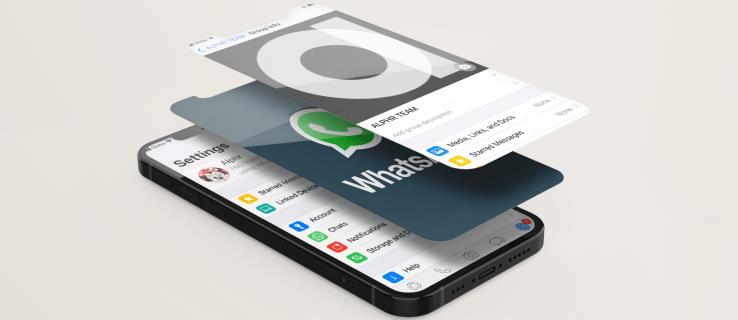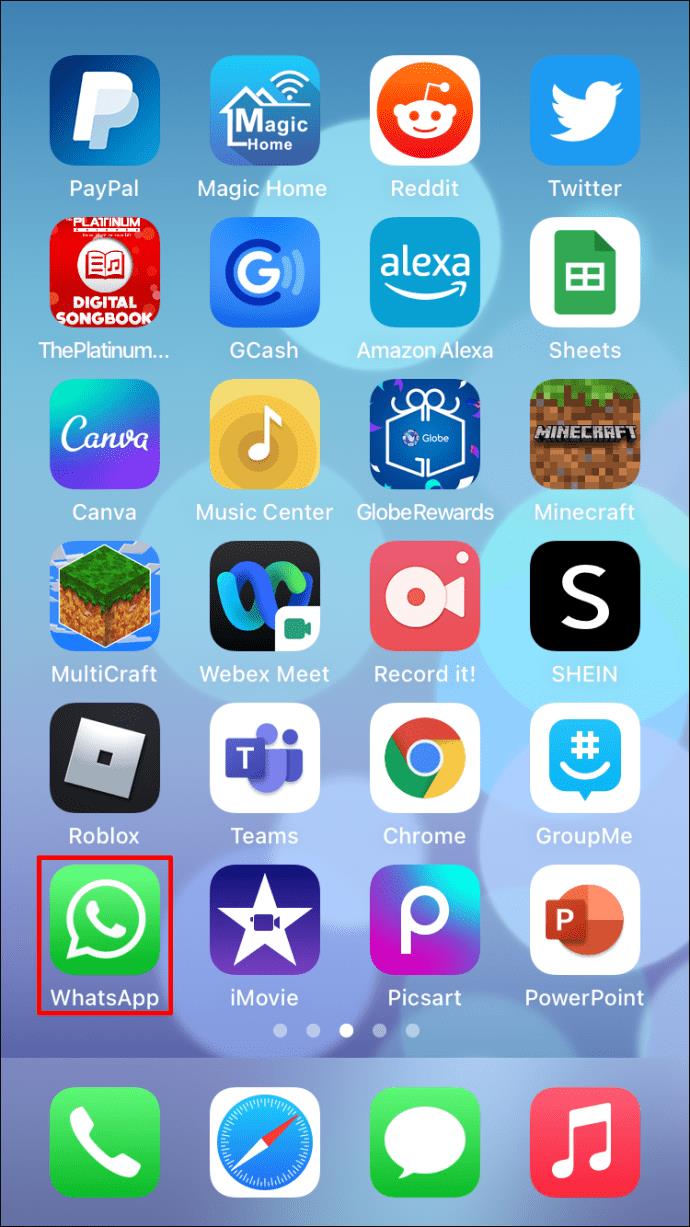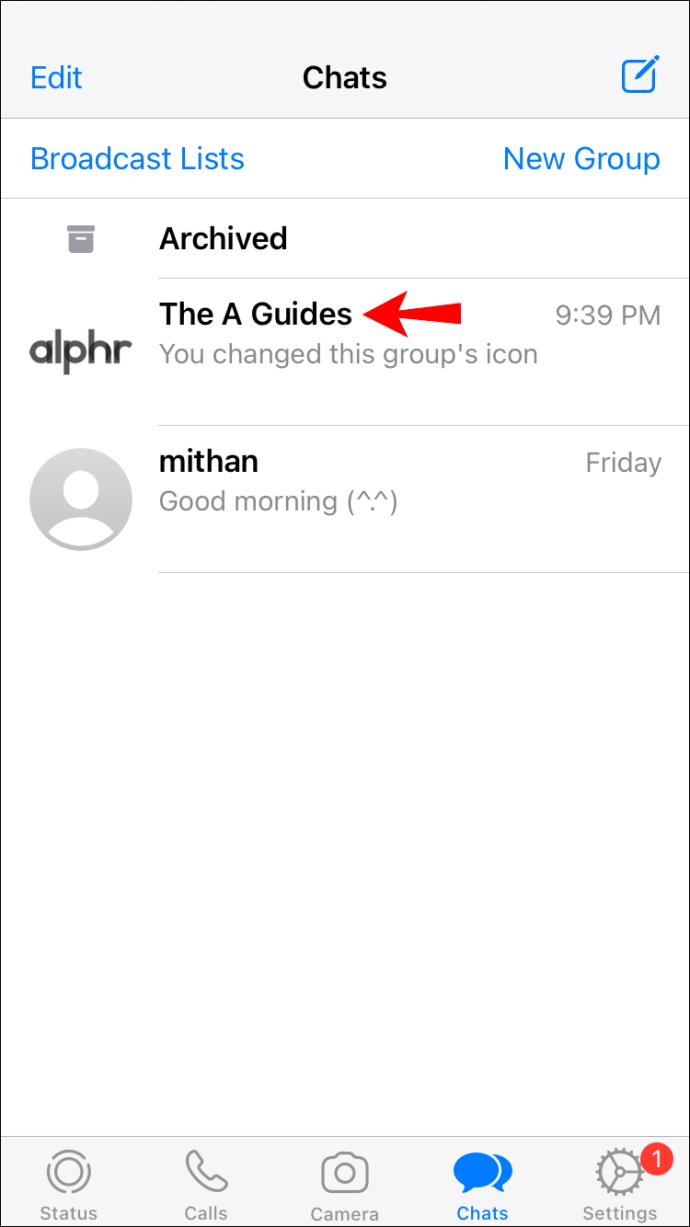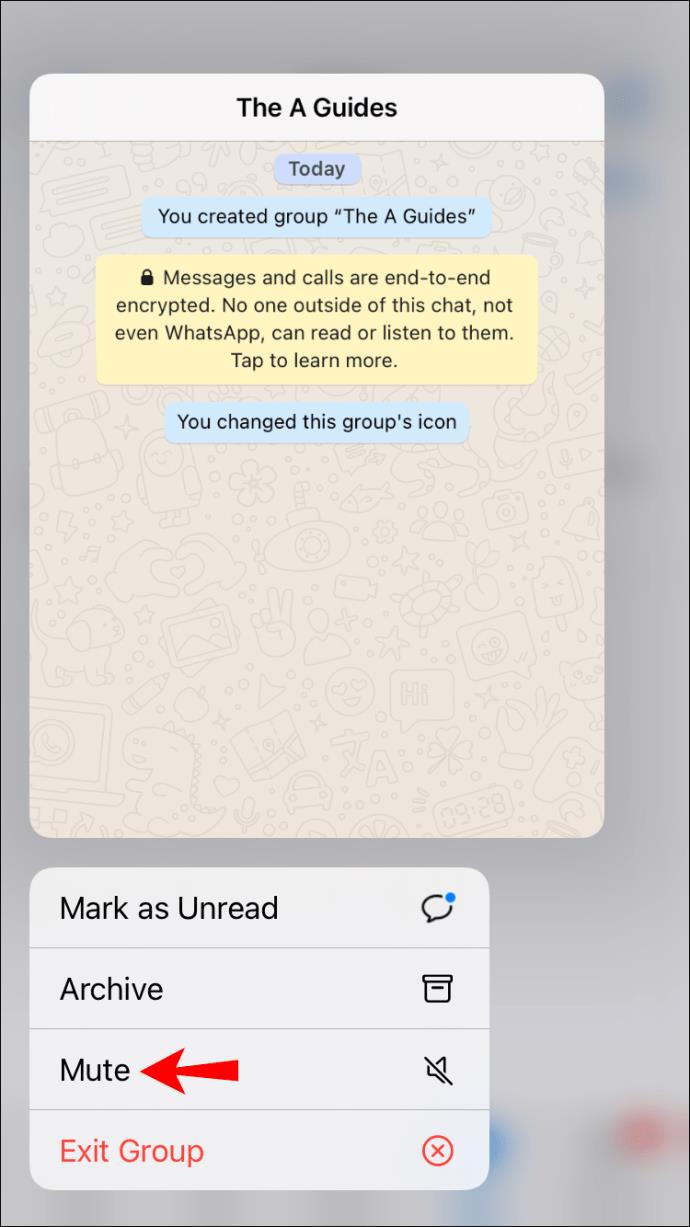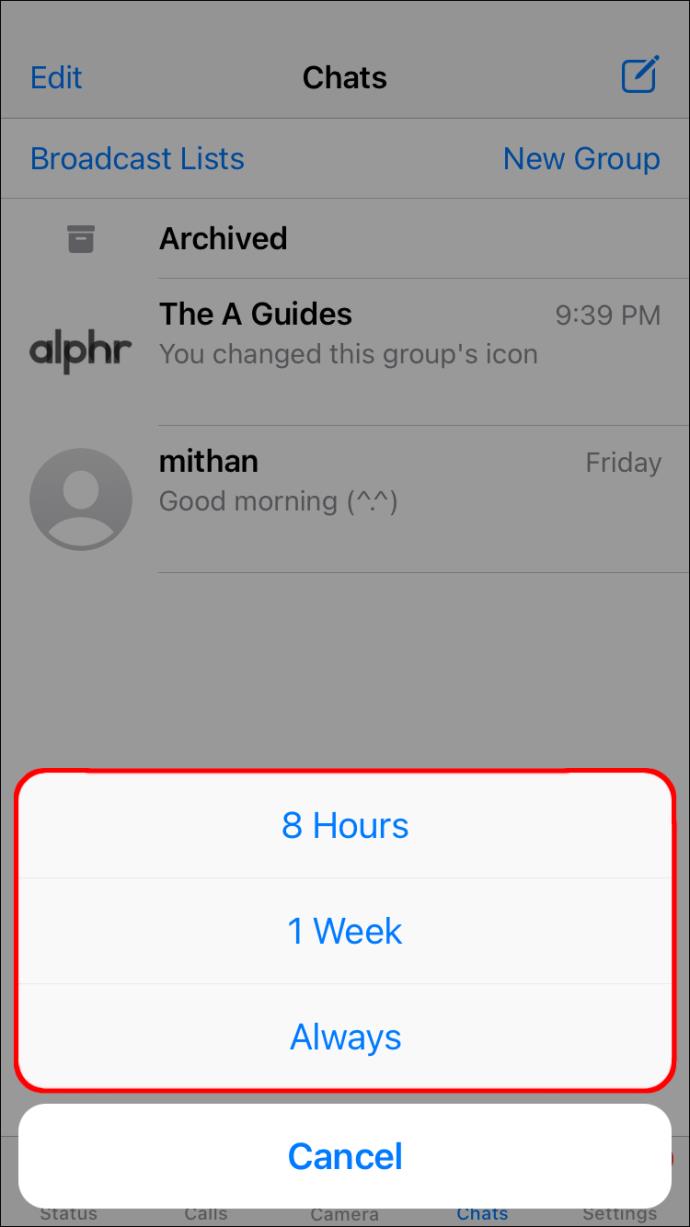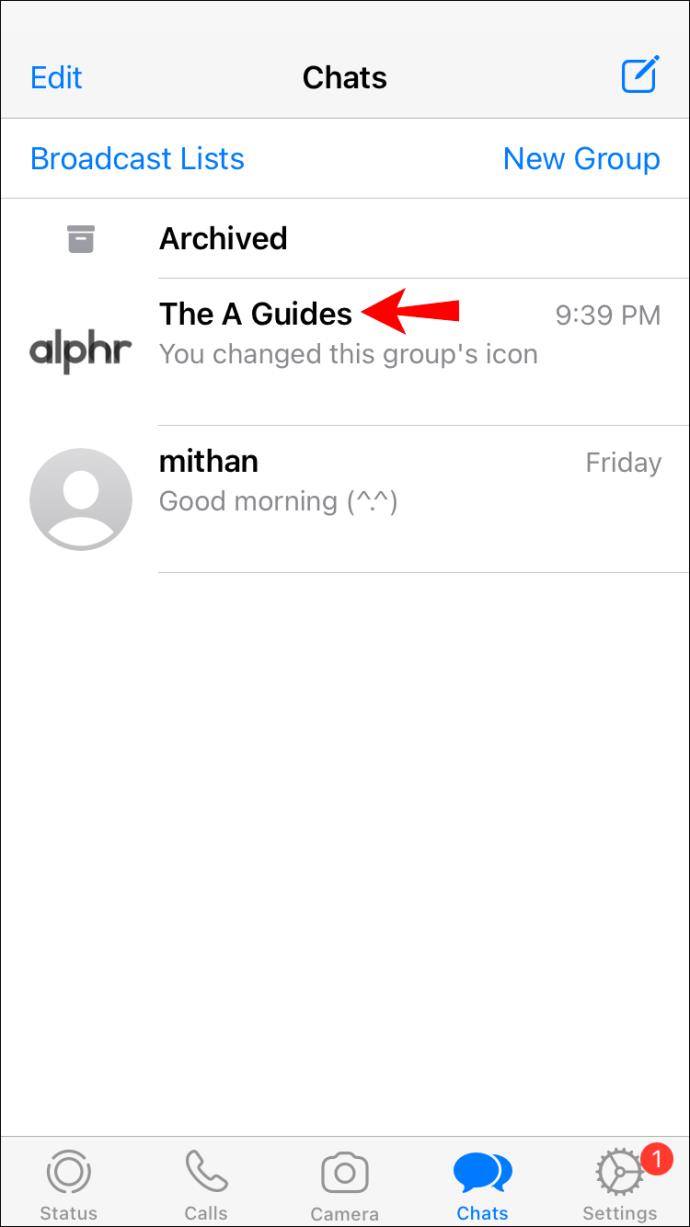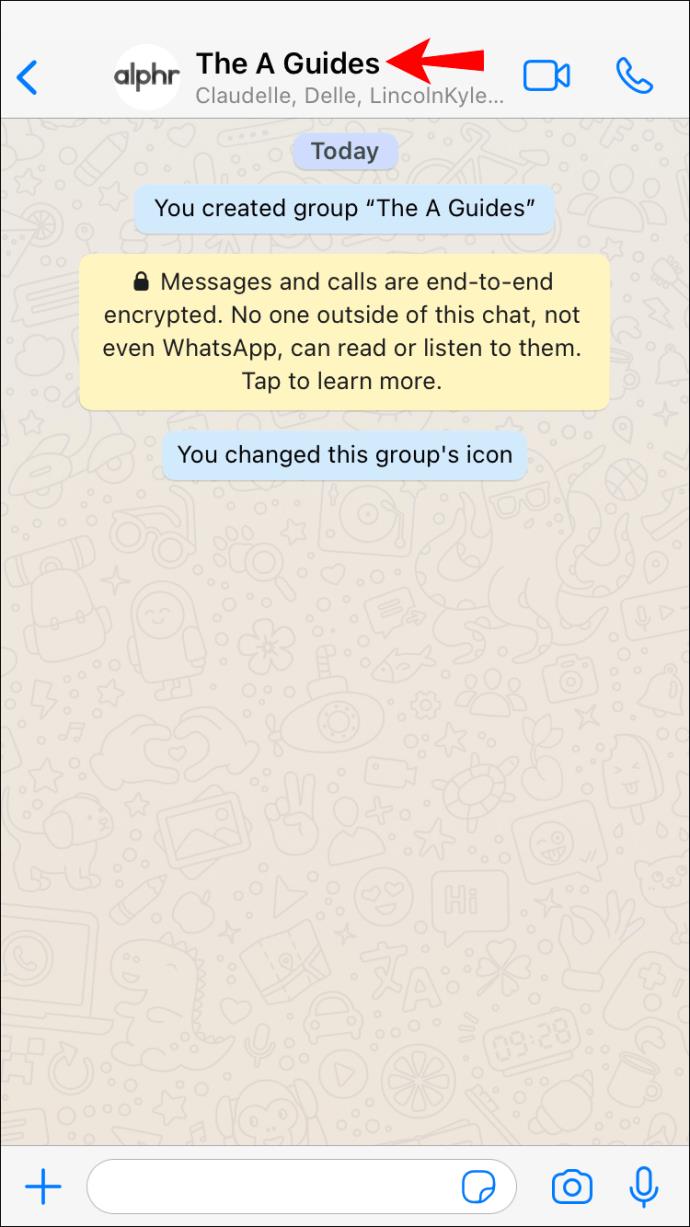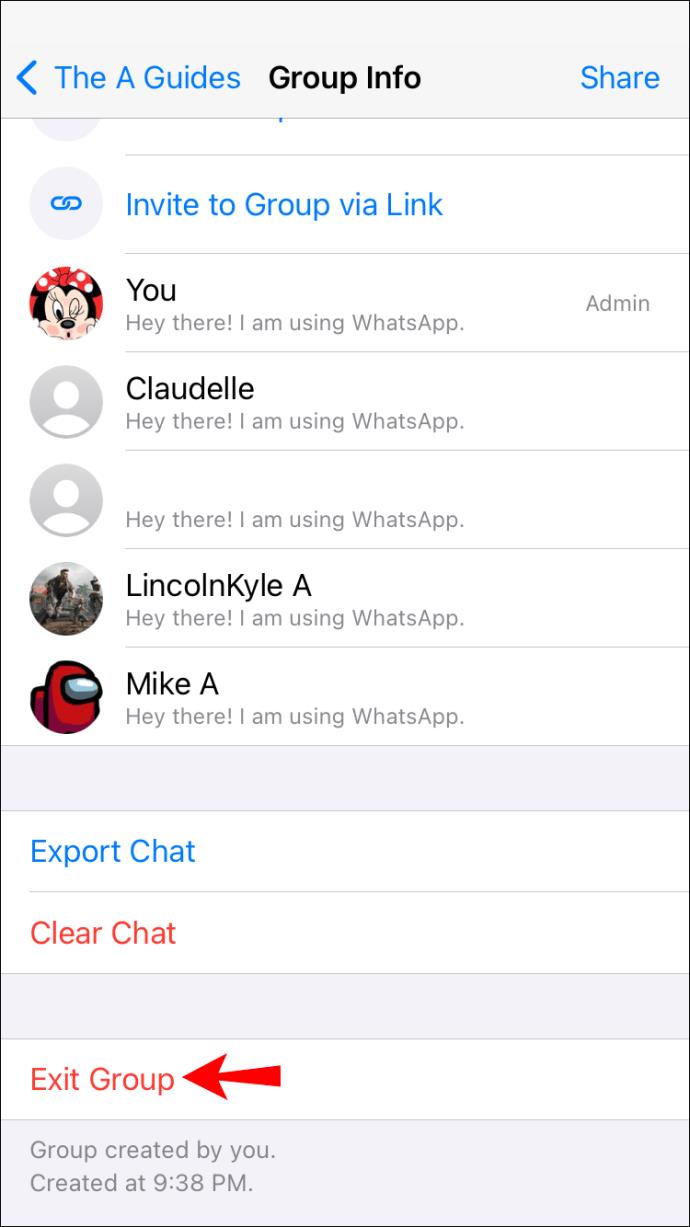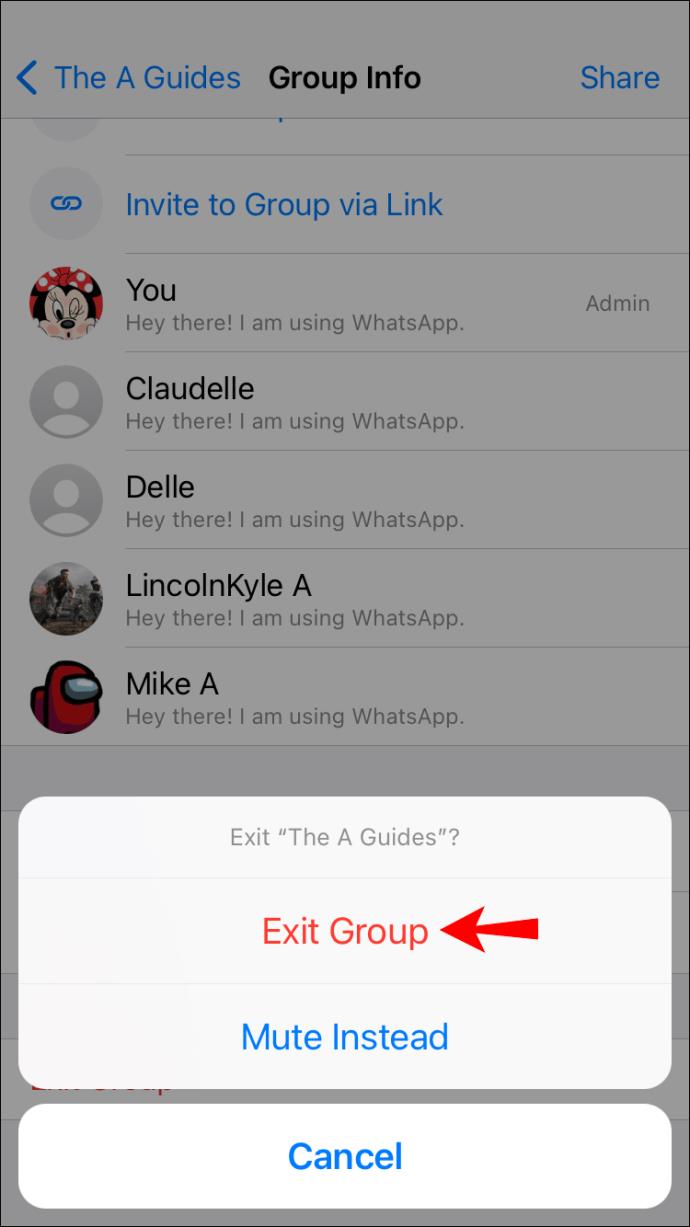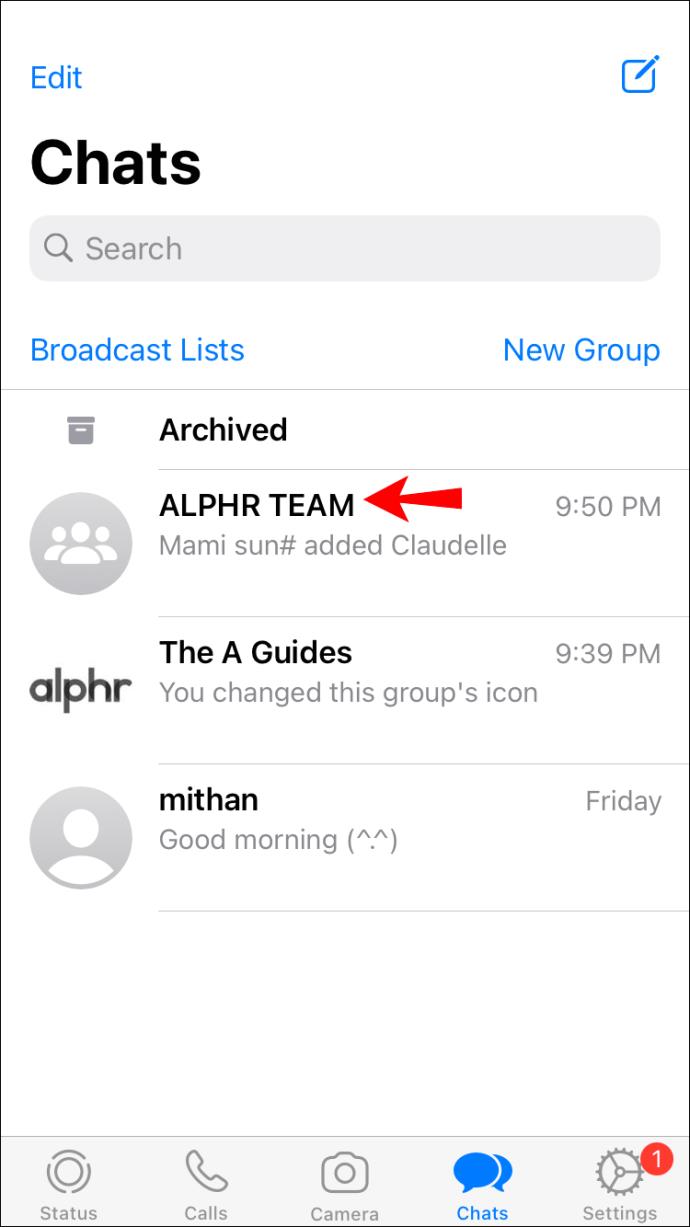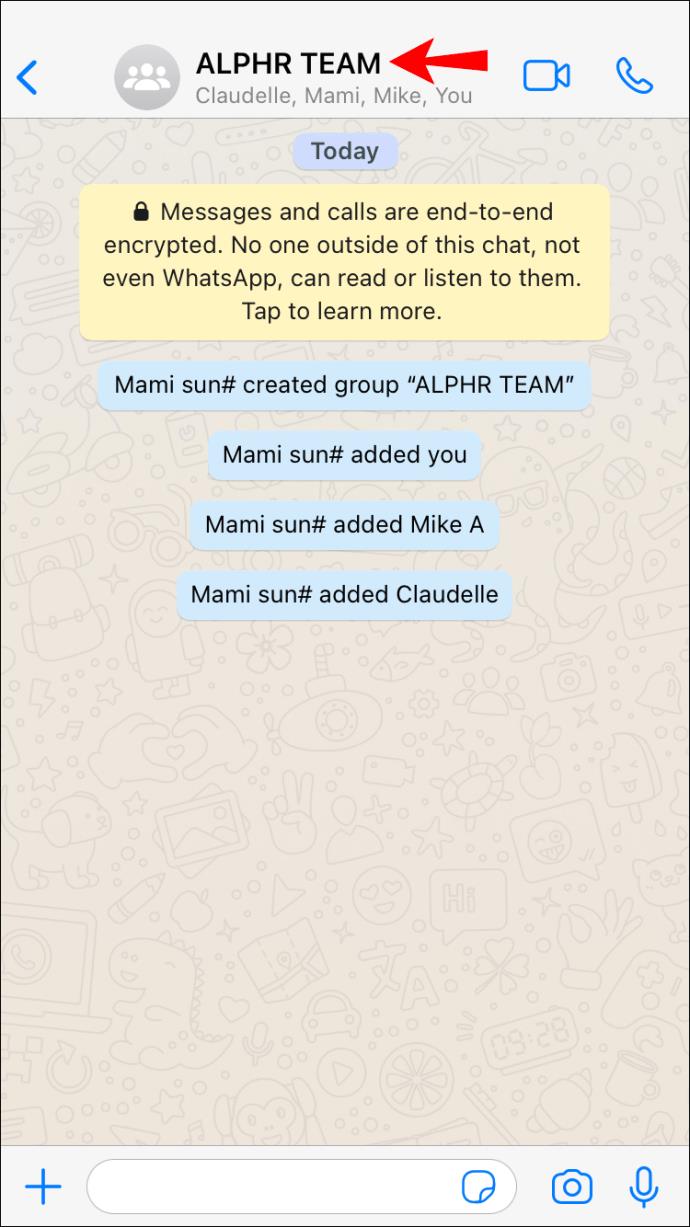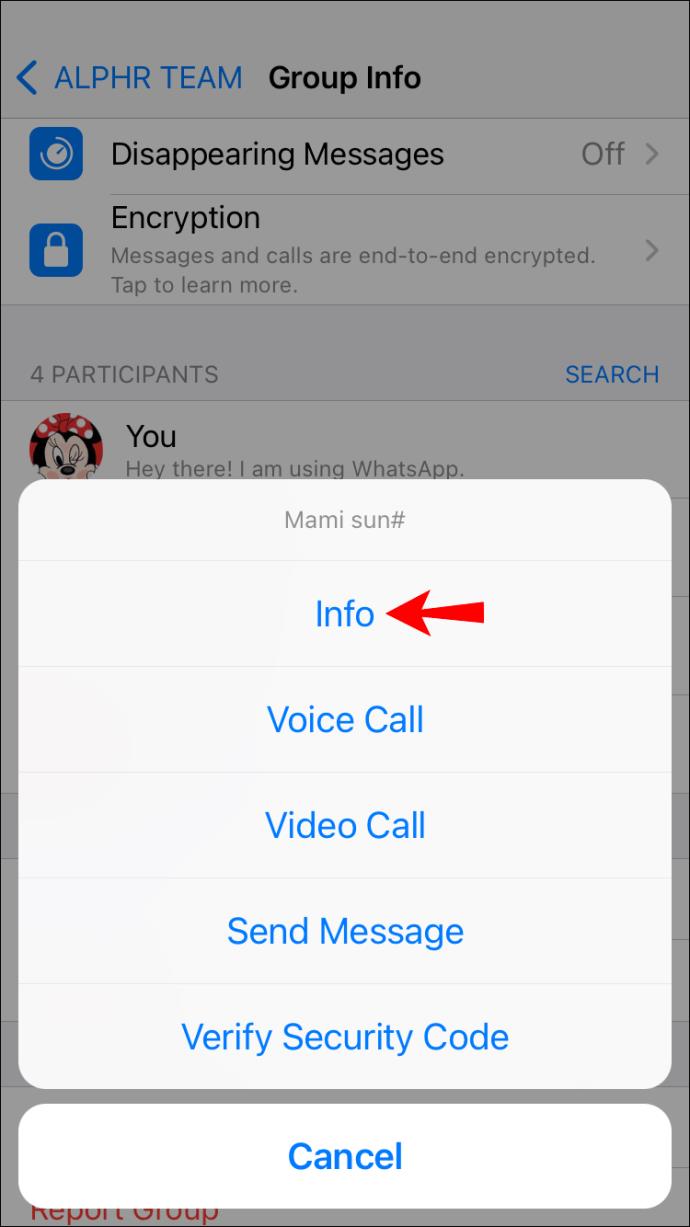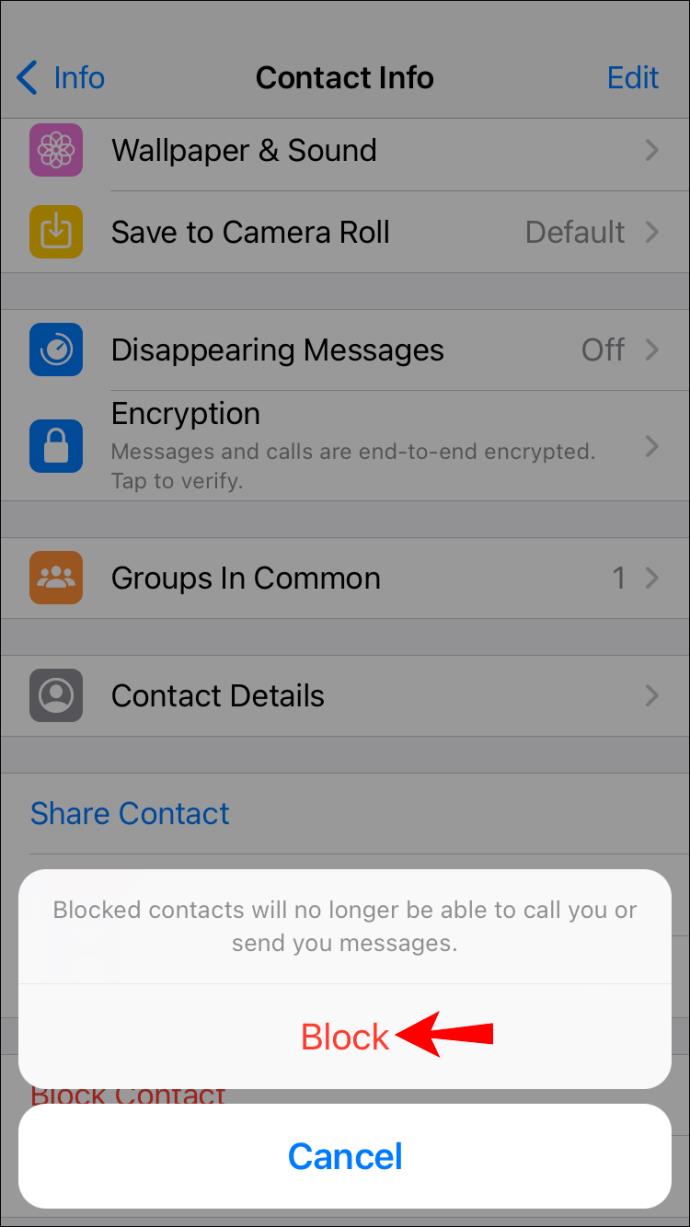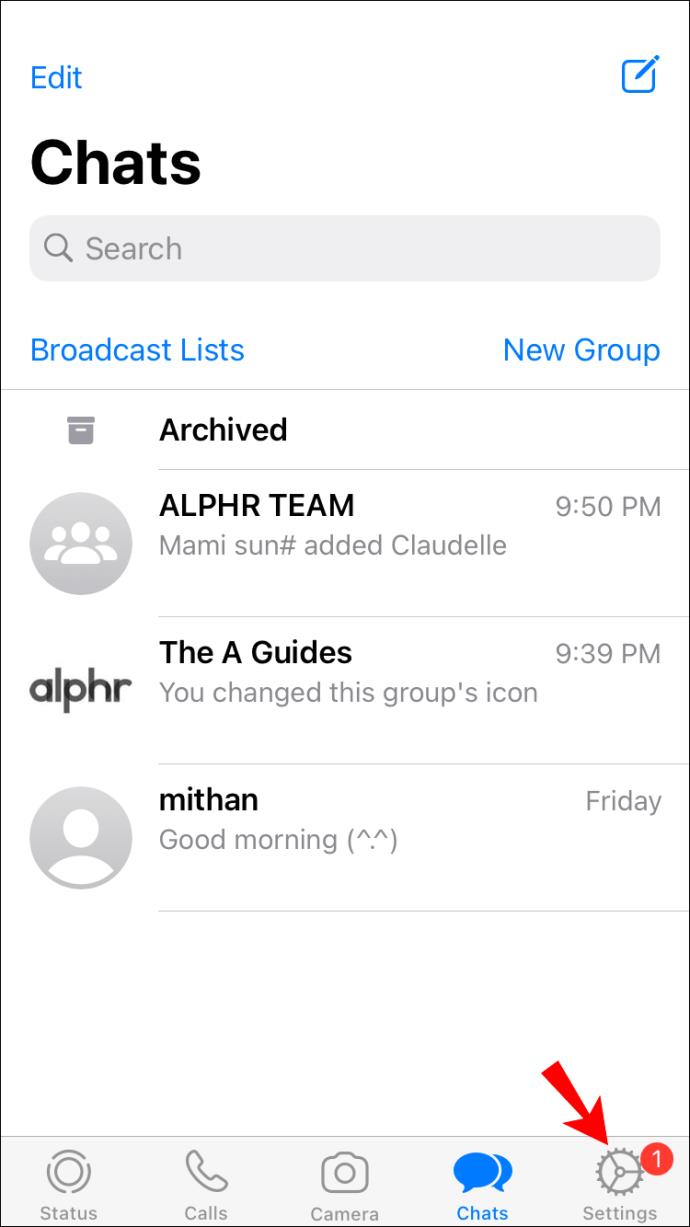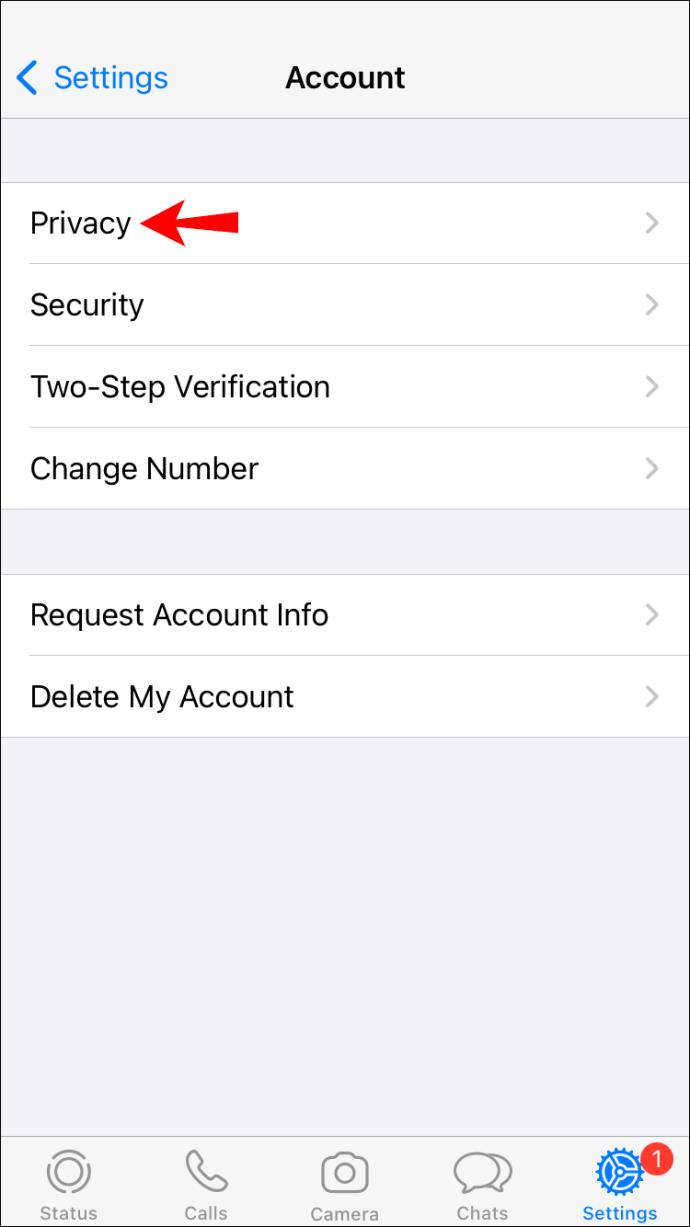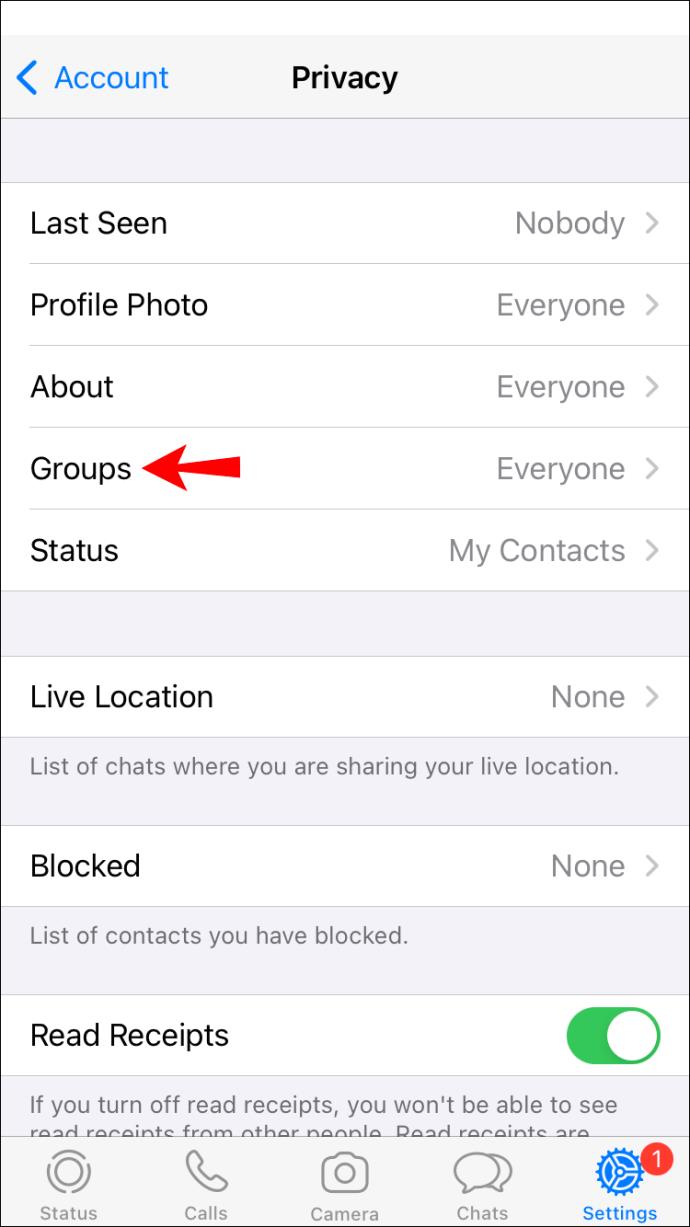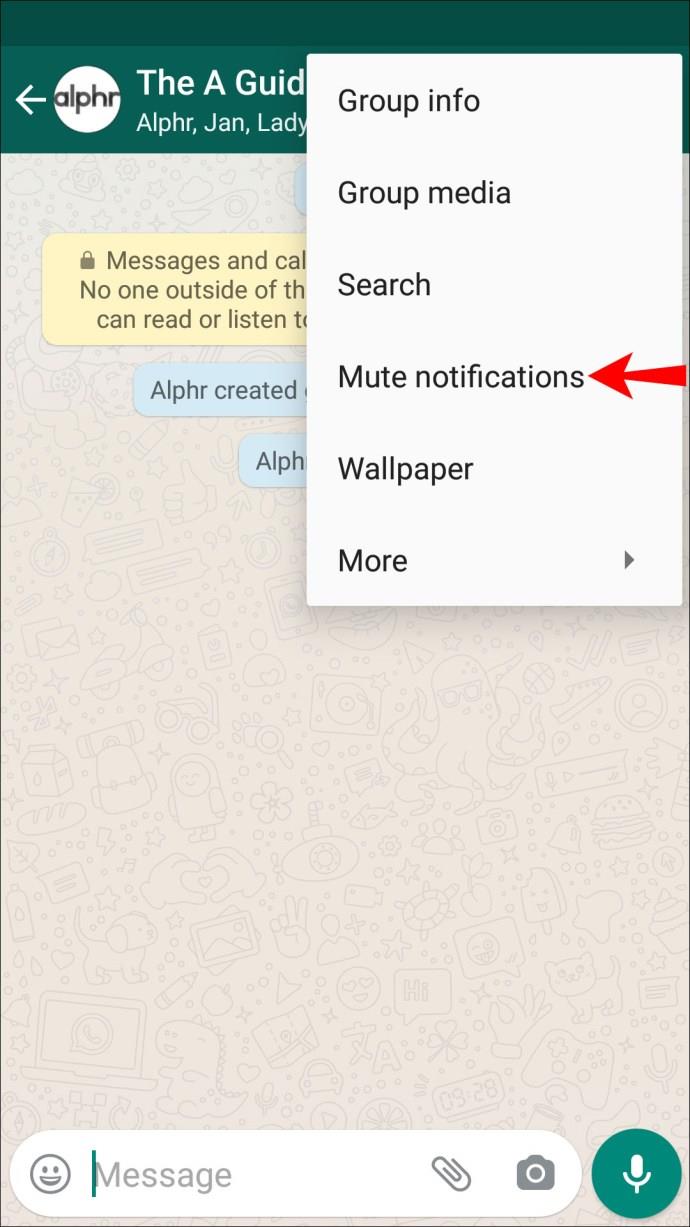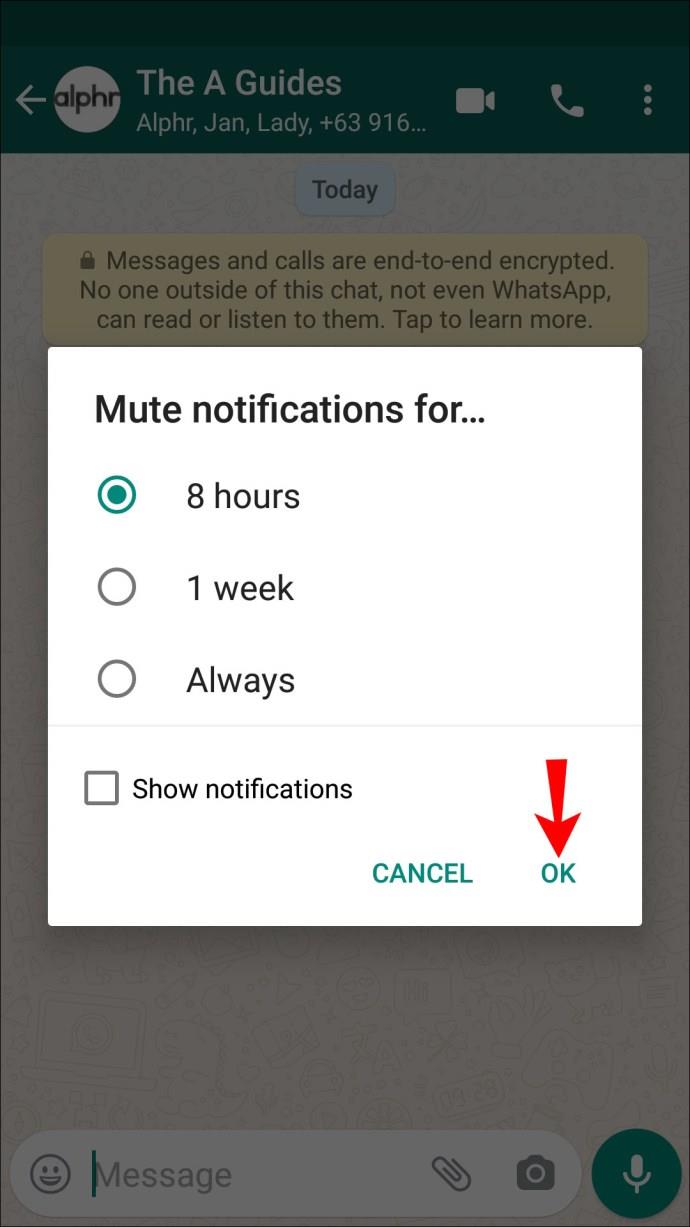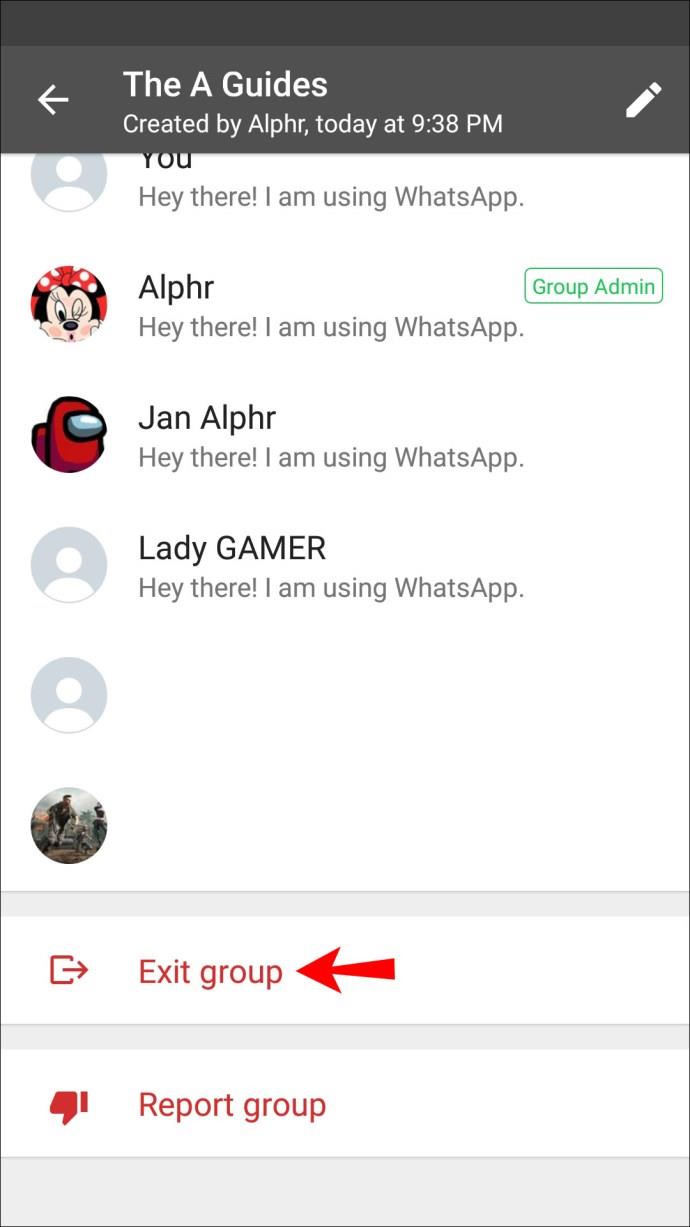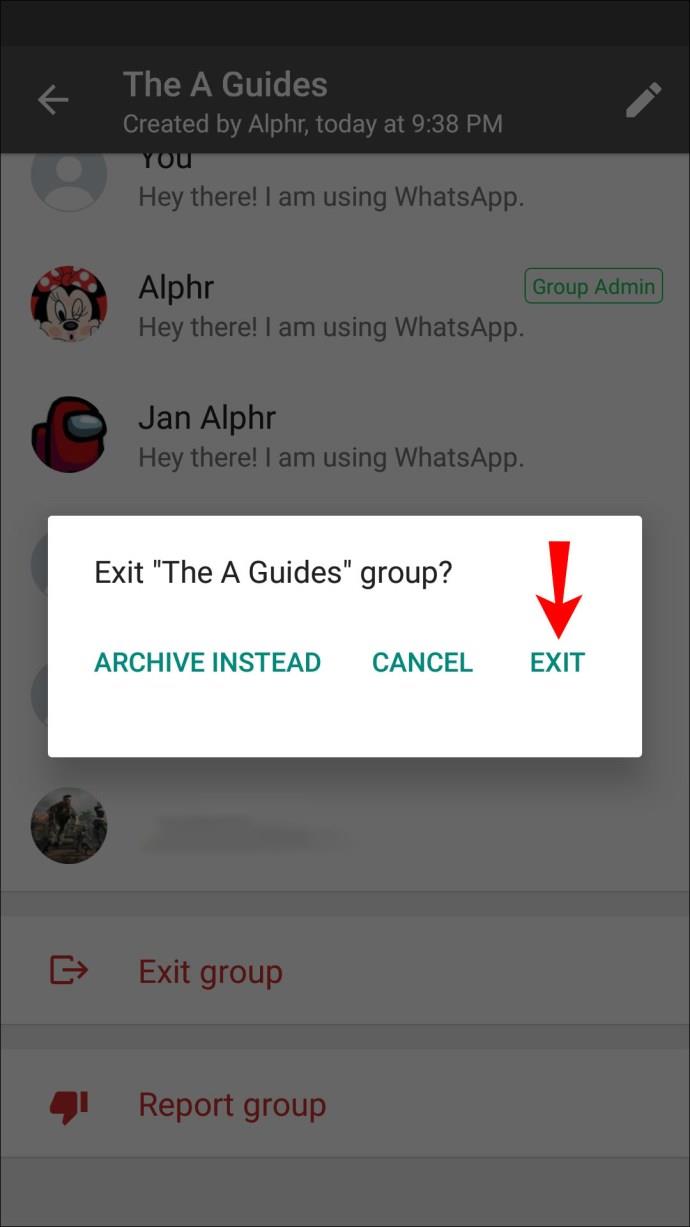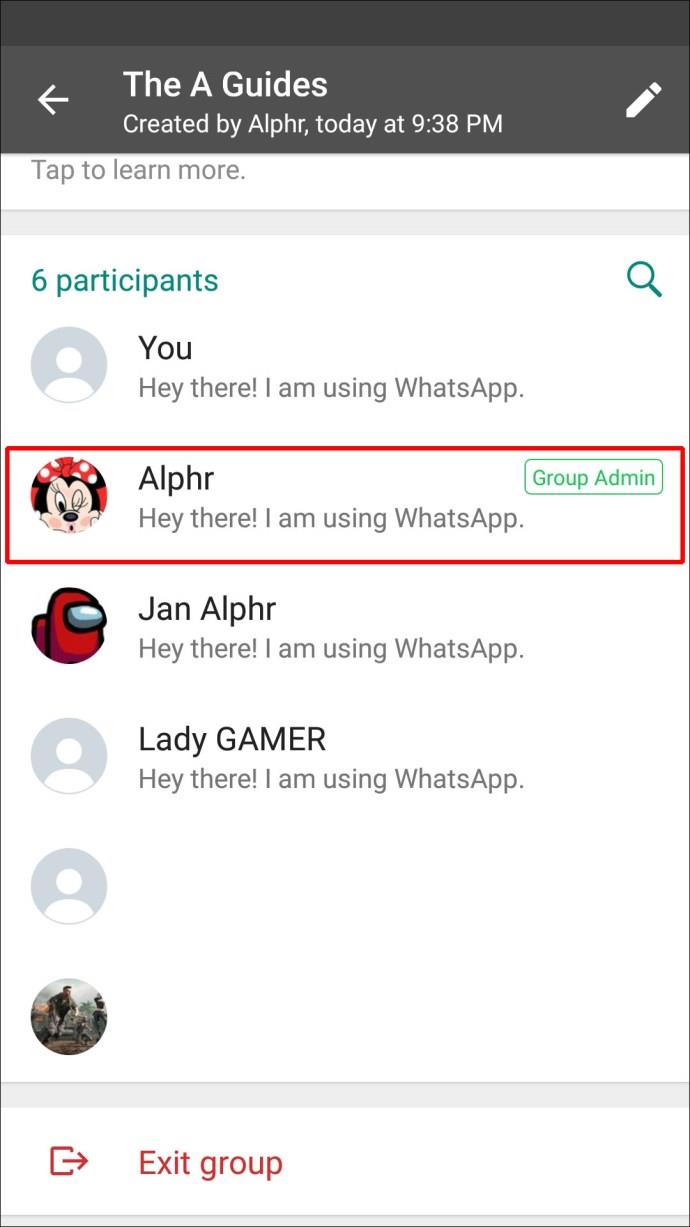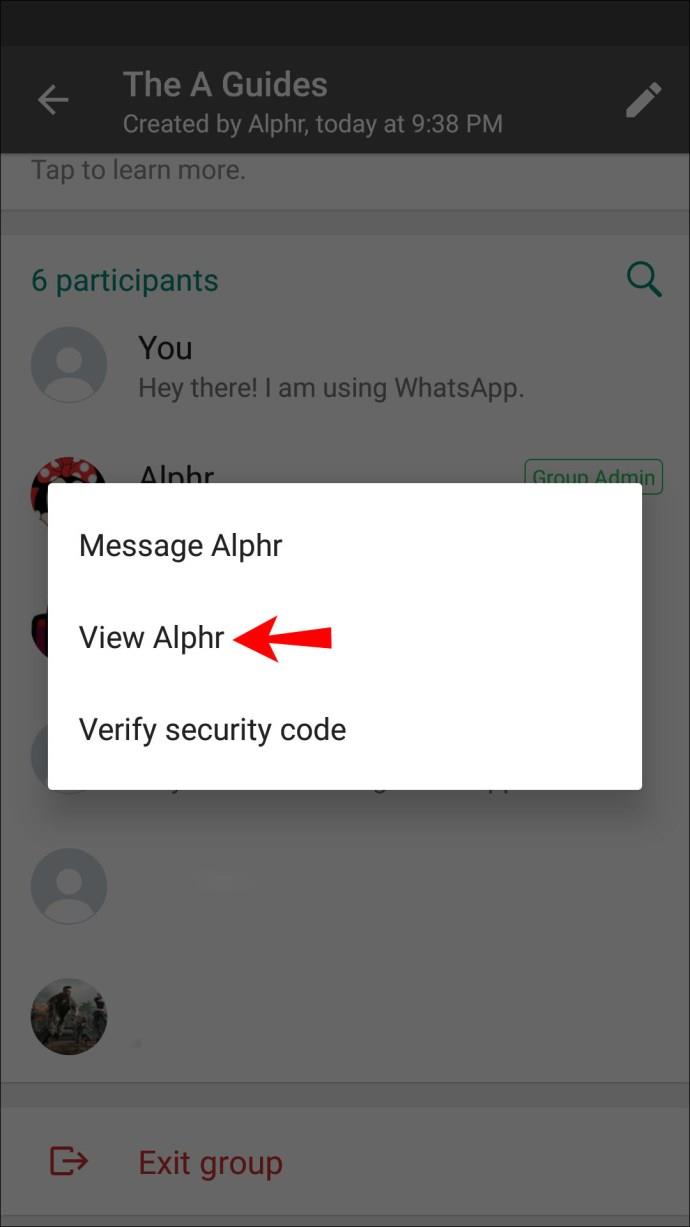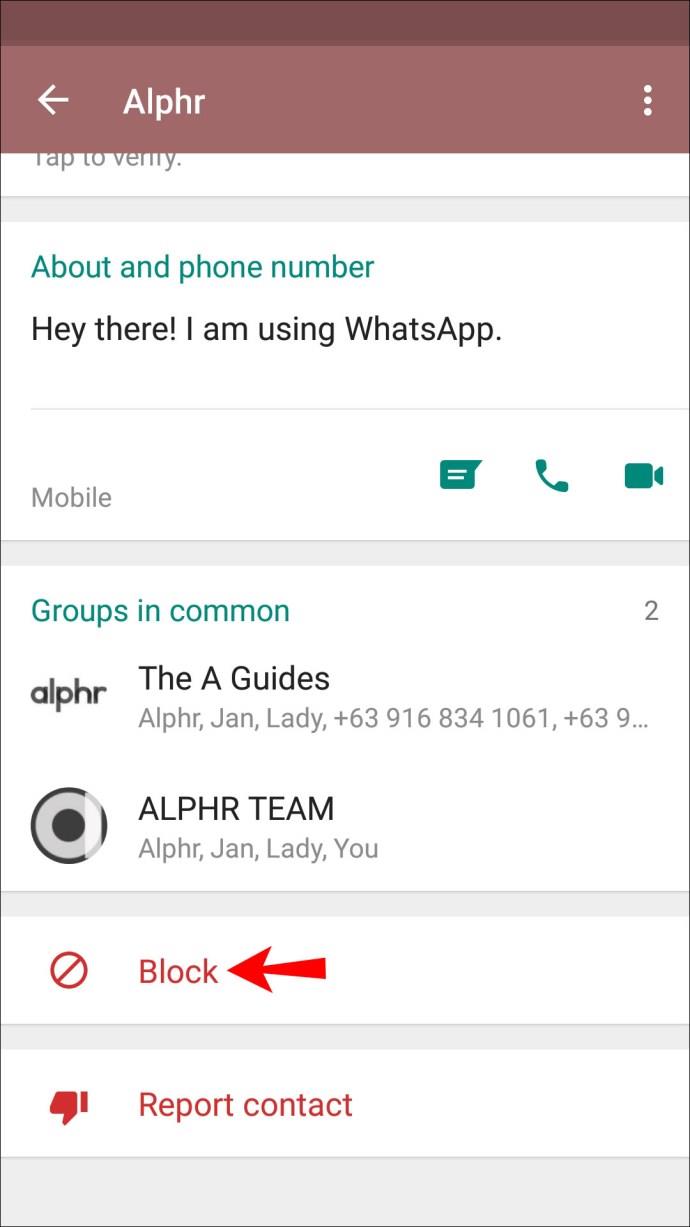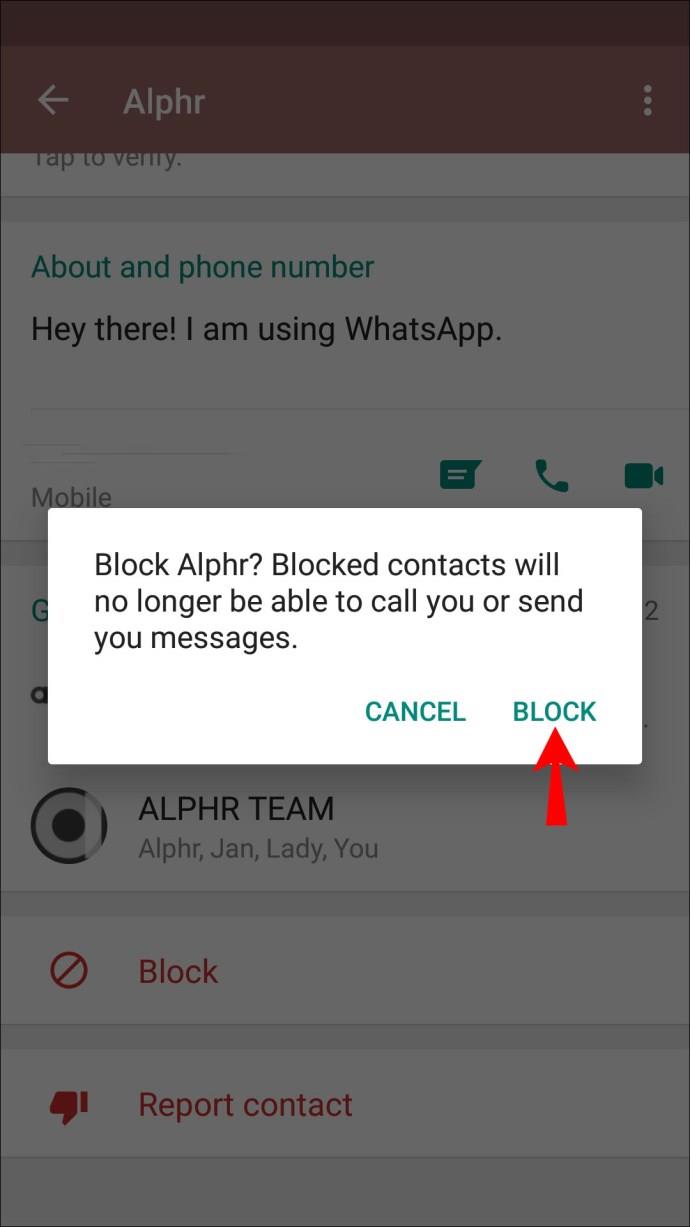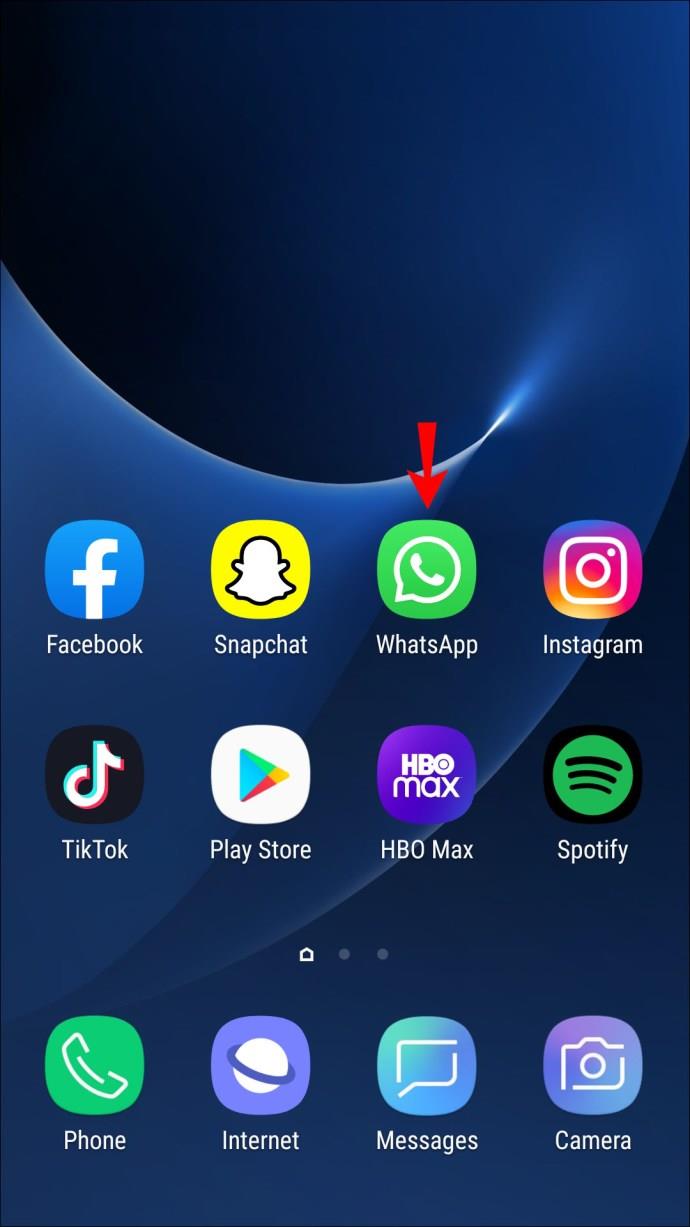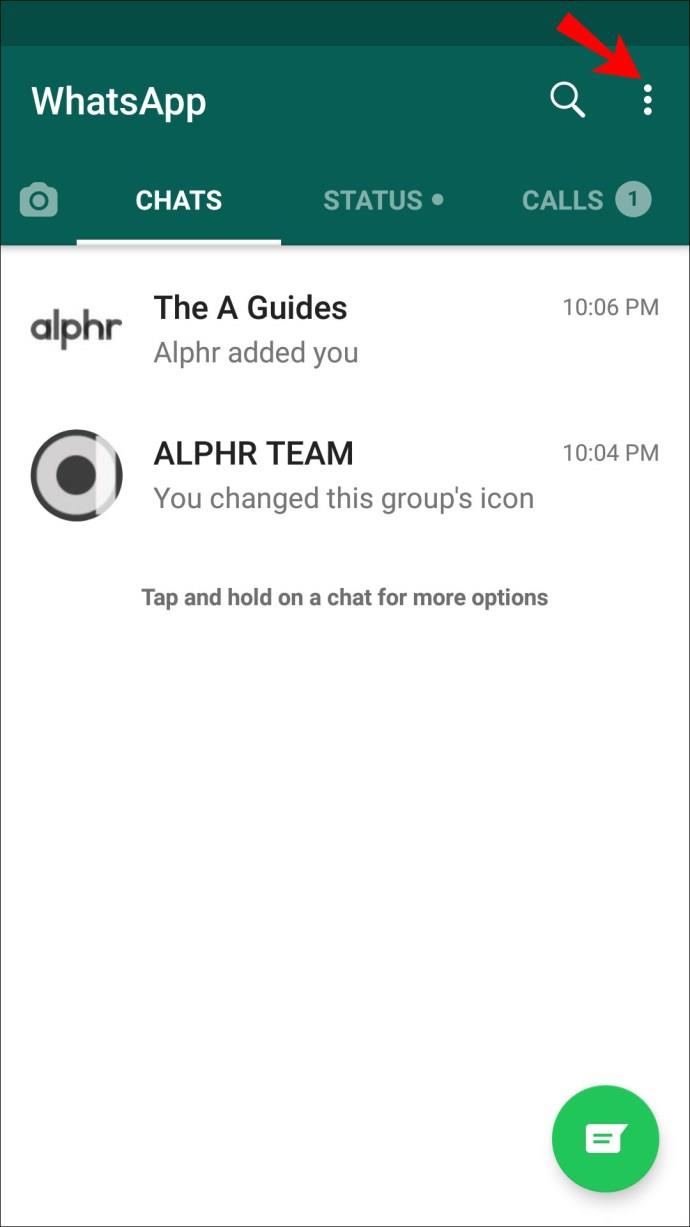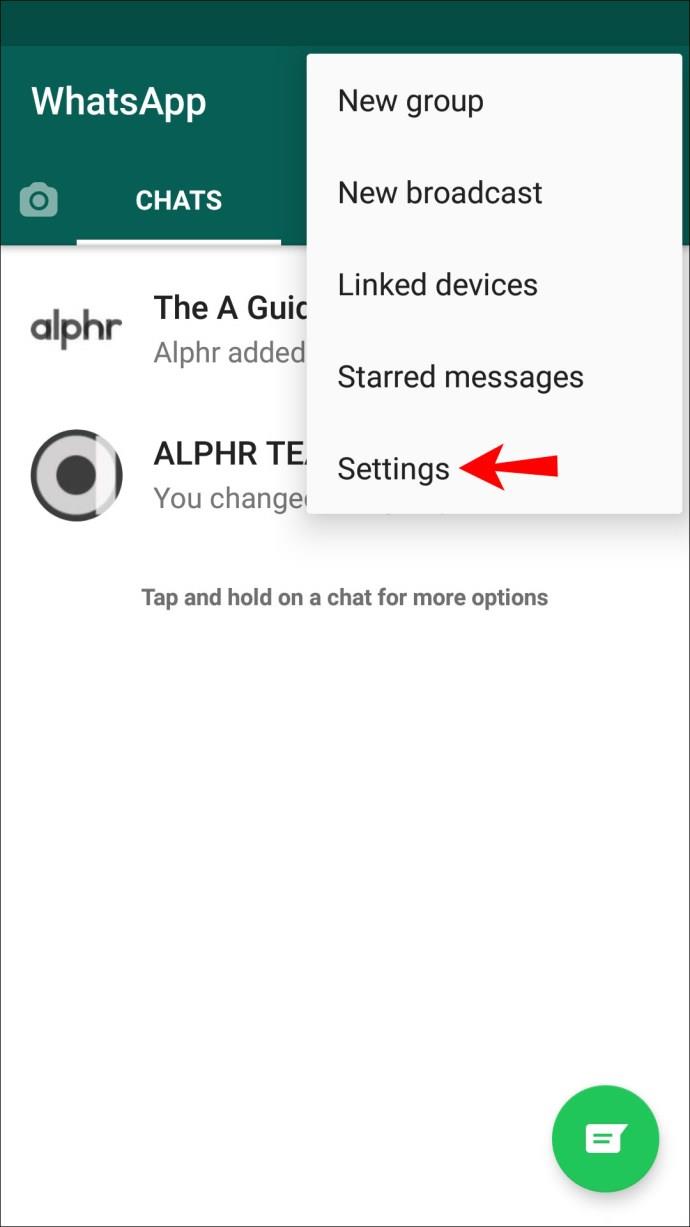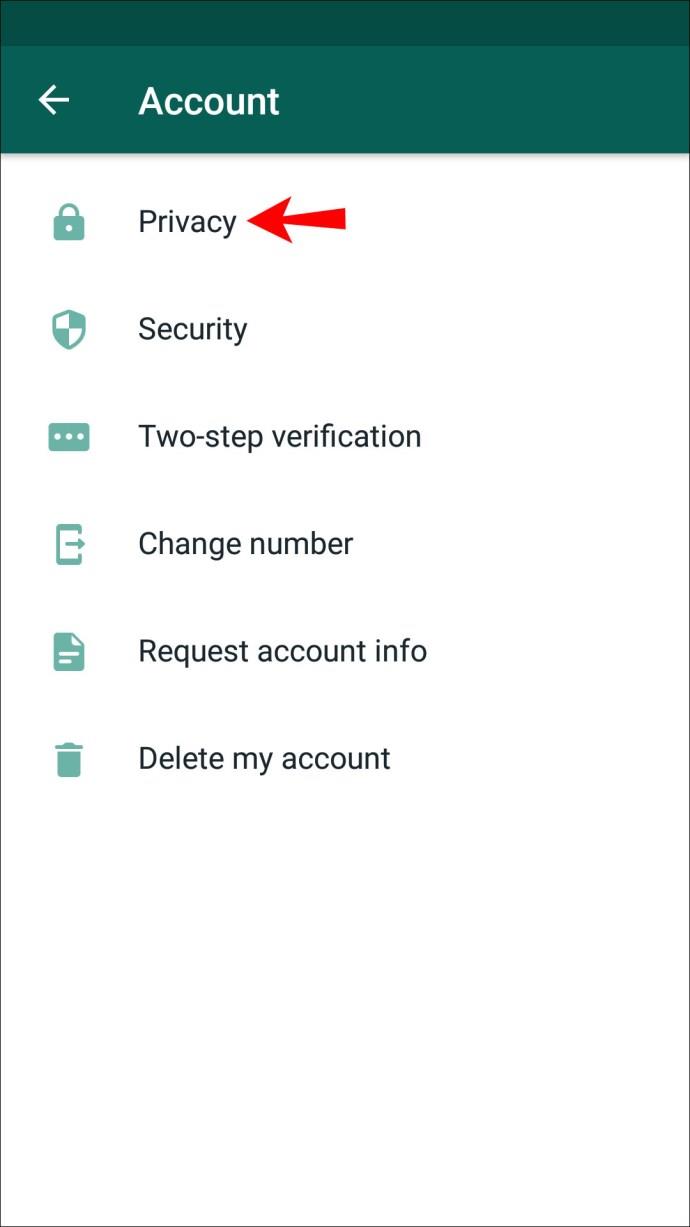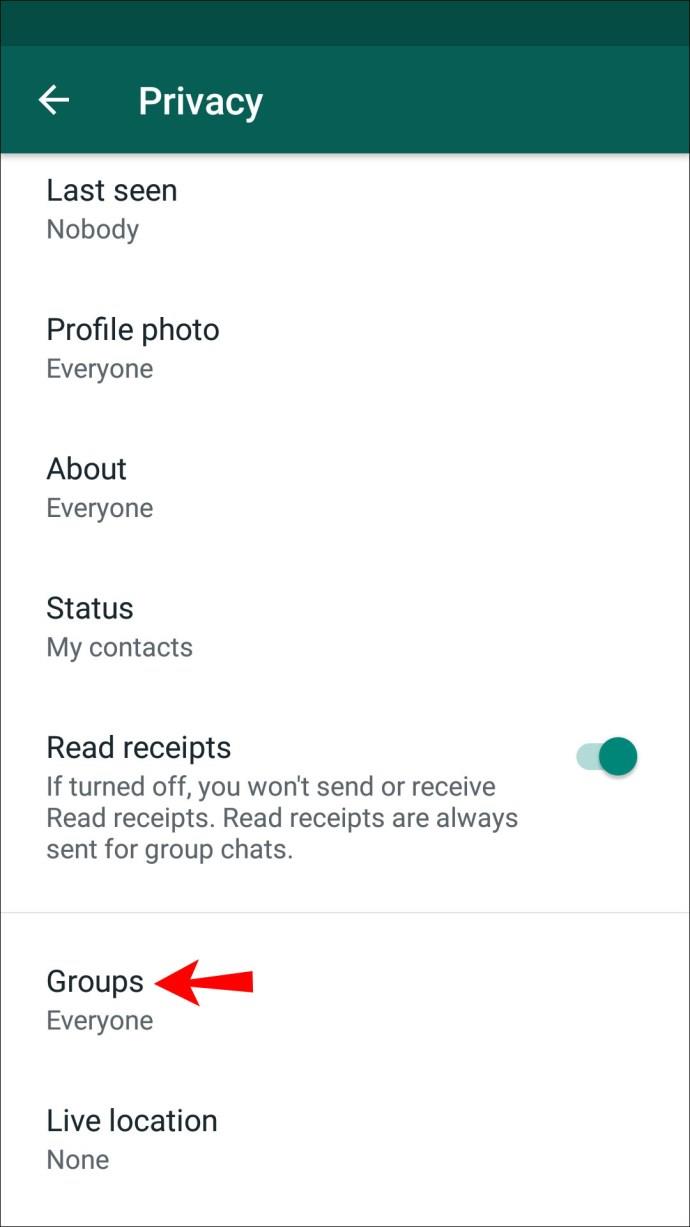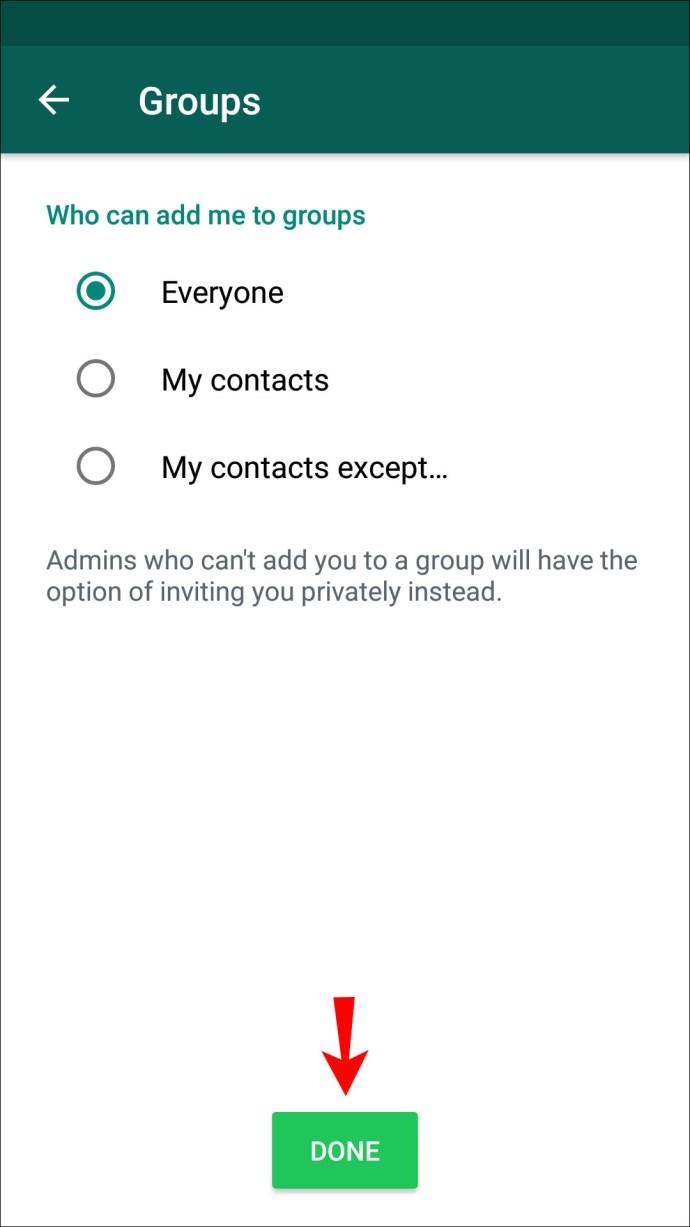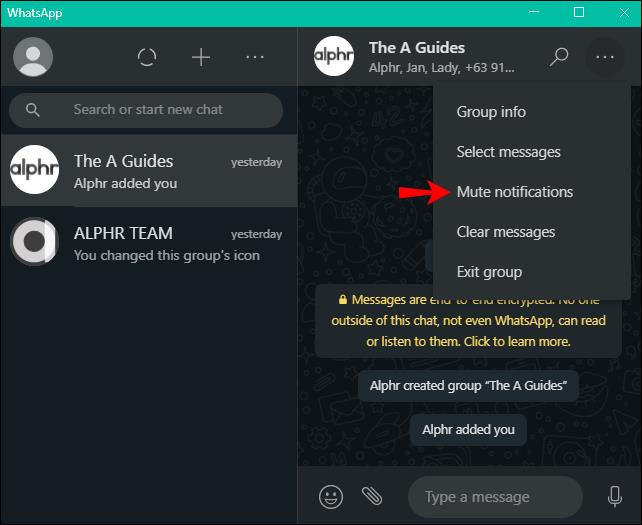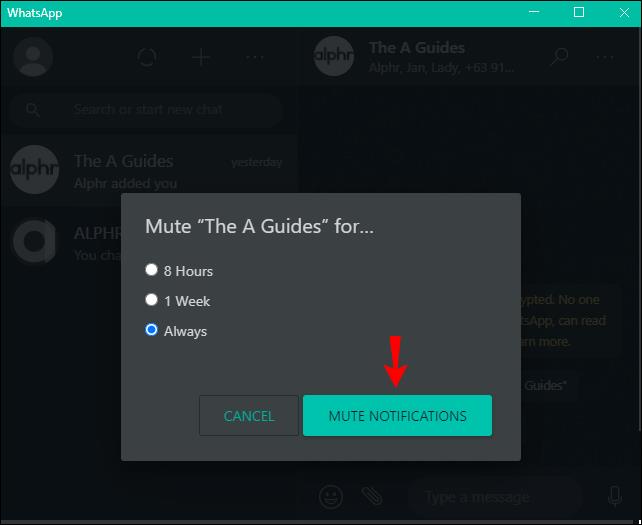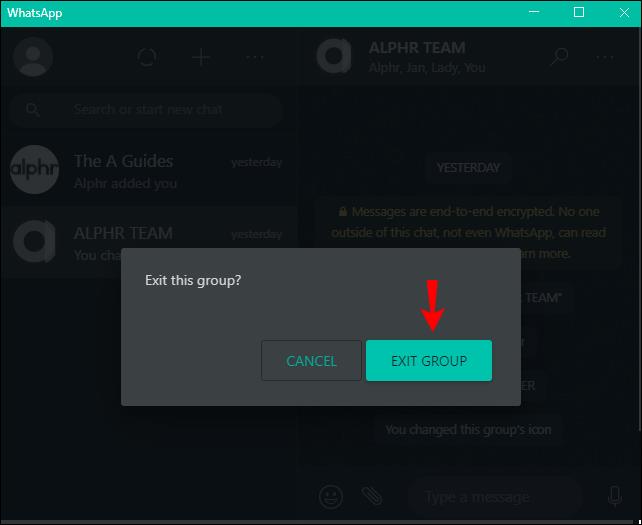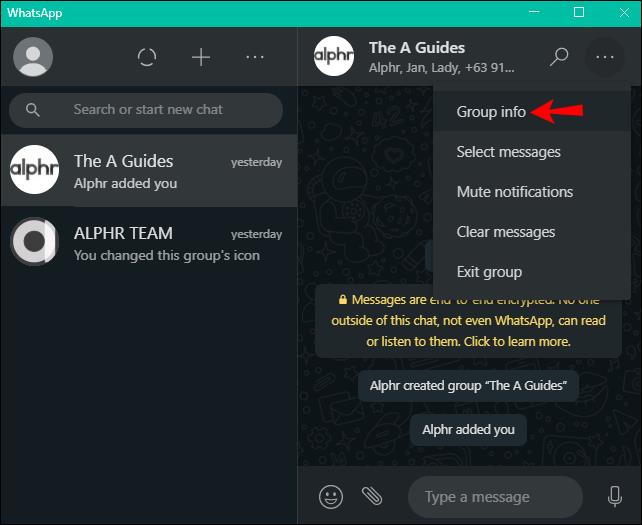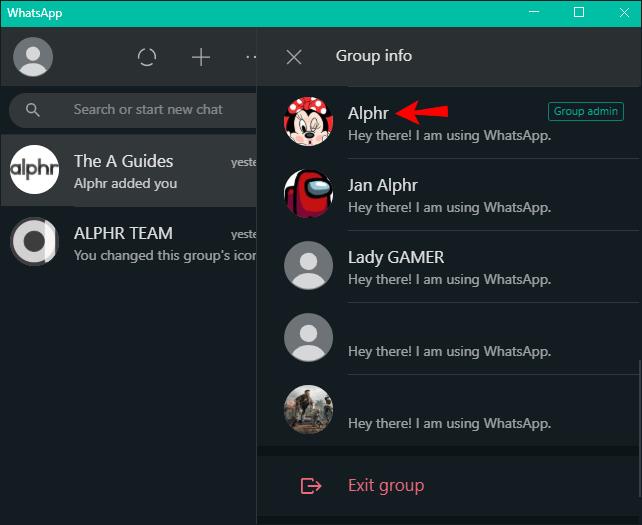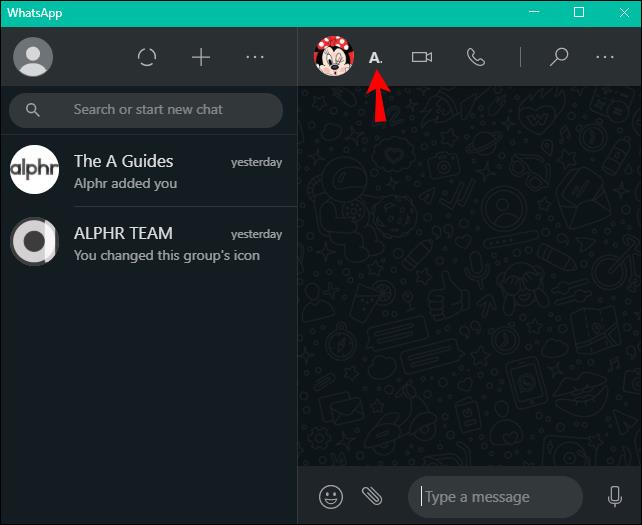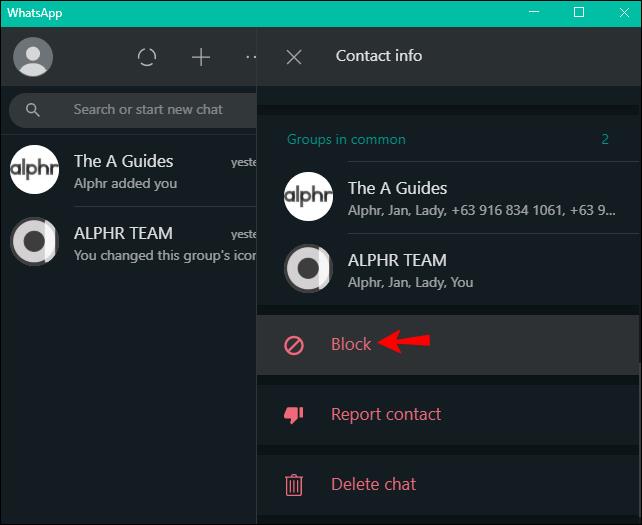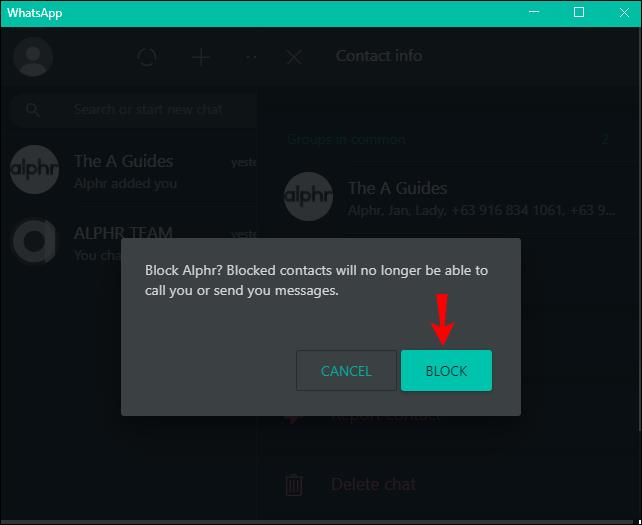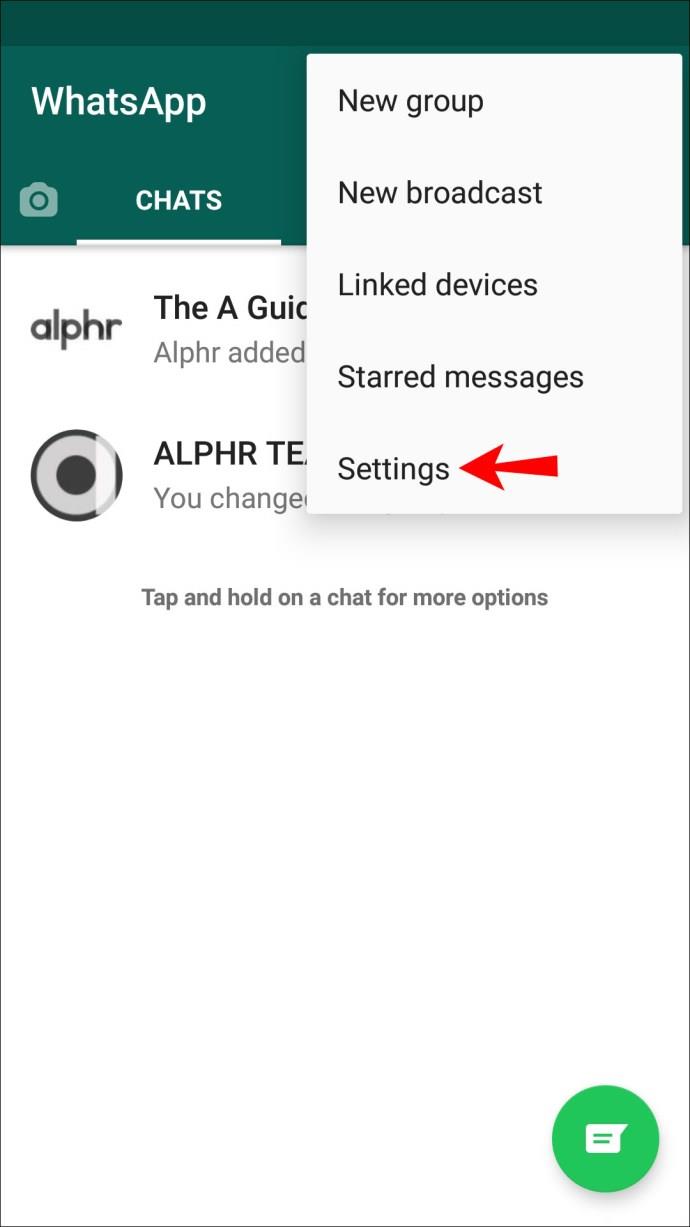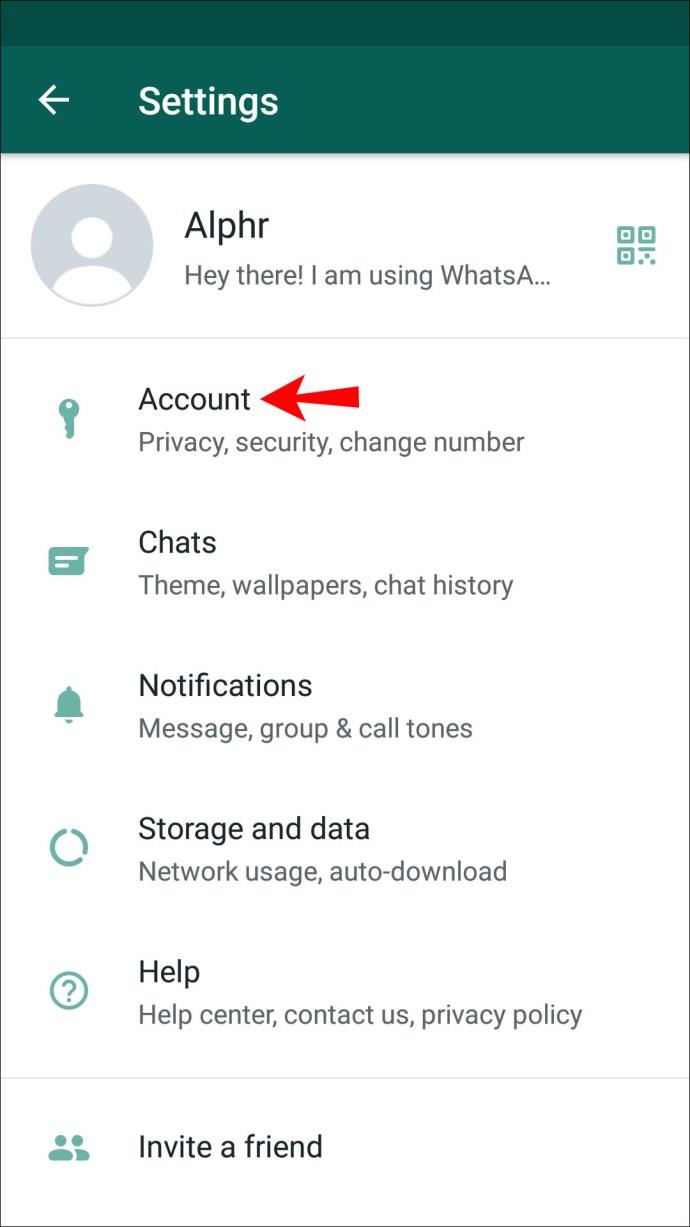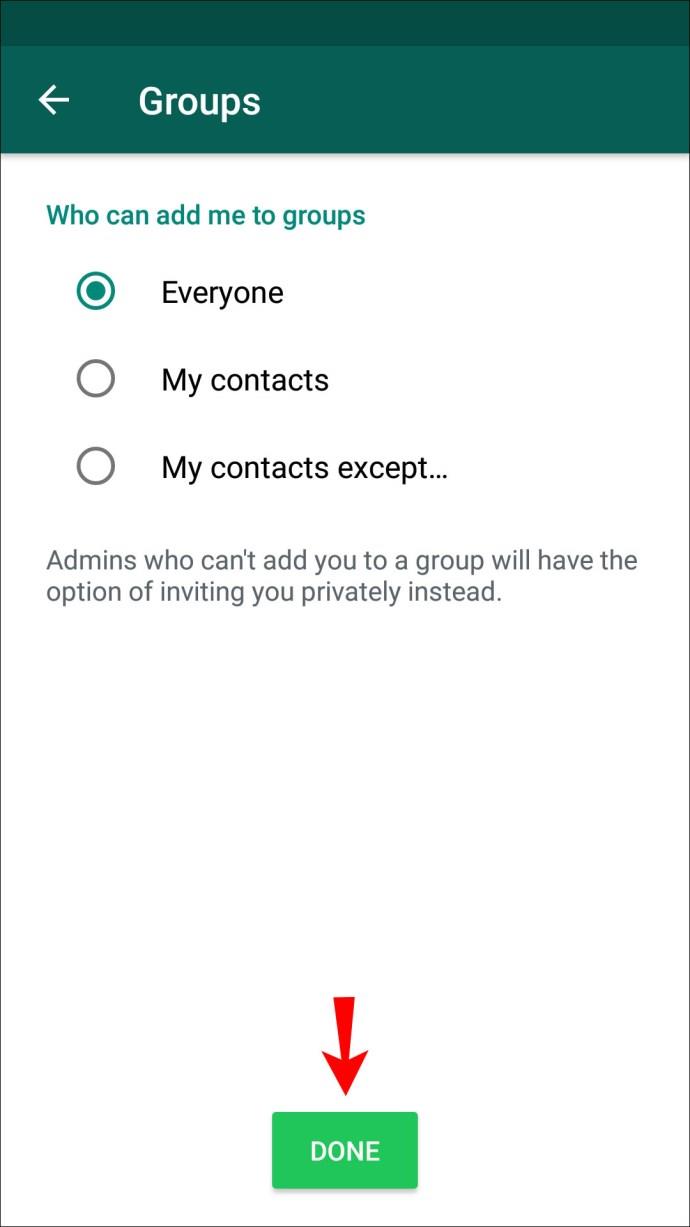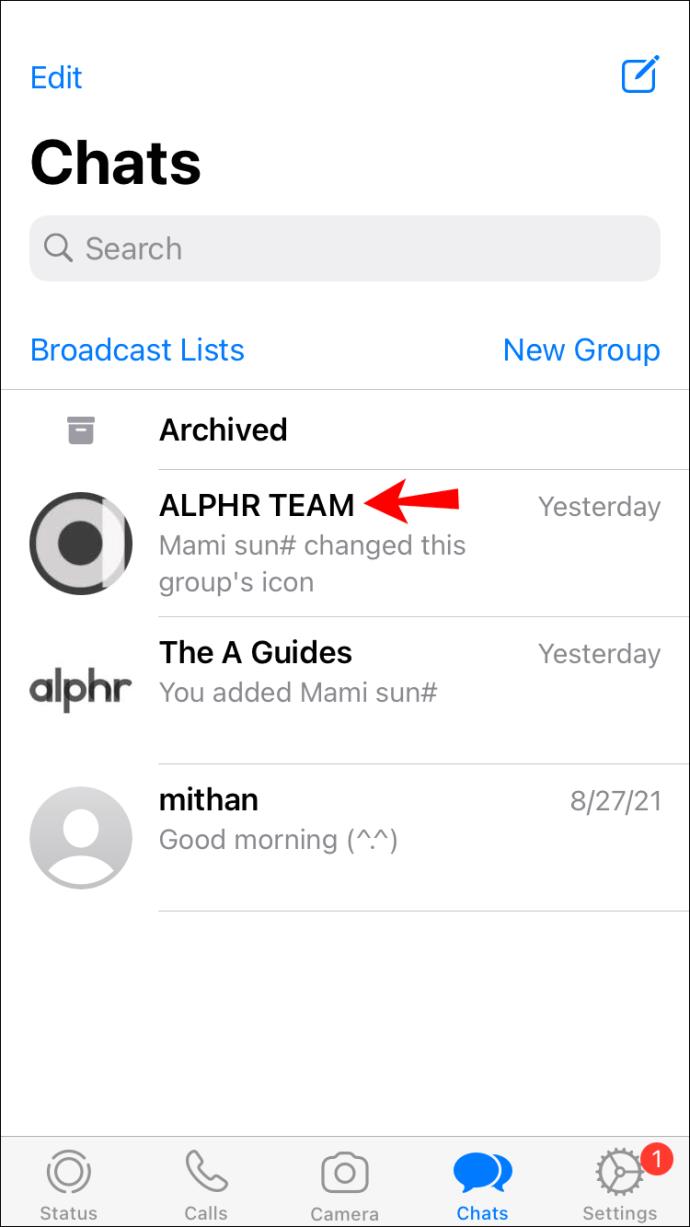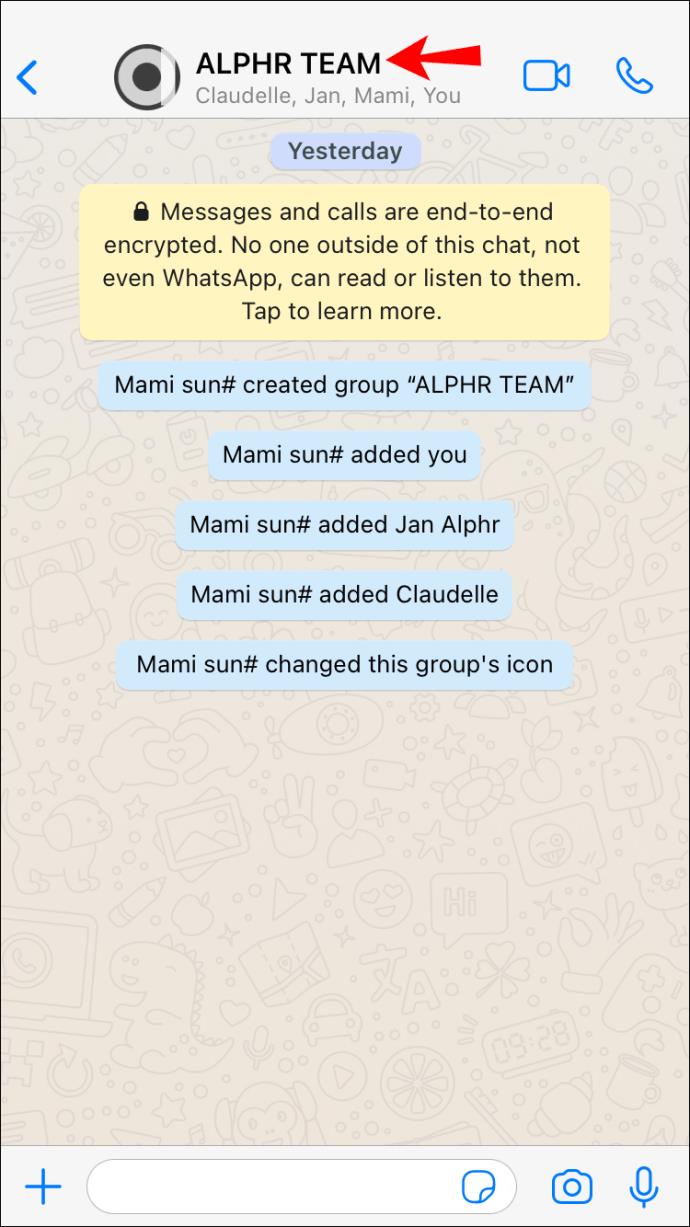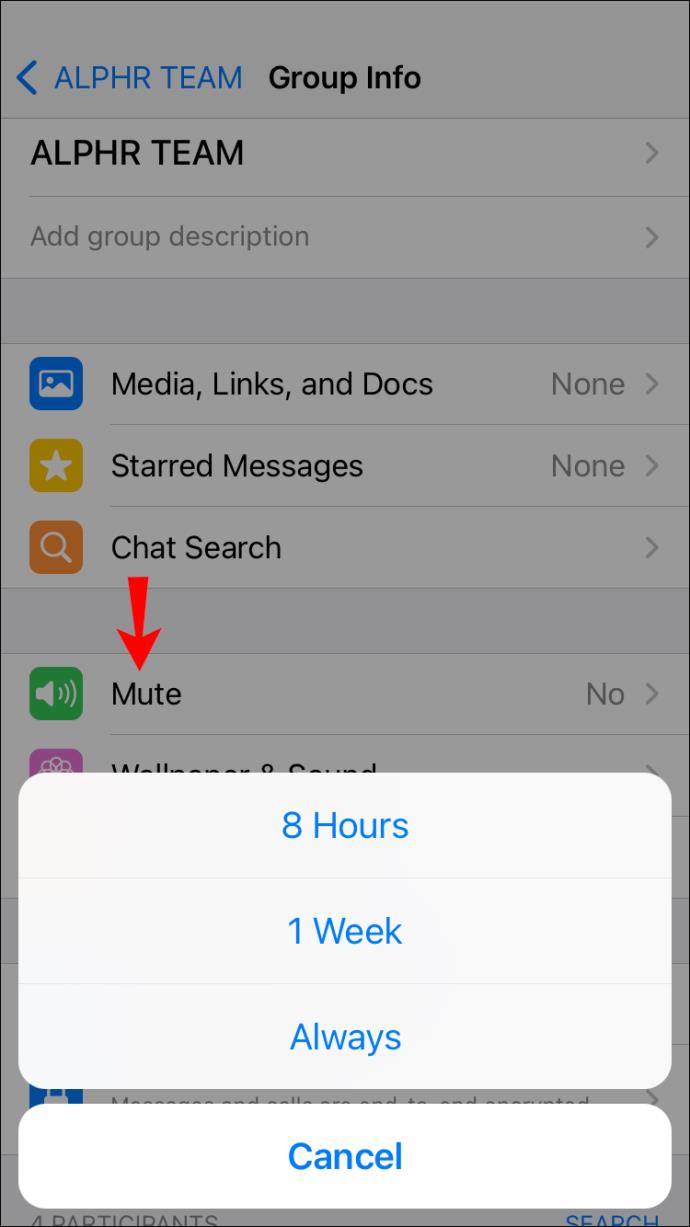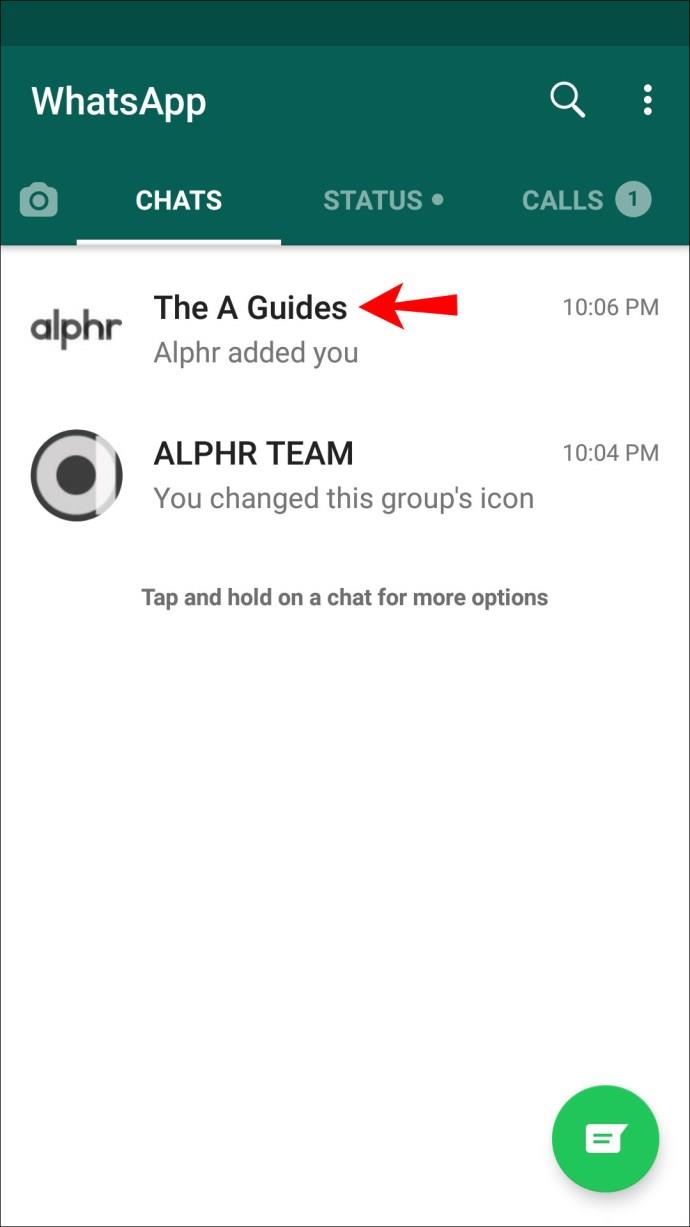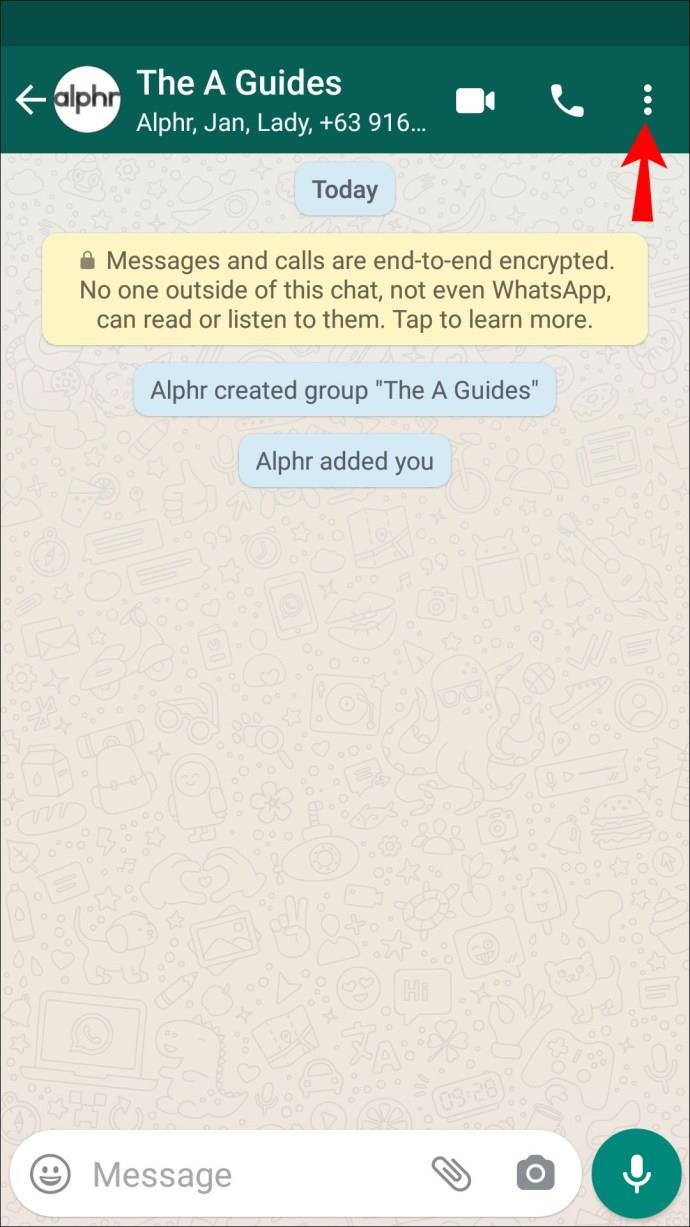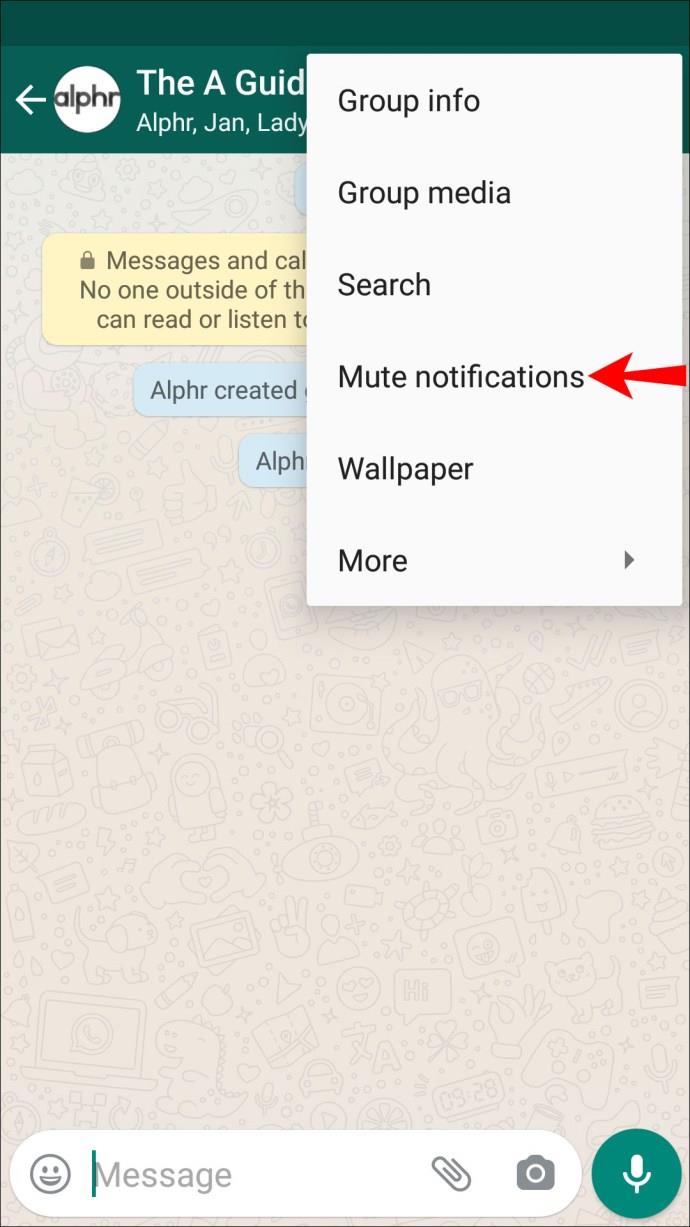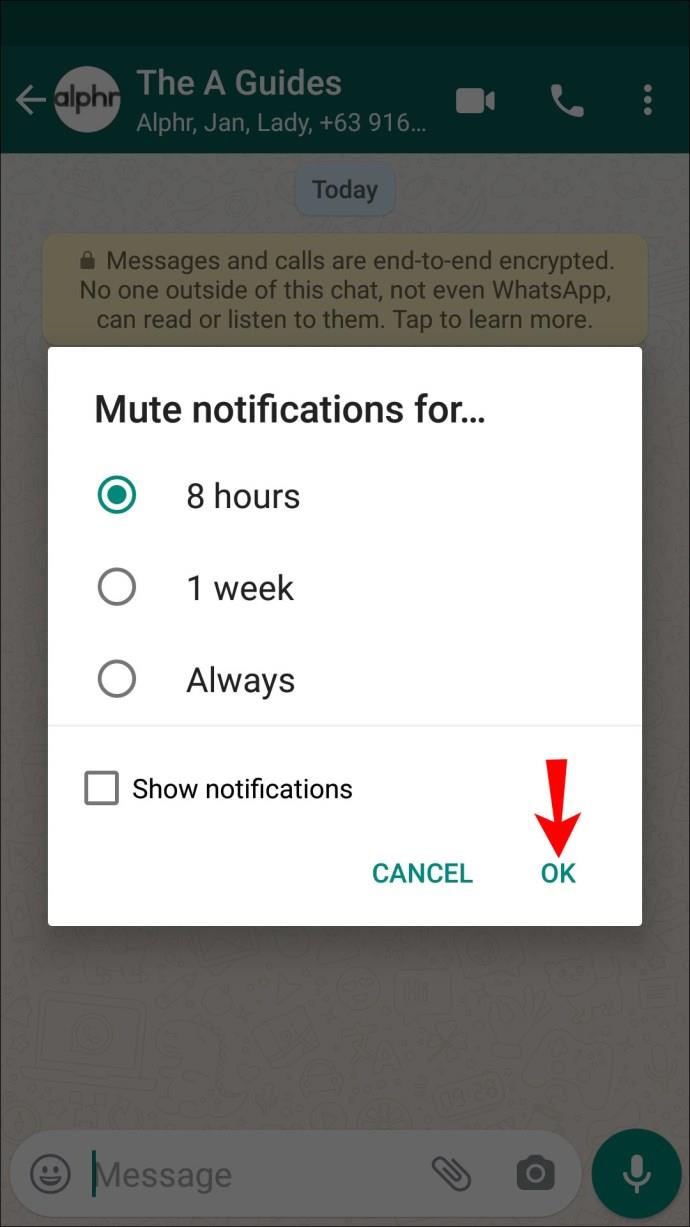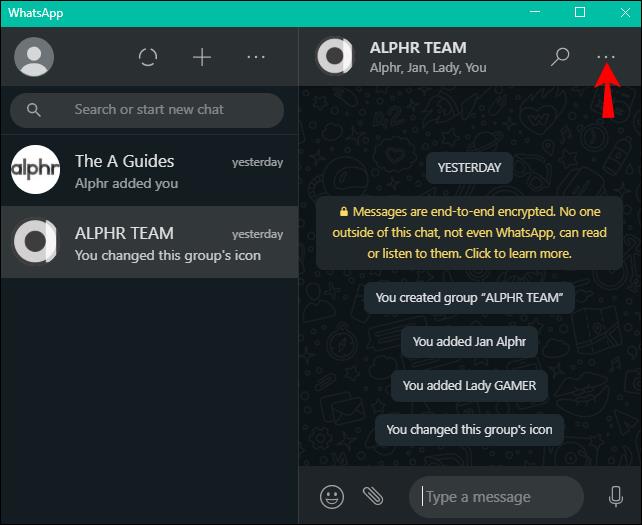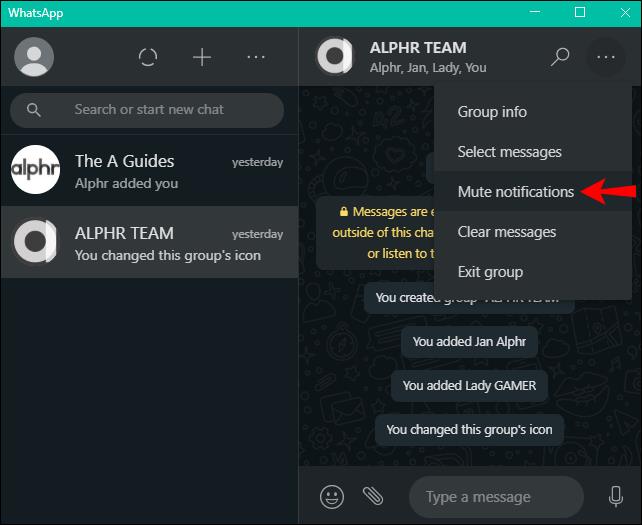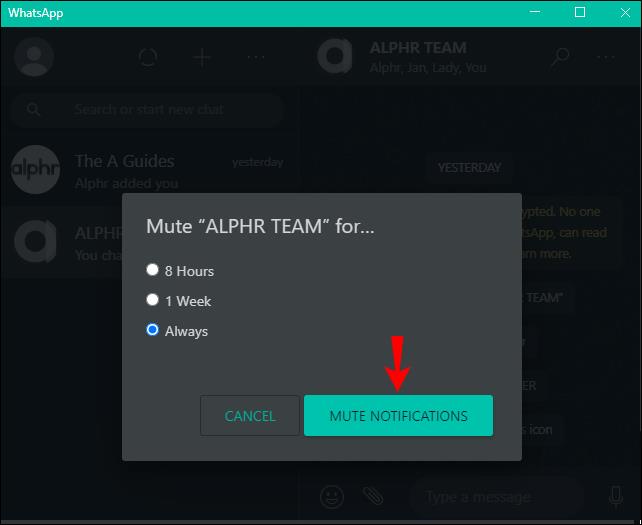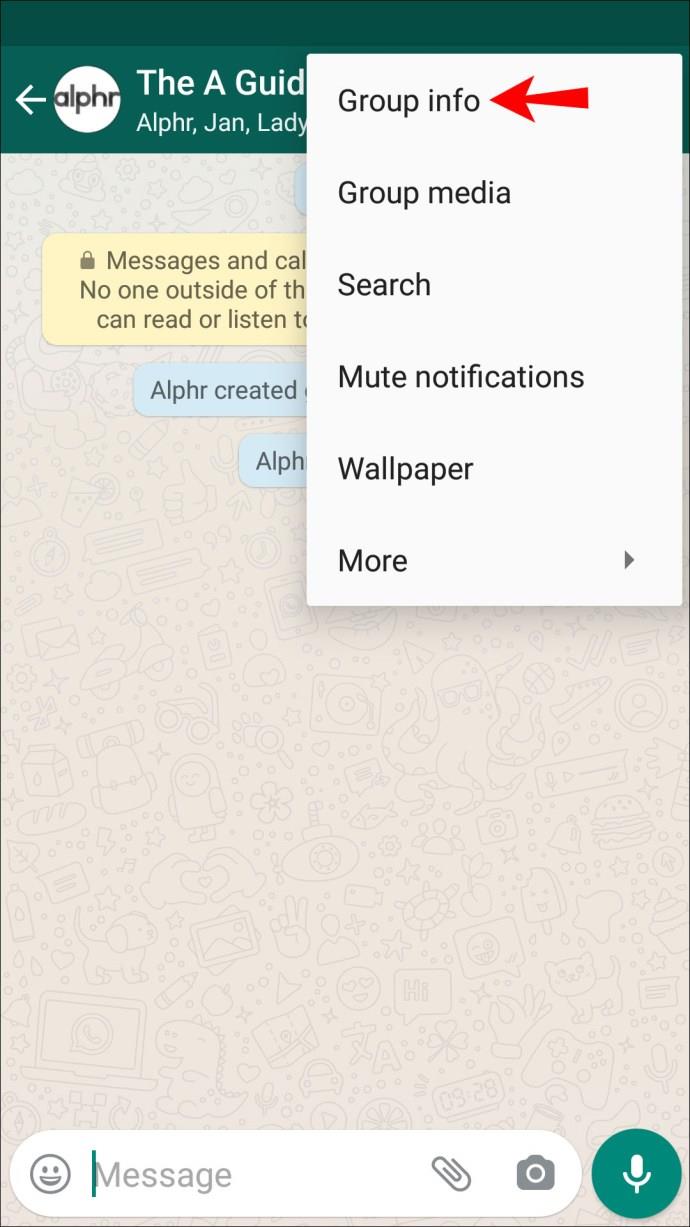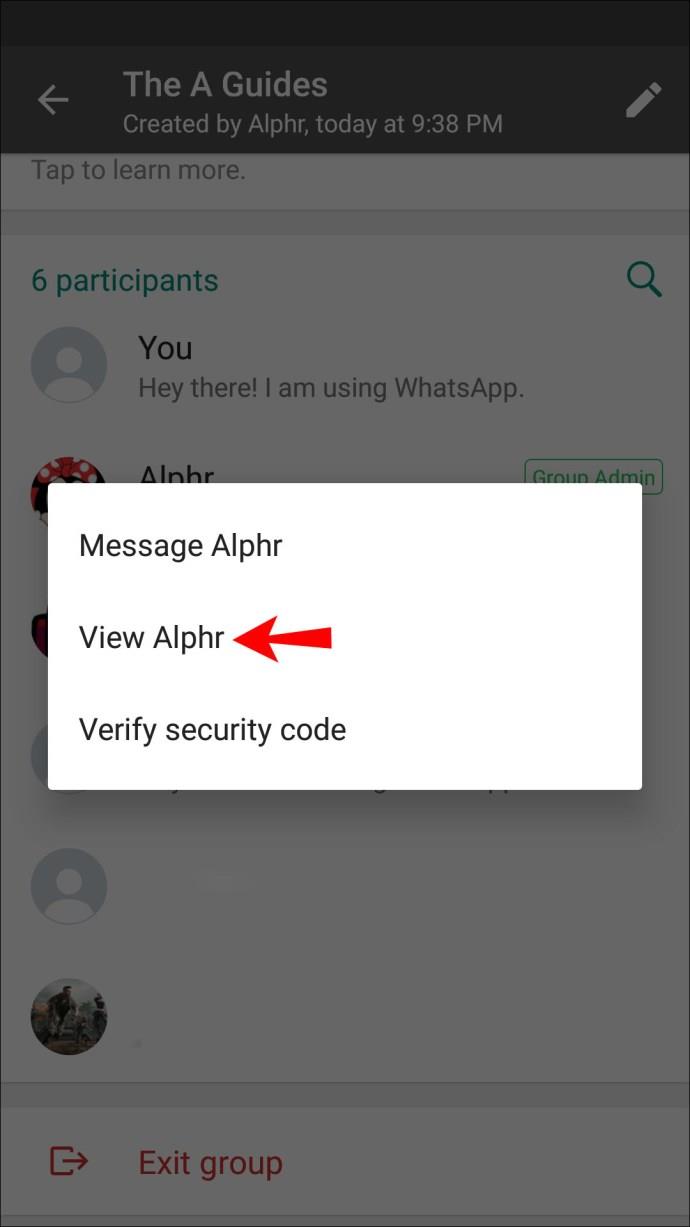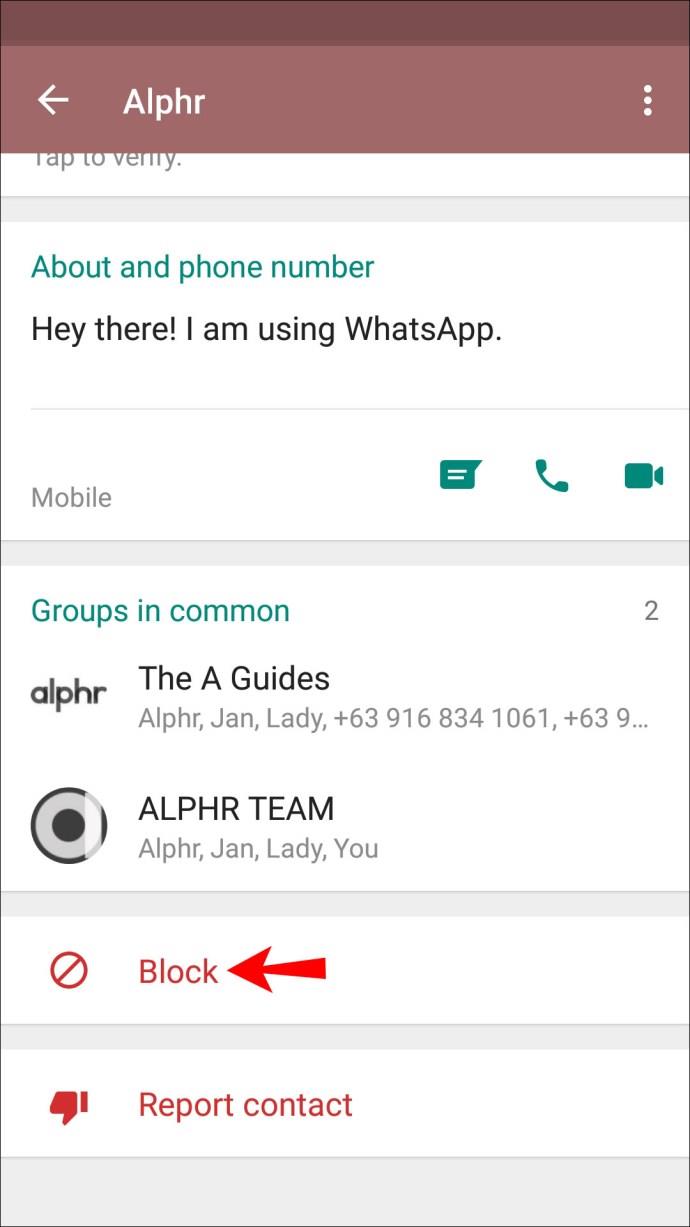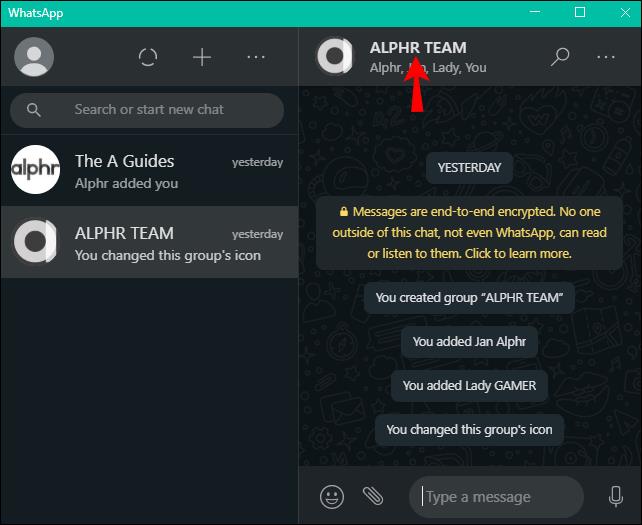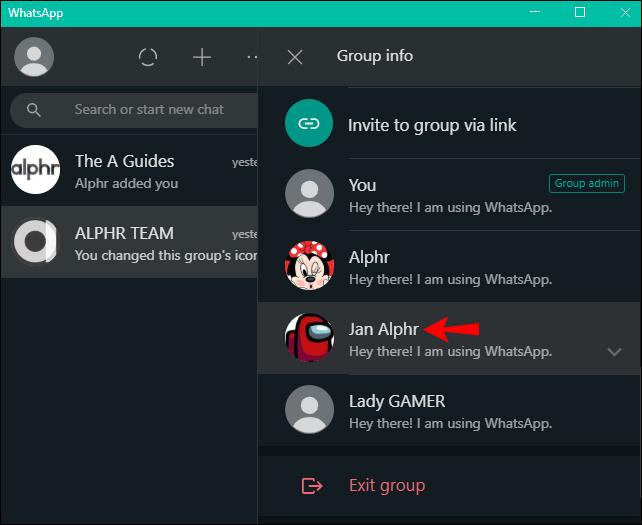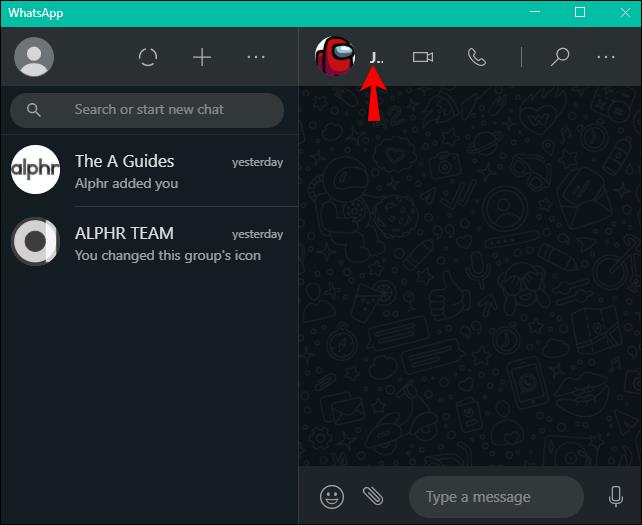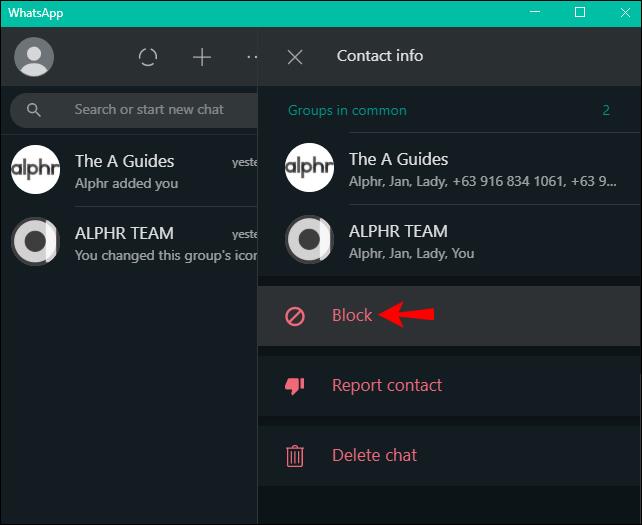Ссылки на устройства
Группы WhatsApp в большинстве случаев развлекательны и полезны для общения сразу с большим количеством людей. Однако в какой-то момент вас могут раздражать сообщения, и вы решите, что больше не хотите быть участником. Если это так, вы пришли в нужное место.
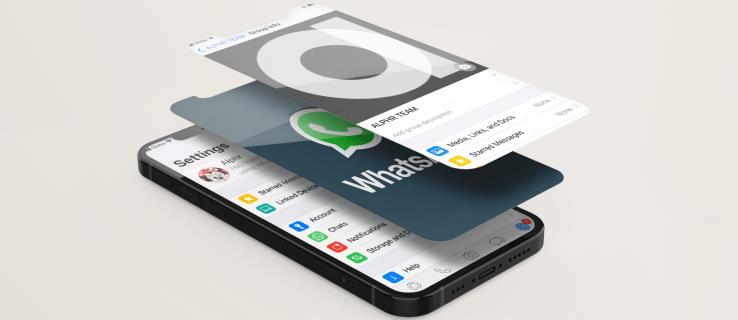
В этой статье пойдет речь о том, как заблокировать группу в WhatsApp. Кроме того, мы предложим несколько приемов, которые помогут вам перестать получать уведомления и незаметно выйти из группы. Давайте погрузимся.
Как заблокировать группу WhatsApp в приложении для iPhone
К сожалению, WhatsApp не позволяет заблокировать группу. Но есть несколько способов предотвратить получение уведомлений или прекратить быть участником.
Если вы не хотите получать надоедливые уведомления, вы можете отключить группу. Таким образом, вы по-прежнему будете участником, но сообщения не будут вас беспокоить. Вот шаги:
- Откройте WhatsApp и перейдите в группу, которую хотите отключить.
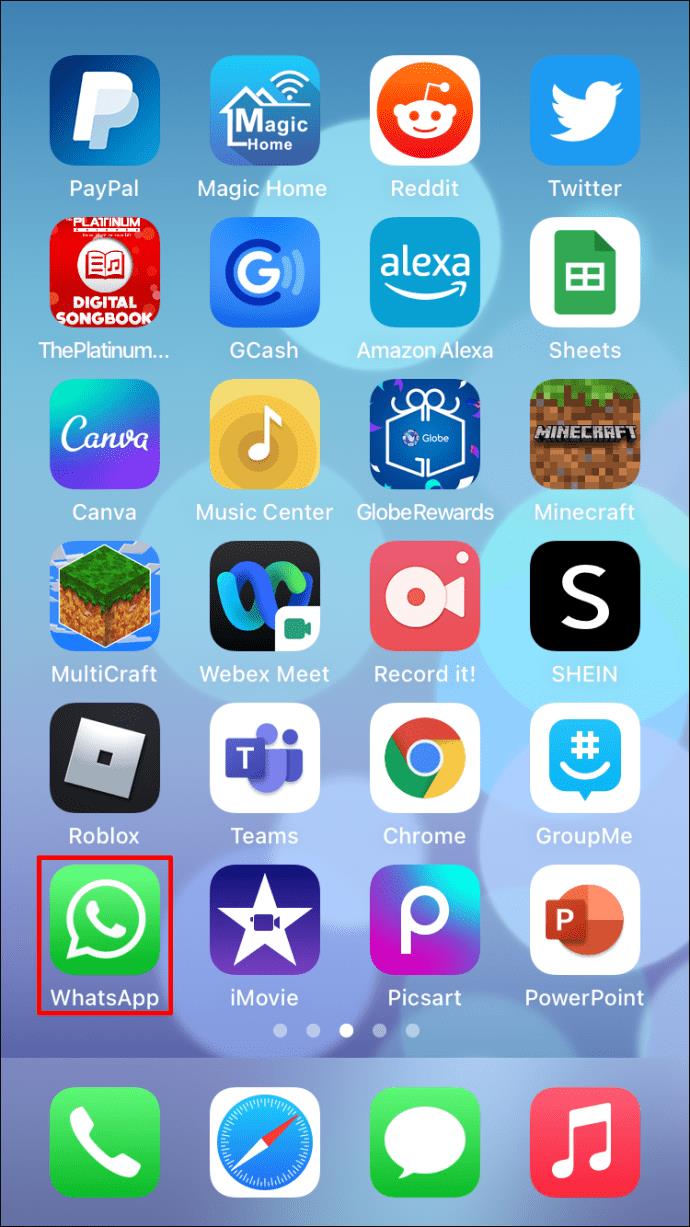
- Нажмите на название группы.
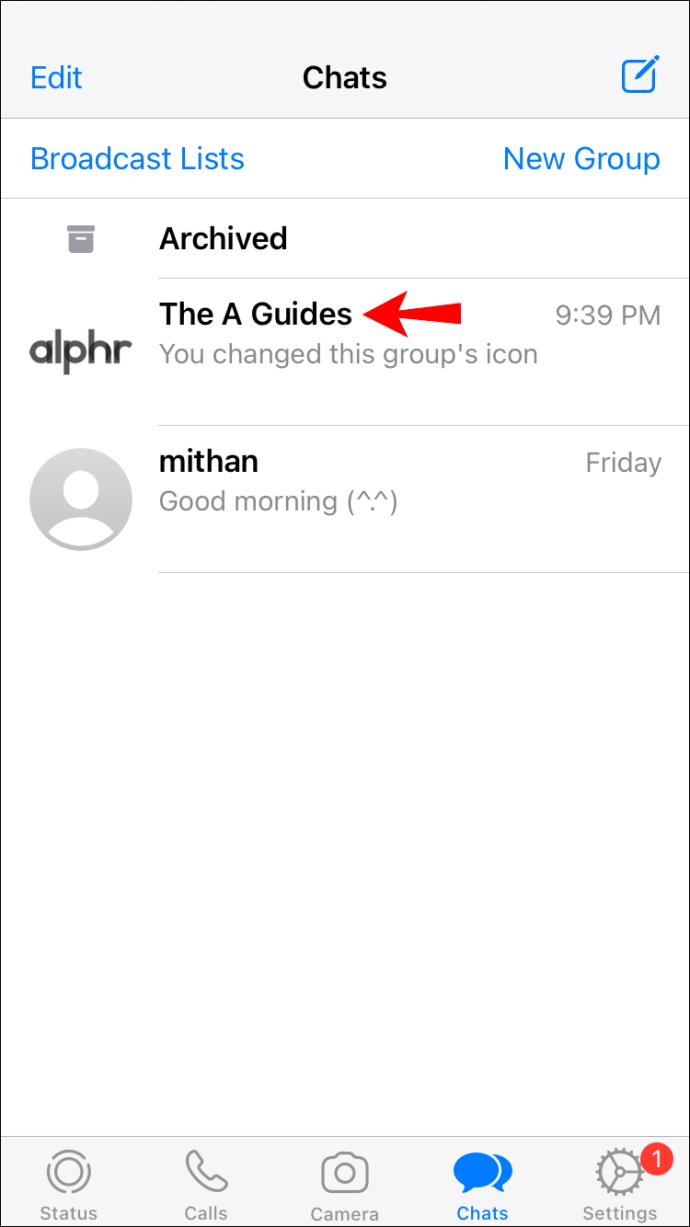
- Нажмите «Отключить звук».
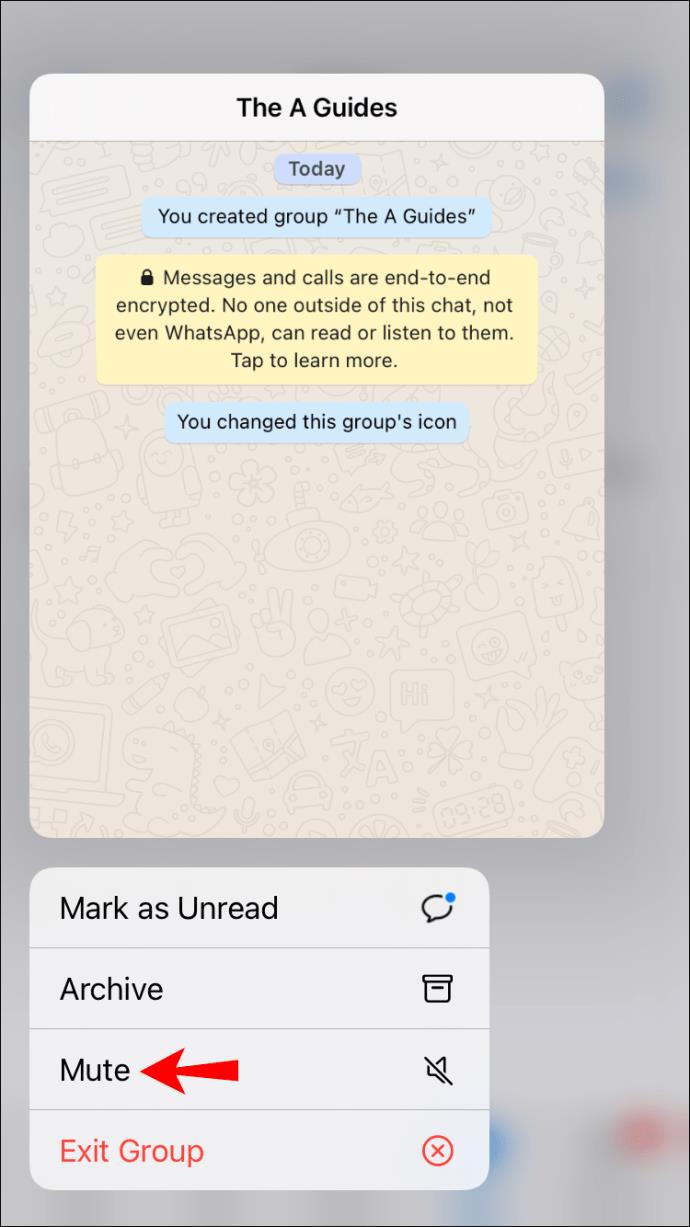
- Выберите, как долго вы хотите отключить звук.
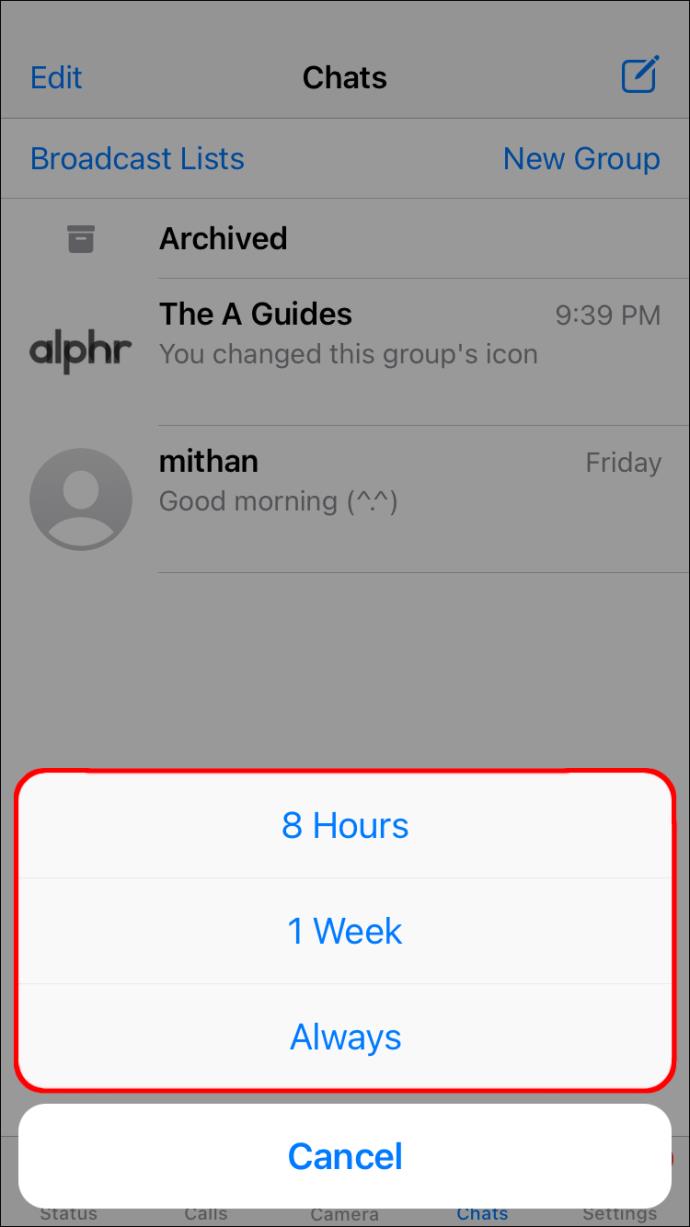
- Нажмите «ОК».
Другие участники группы не узнают, что вы отключили уведомления.
Если по какой-либо причине вы больше не хотите быть участником группы, вы можете выйти из нее:
- Откройте WhatsApp и откройте группу, из которой хотите выйти.
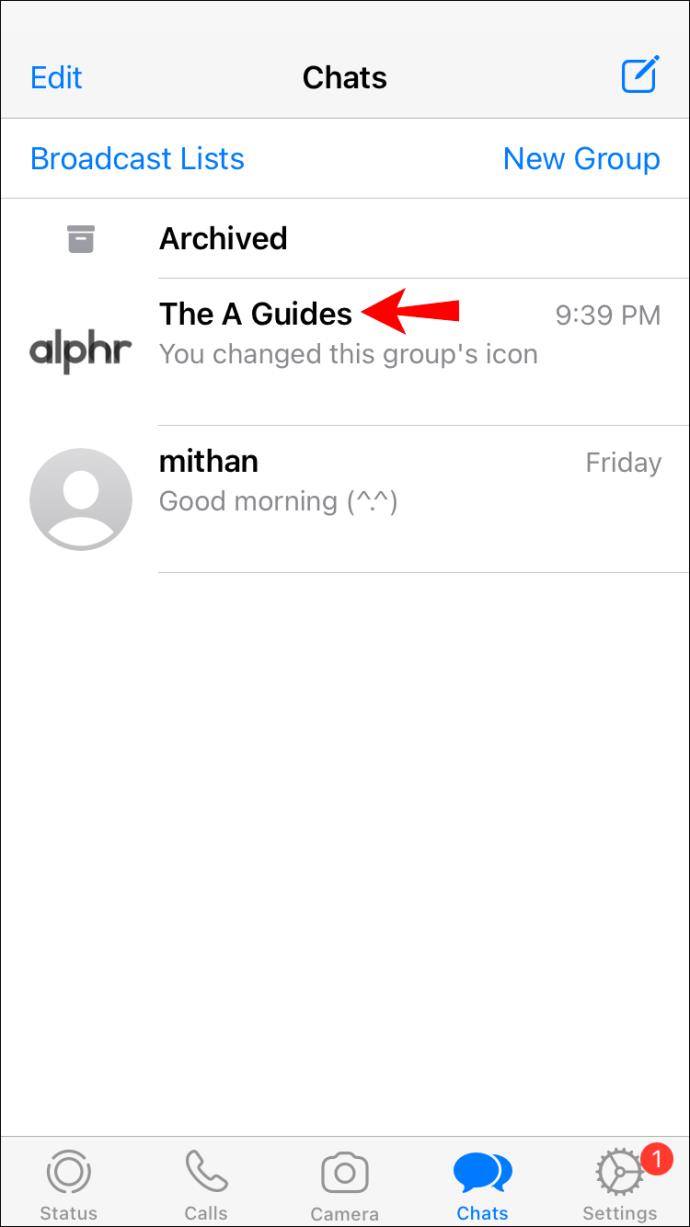
- Нажмите на название группы.
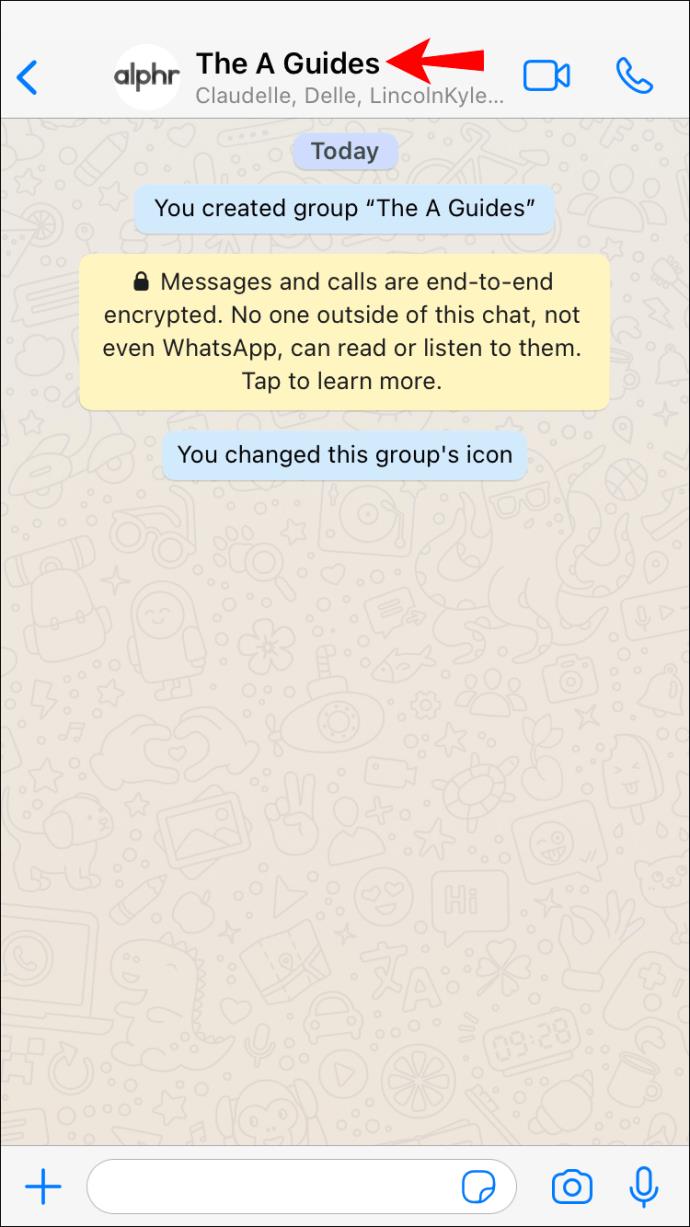
- Нажмите «Выйти из группы». Вы увидите подсказку с вопросом, хотите ли вы выйти или отключить звук.
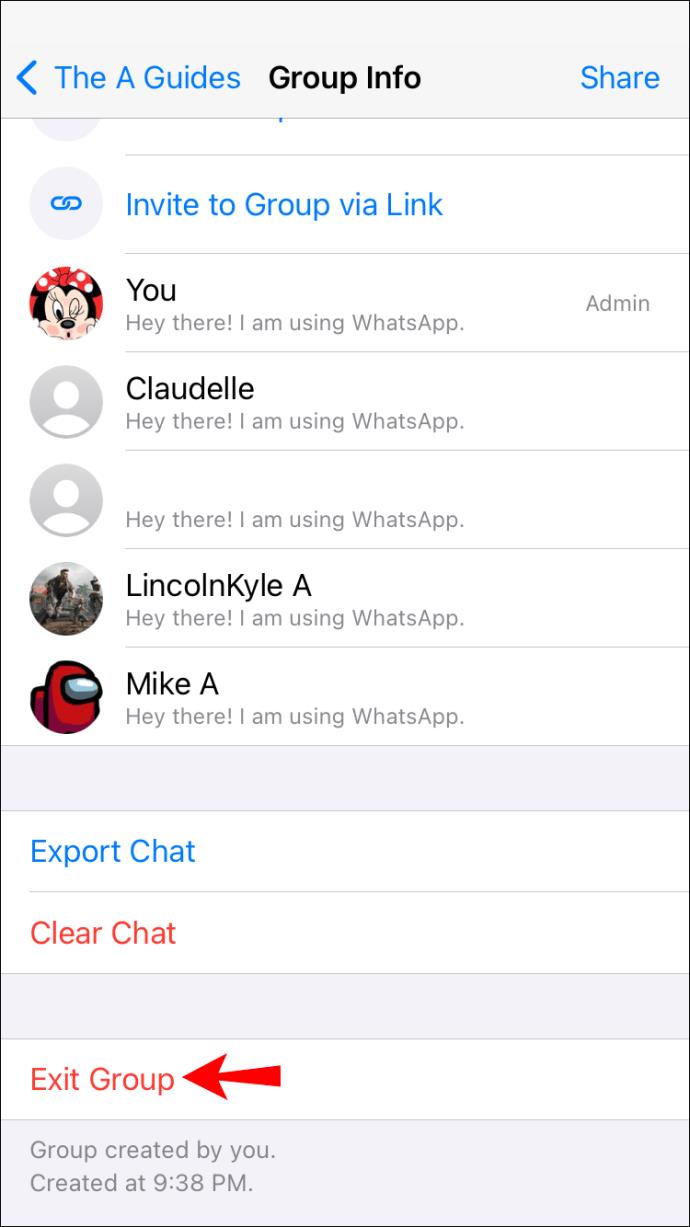
- Нажмите «Выход».
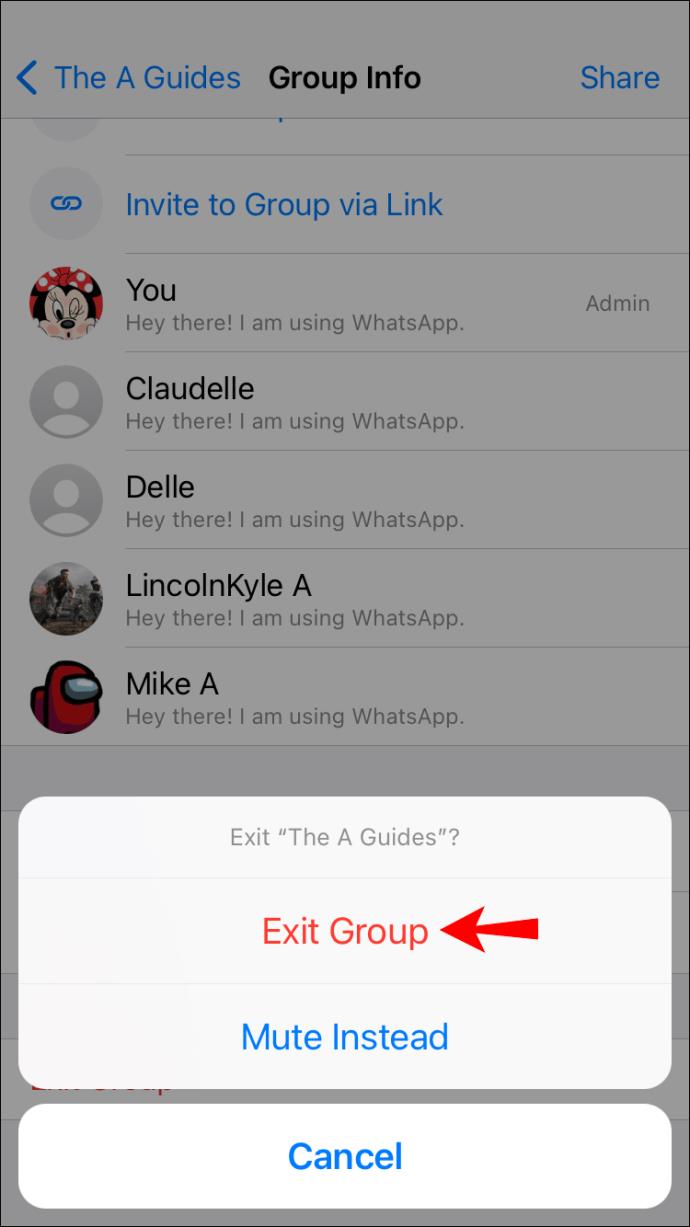
Имейте в виду, что все участники увидят, что вы покинули группу. Если вы не хотите, чтобы все знали, что вы больше не заинтересованы, лучшее решение — отключить звук.
Если вы вышли из группы и продолжаете добавляться снова, вы можете заблокировать администратора группы. Это важно сделать перед тем, как снова покинуть группу:
- Откройте WhatsApp и перейдите в группу, из которой хотите выйти.
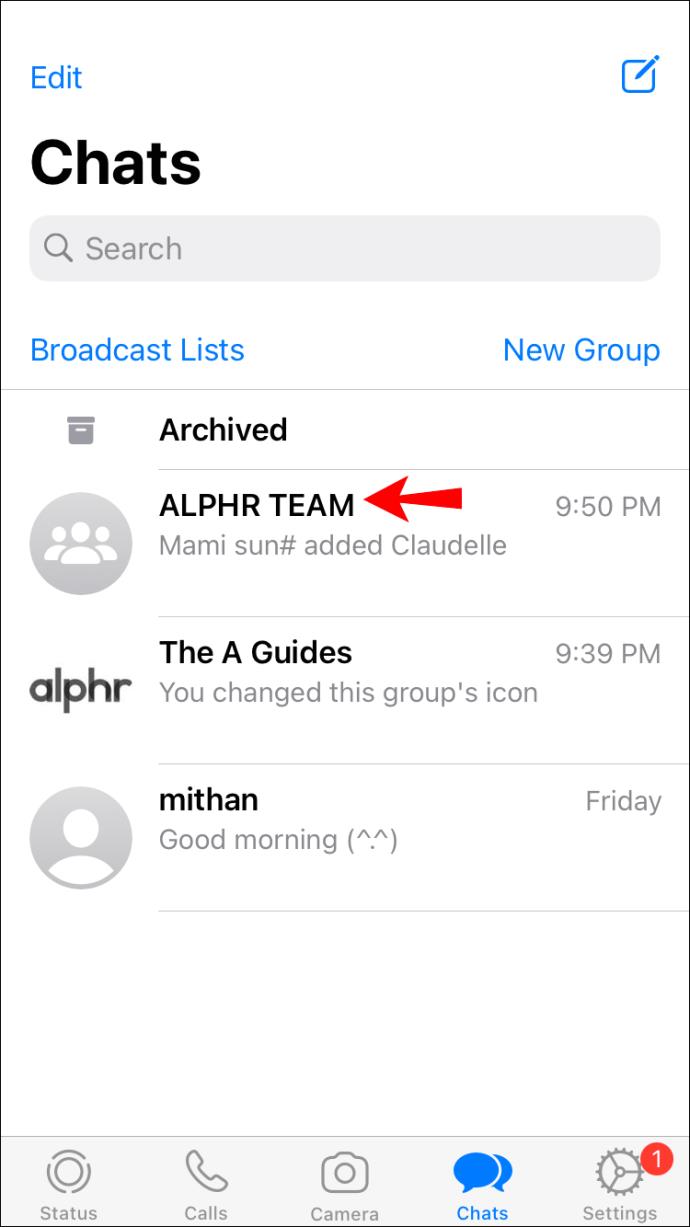
- Коснитесь имени группы и прокрутите вниз, чтобы просмотреть участников.
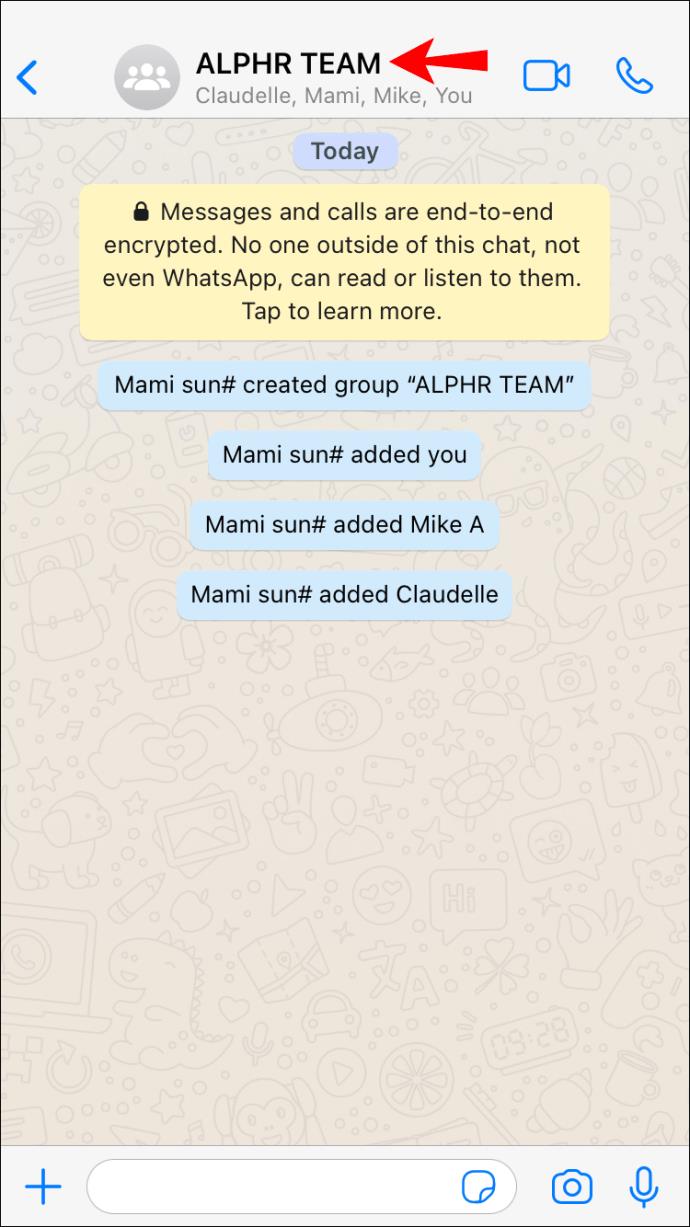
- Нажмите на имя администратора, а затем нажмите «Информация».
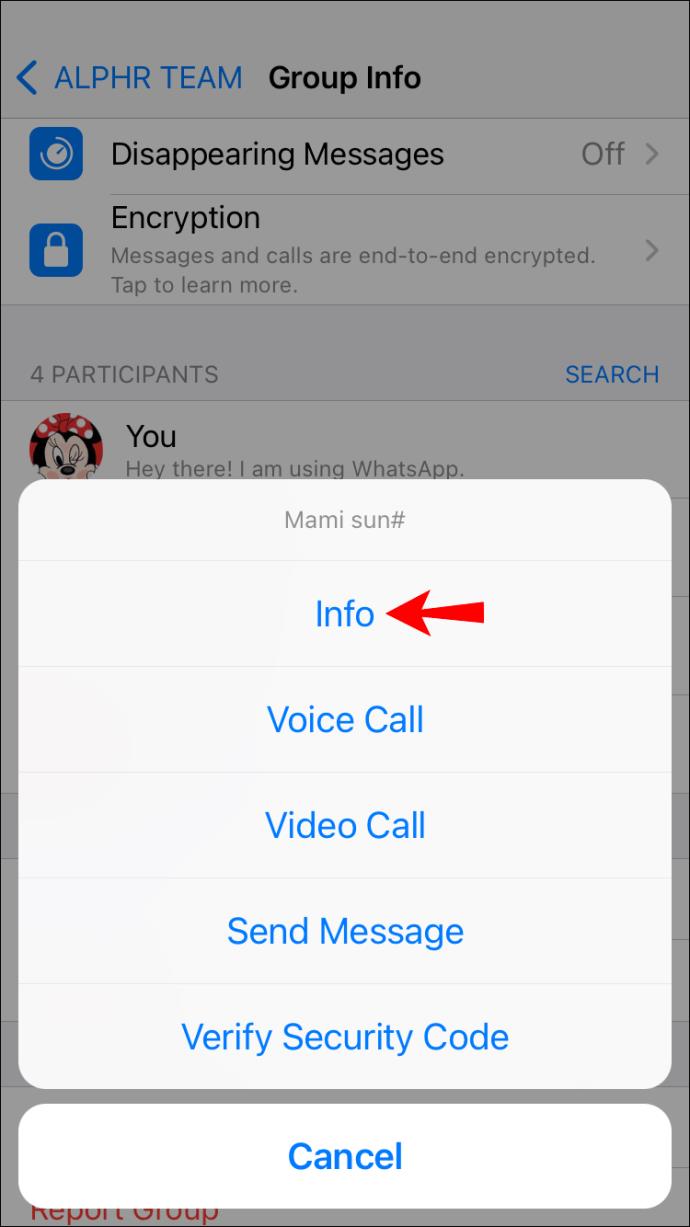
- Прокрутите вниз и дважды нажмите «Заблокировать».
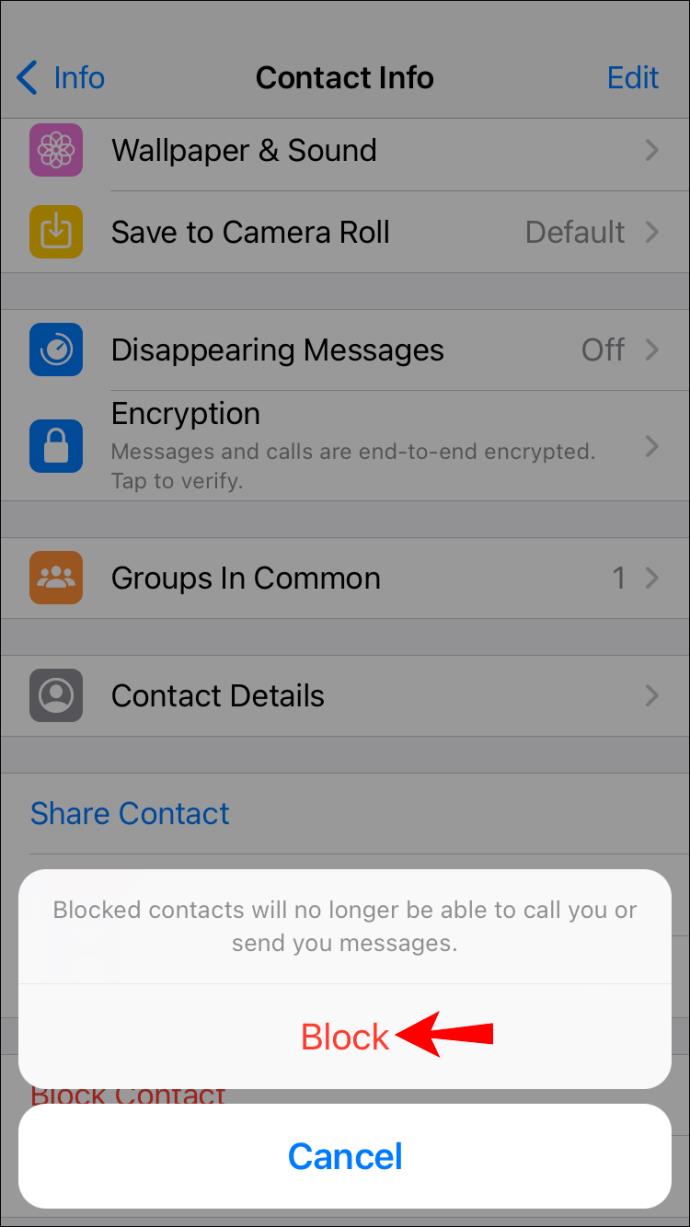
При наличии двух или более администраторов повторите шаги для всех из них.
WhatsApp позволяет вам выбирать, кто может добавлять вас в группы. Таким образом, вы можете предотвратить добавление в группы, в которых вы не хотите быть участником:
- Откройте WhatsApp и перейдите в настройки.
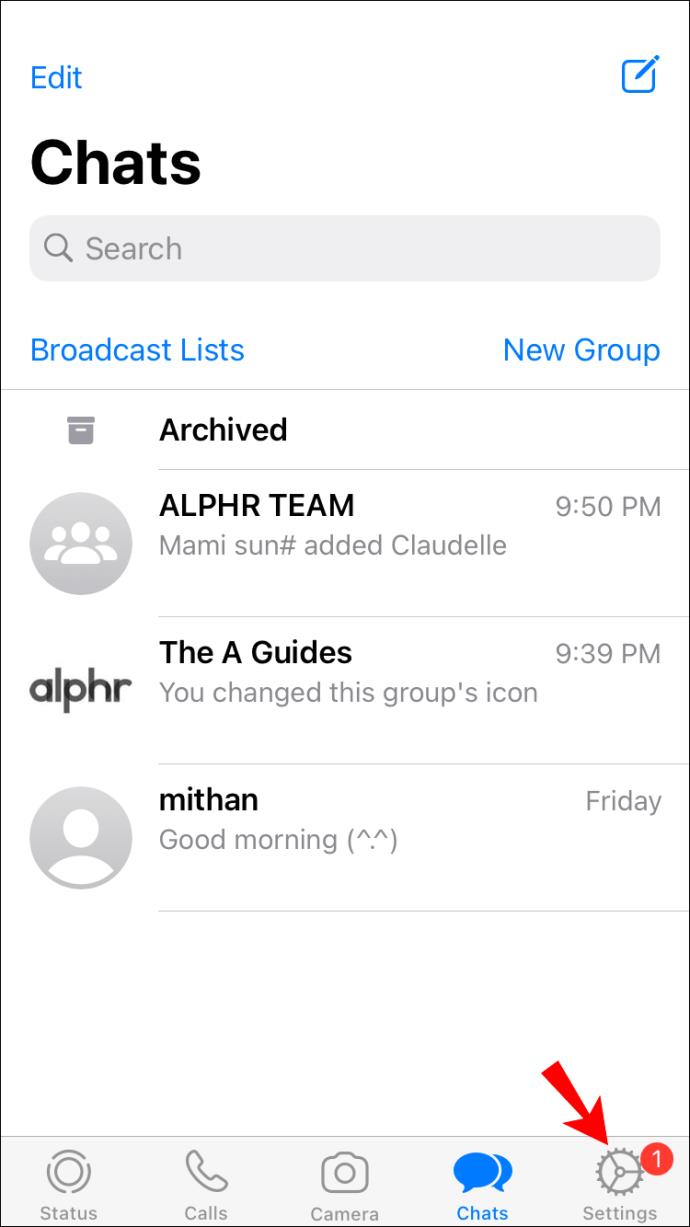
- Нажмите «Учетная запись».

- Нажмите «Конфиденциальность».
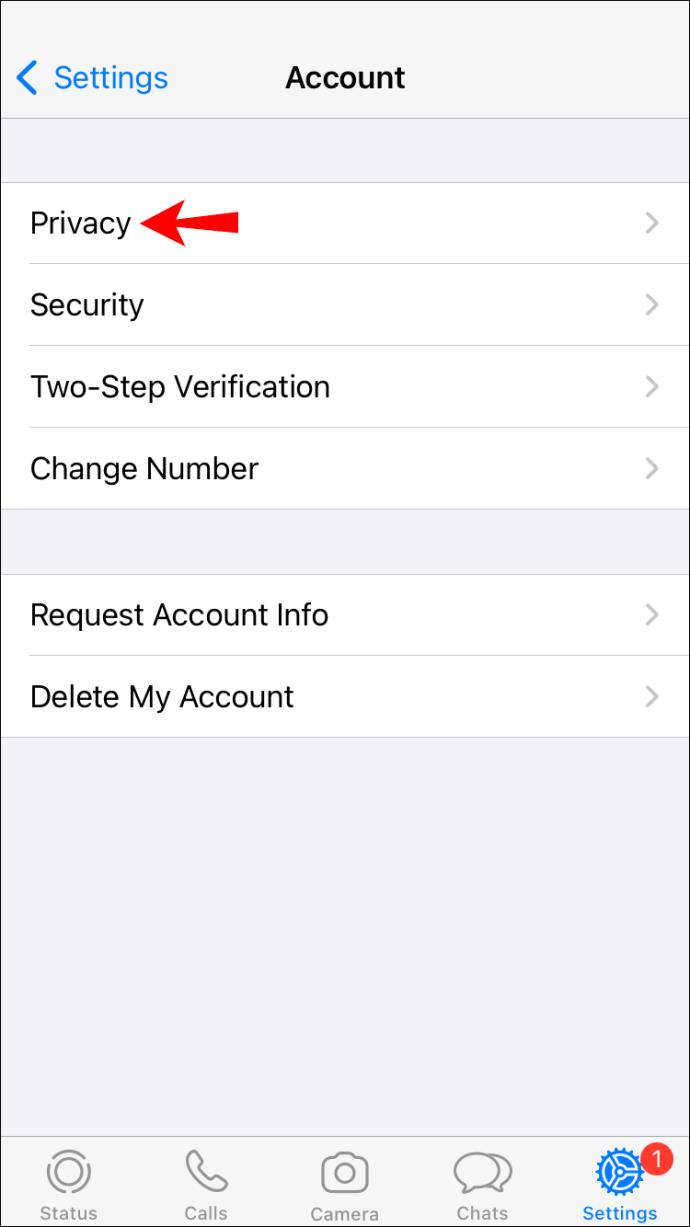
- Нажмите «Группы».
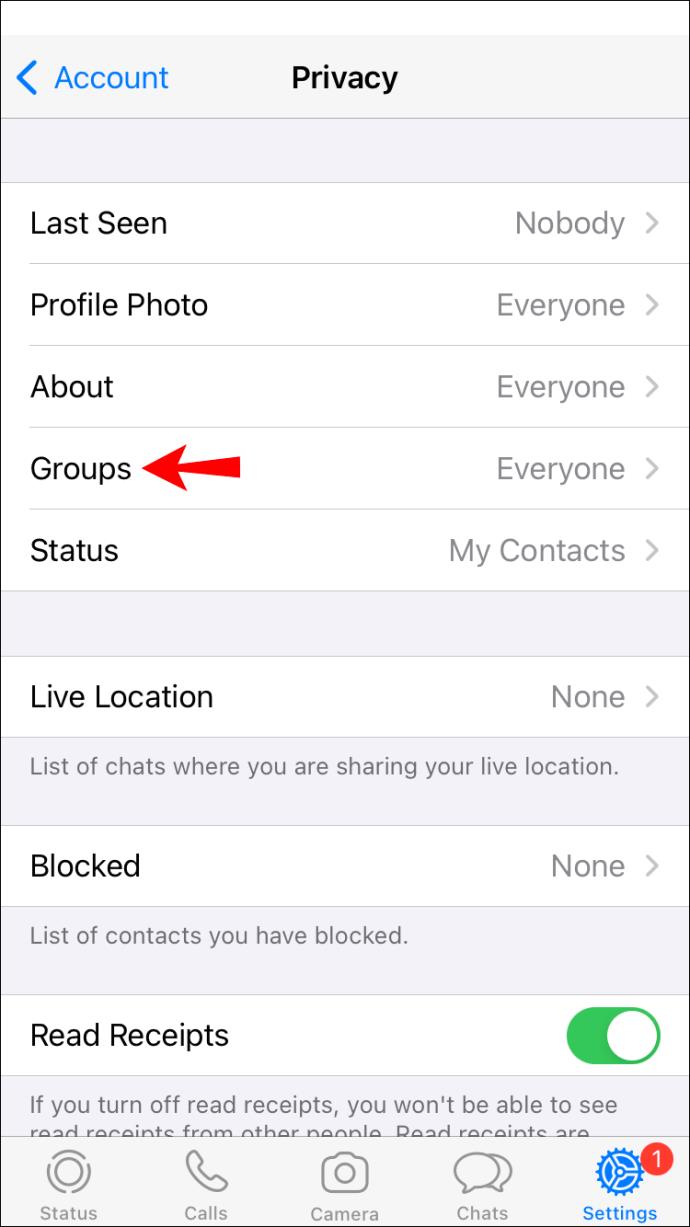
- Выберите один из трех вариантов: «Все», «Мои контакты» или «Мои контакты, кроме».

Как заблокировать группу WhatsApp в приложении для Android
Если вы хотите заблокировать группу WhatsApp, плохая новость заключается в том, что WhatsApp не позволяет вам это сделать. Однако вы можете выполнить несколько действий, чтобы настроить параметры группы.
Если вы хотите прекратить получать сообщения, но остаться в группе, вы всегда можете их отключить:
- Откройте WhatsApp и группу, которую вы хотите отключить.

- Коснитесь трех точек в правом верхнем углу.

- Нажмите «Отключить уведомления» и выберите, как долго вы хотите, чтобы они были отключены.
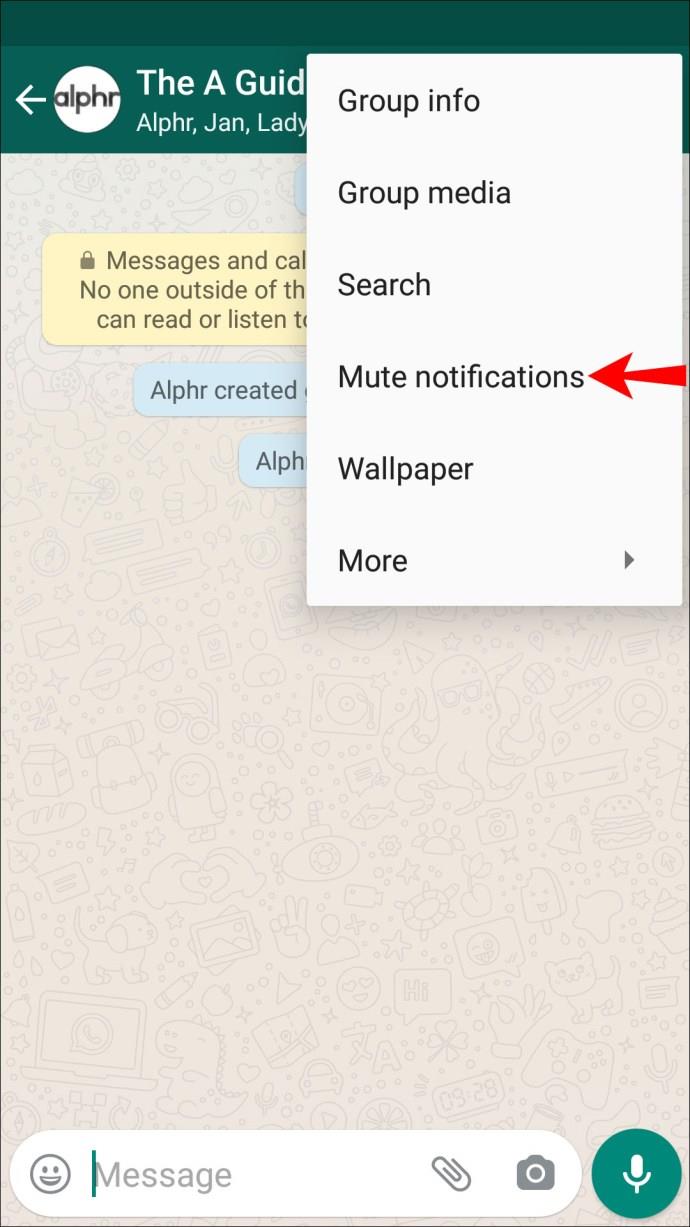
- Нажмите «ОК».
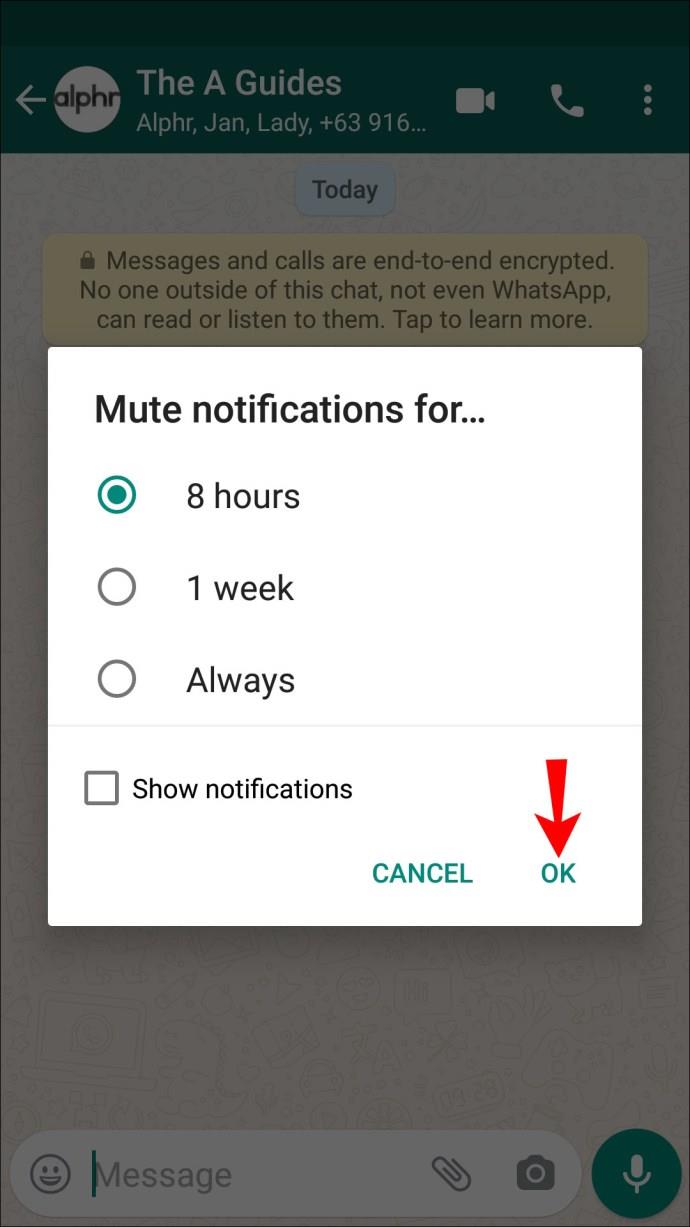
Другие участники группы не узнают, что вы отключили уведомления. Вы по-прежнему сможете получать доступ к группе, читать сообщения и отвечать на них.
Другой способ — выйти из группы. В этом случае другие участники увидят, что вы ушли, и вы не сможете читать сообщения в будущем. Выполните следующие действия, чтобы выйти из группы WhatsApp.
- Откройте WhatsApp и перейдите в группу, из которой хотите выйти.

- Коснитесь трех точек в правом верхнем углу.

- Нажмите «Информация о группе».

- Прокрутите вниз и нажмите «Выйти из группы». Вас спросят, хотите ли вы покинуть группу или отключить ее.
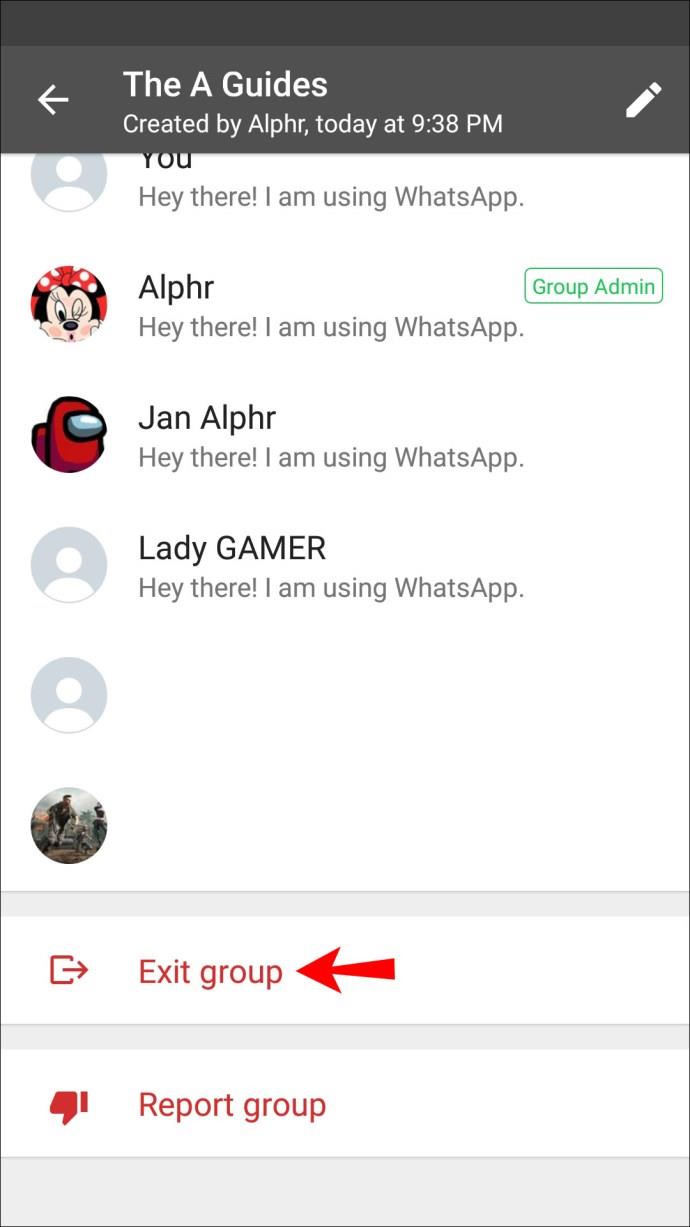
- Нажмите «Выход».
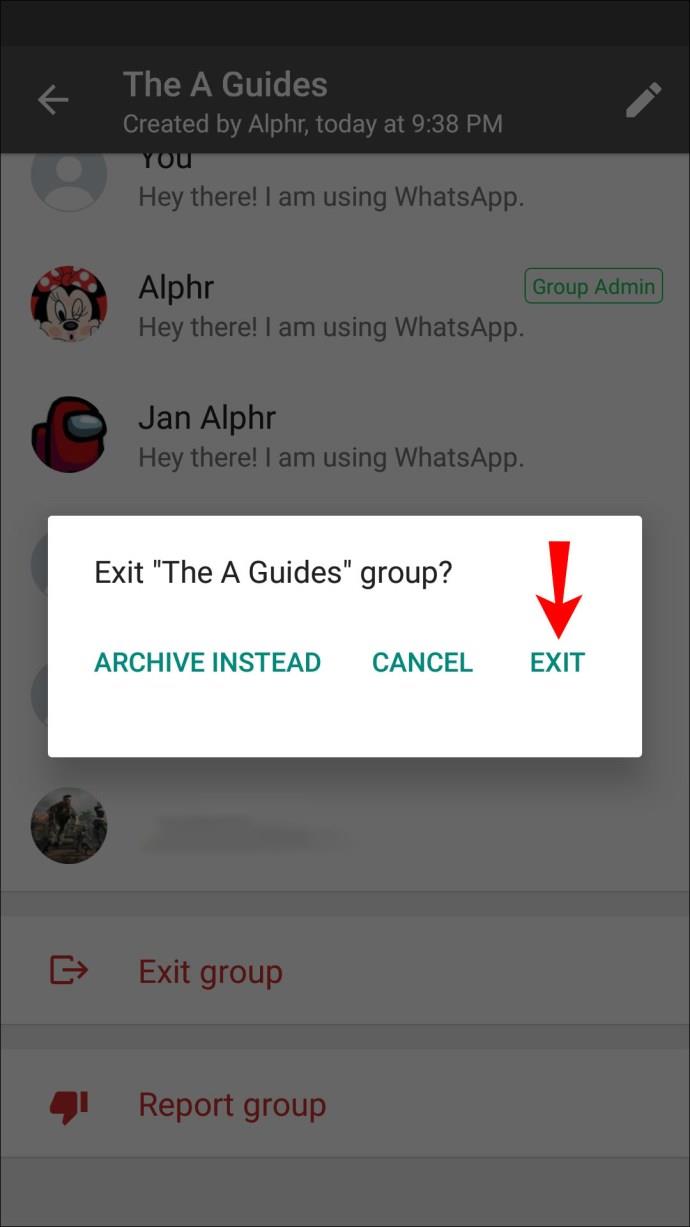
Если вы покинули группу, и один и тот же человек продолжает добавлять вас снова, вы можете заблокировать его, прежде чем снова покинуть группу. Вот что нужно сделать:
- Откройте WhatsApp и перейдите в группу.

- Коснитесь трех точек в правом верхнем углу.

- Нажмите «Информация о группе».

- Прокрутите вниз, чтобы увидеть участников, и коснитесь администратора группы.
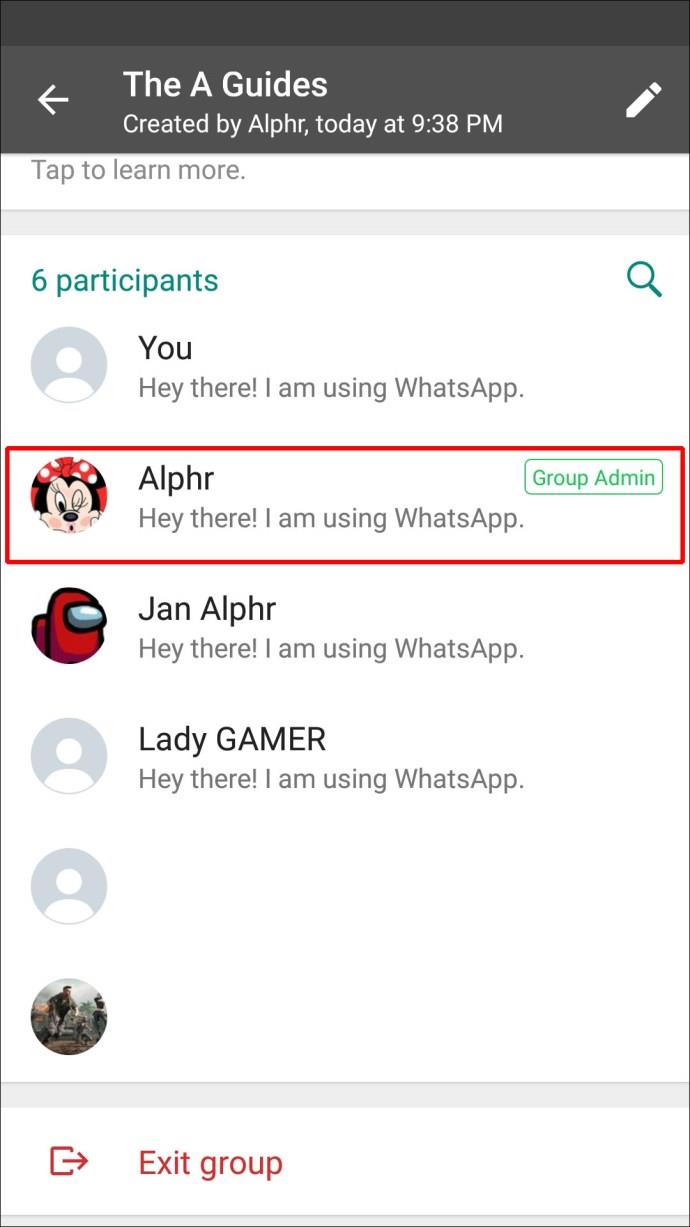
- Нажмите «Просмотреть [имя]».
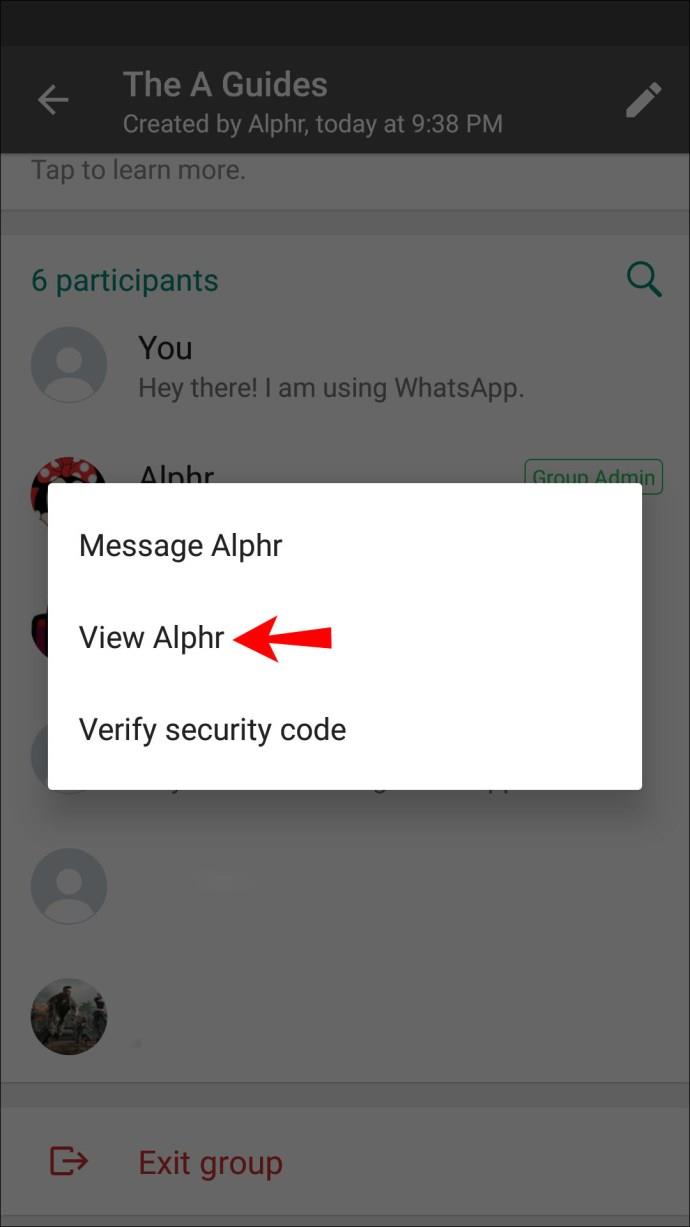
- Прокрутите вниз и нажмите «Заблокировать».
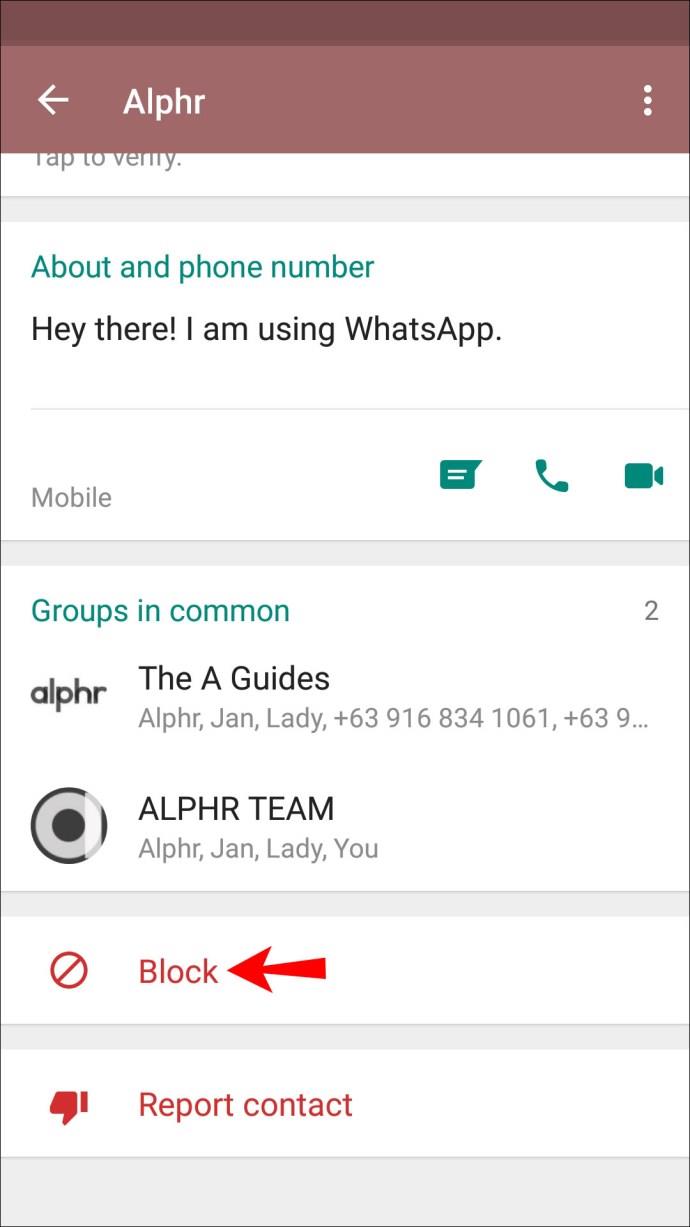
- Нажмите «Заблокировать» еще раз для подтверждения.
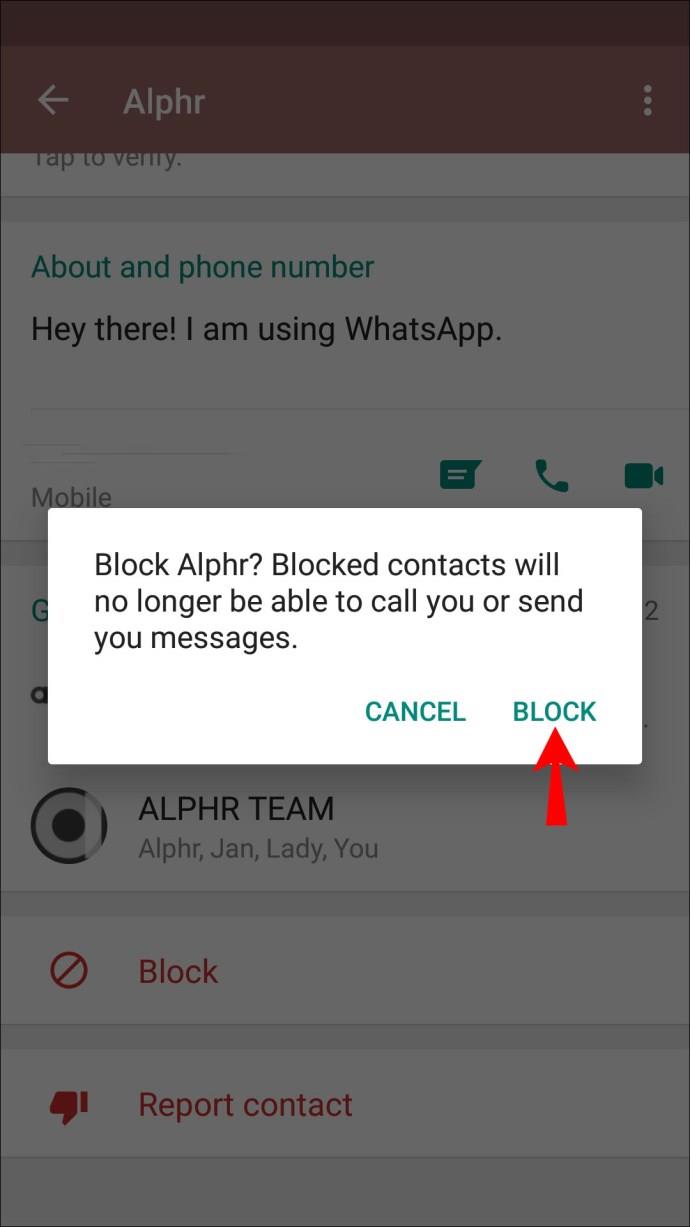
По умолчанию любой, у кого есть ваш номер телефона, может добавить вас в группу WhatsApp. Если вас продолжают добавлять в группы, в которых вы не хотите быть участником, WhatsApp позволяет настроить эти параметры и выбрать, кто может добавлять вас в группы:
- Откройте Ватсап.
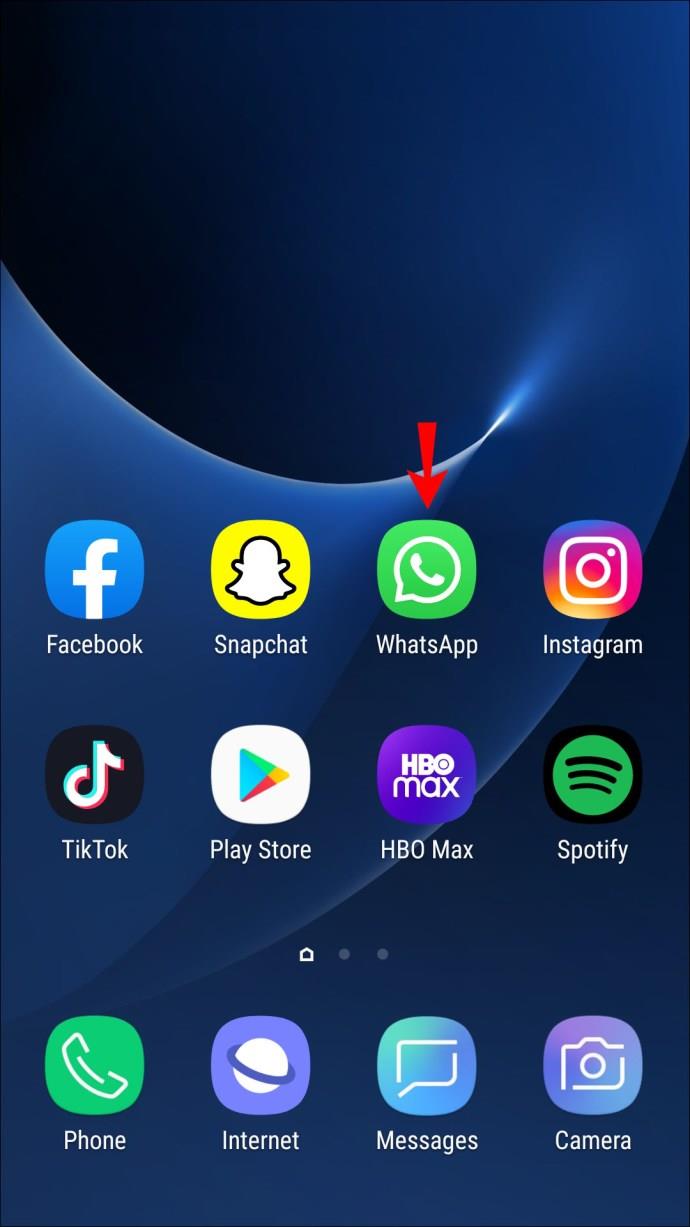
- Коснитесь трех точек в правом верхнем углу.
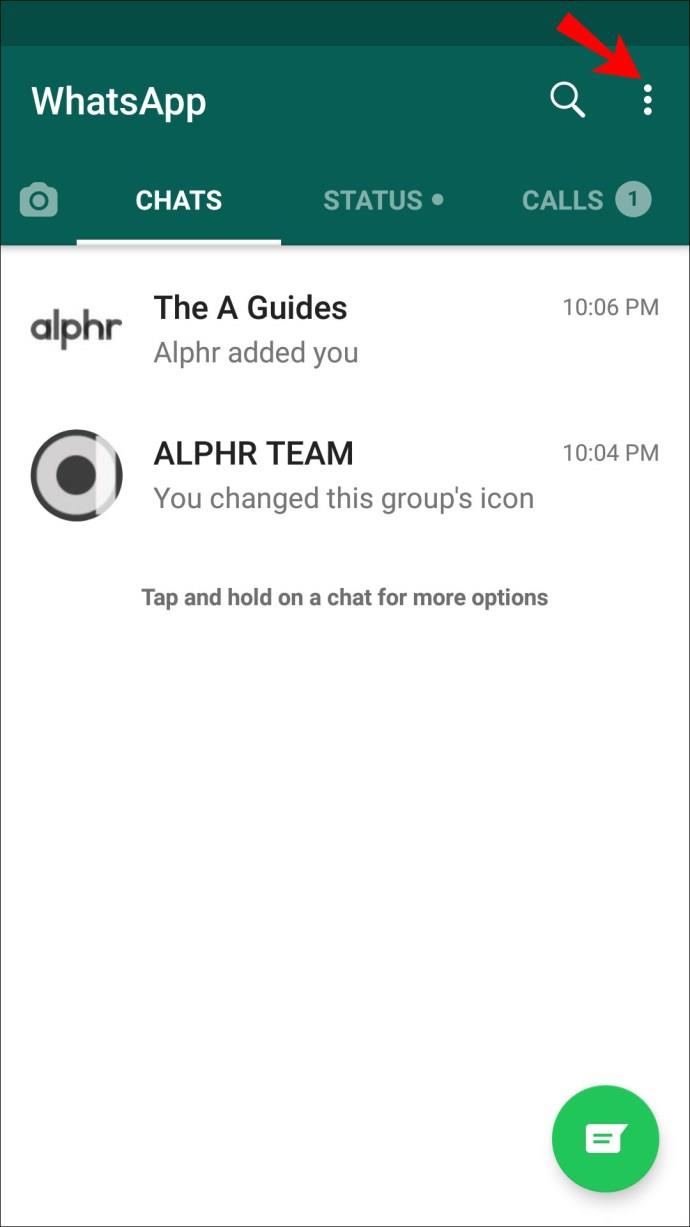
- Нажмите «Настройки».
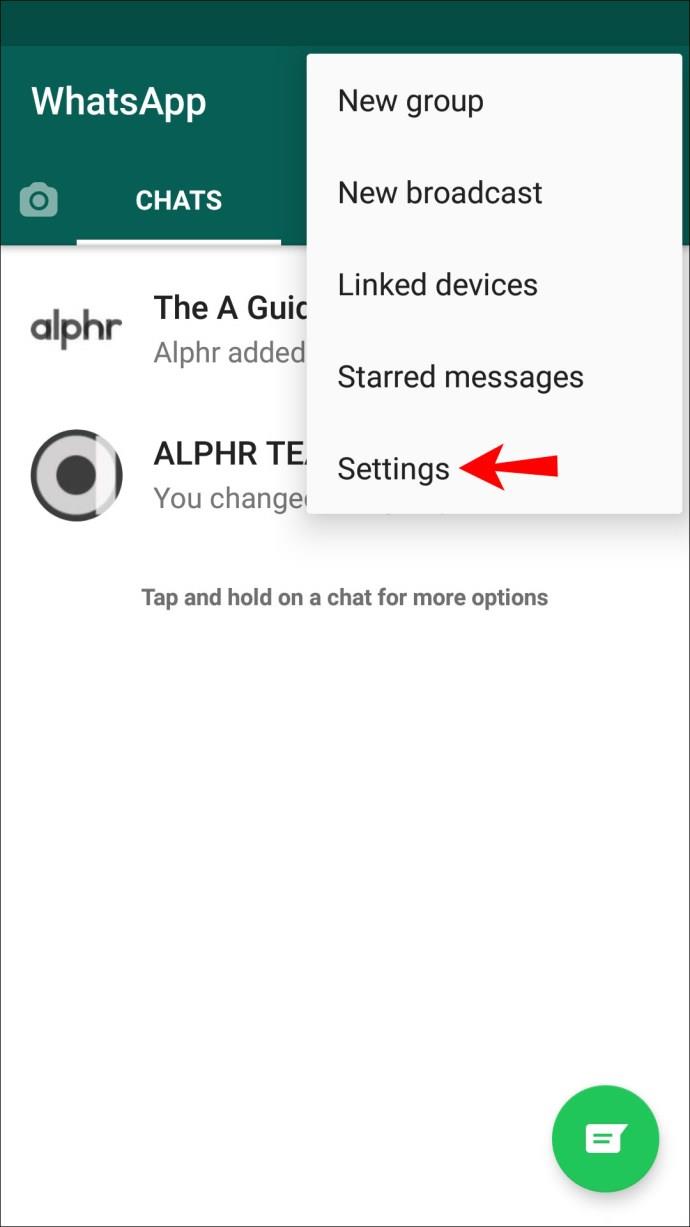
- Нажмите «Учетная запись».

- Нажмите «Конфиденциальность».
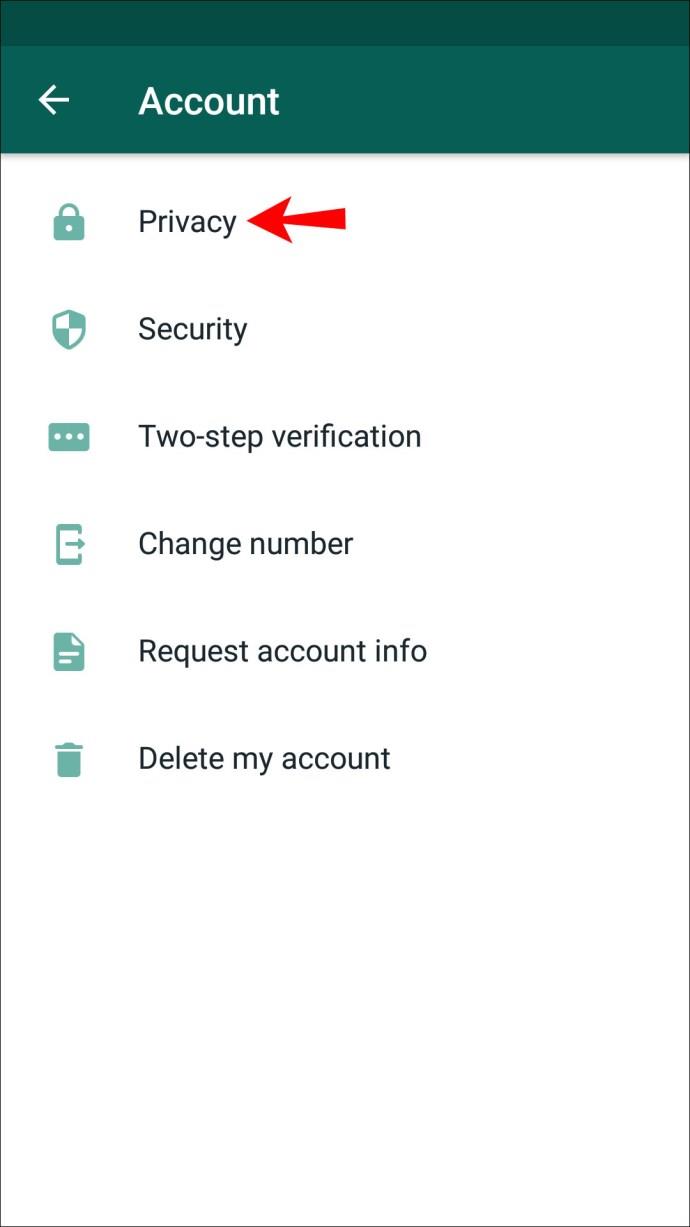
- Нажмите «Группы». Выберите предпочтительные настройки.
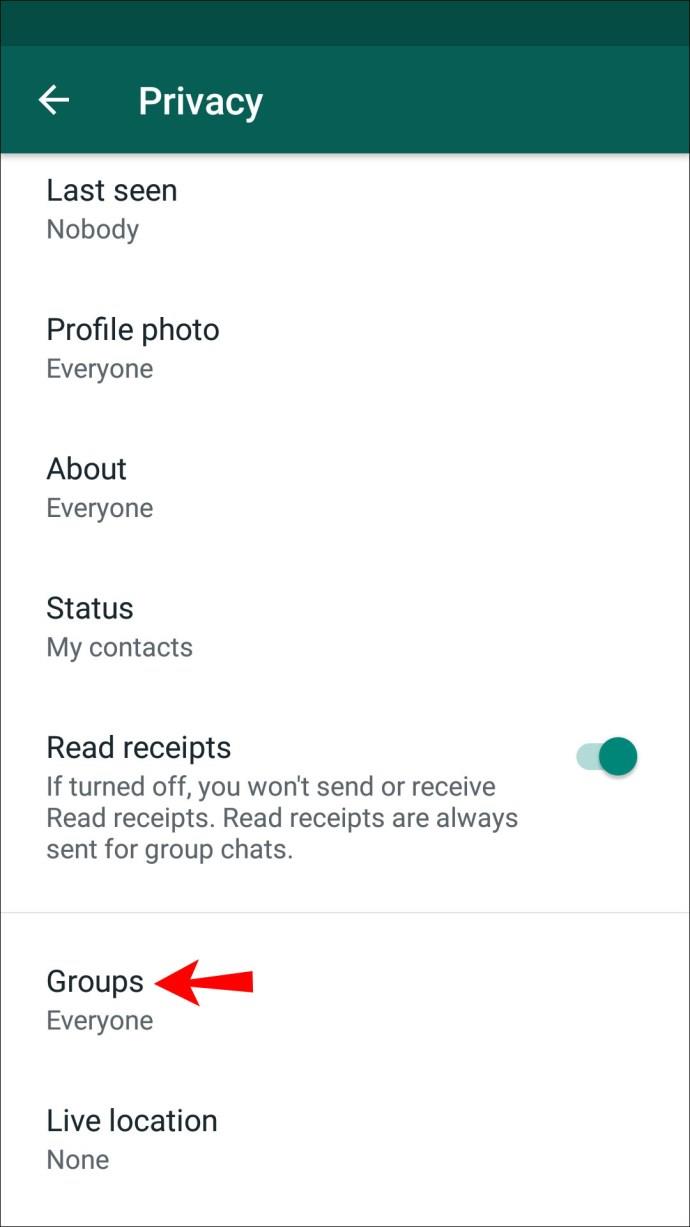
- Нажмите «Готово».
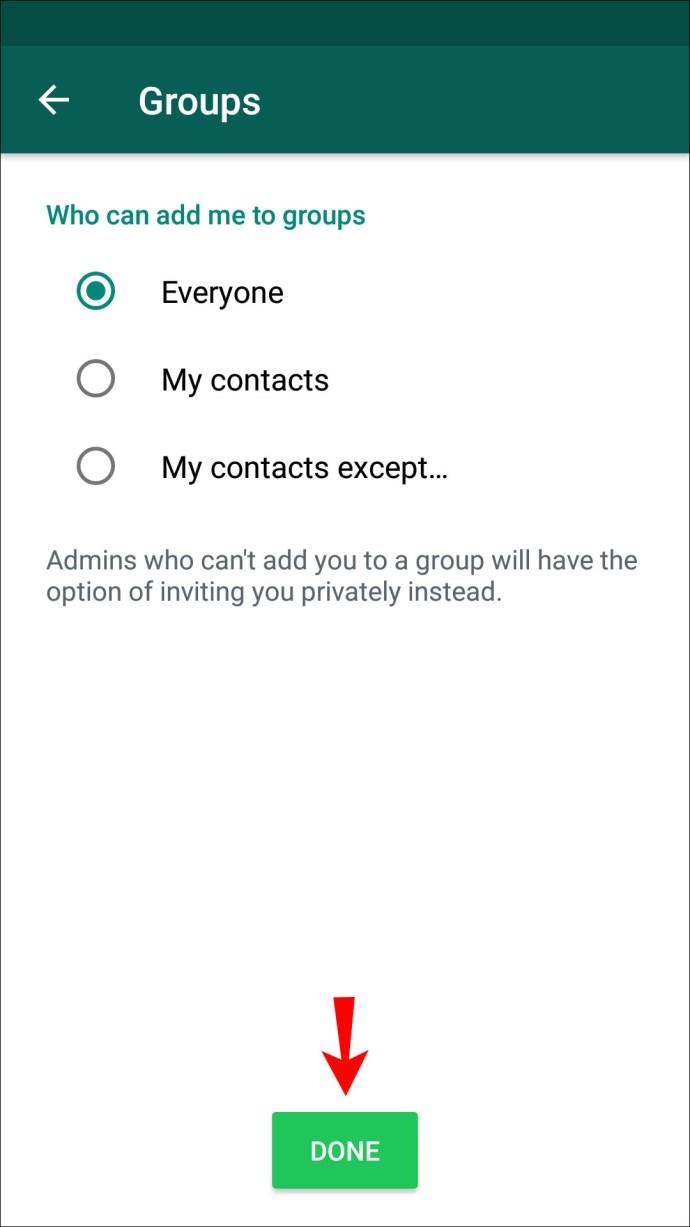
Администраторы, которые не могут добавить вас в группу, смогут отправить вам приглашение.
Как заблокировать группу WhatsApp на ПК
В отличие от мобильной версии WhatsApp, блокировка группы в настольном приложении невозможна. К счастью, WhatsApp позволяет настроить свой профиль и каждую группу несколькими способами.
Первое, что вы можете сделать, это отключить группу. Другие участники не будут уведомлены об этом, и вам не придется просматривать активность группы, если вы этого не хотите. Конечно, вы по-прежнему можете читать все сообщения и отвечать на них. Выполните следующие действия, чтобы отключить группу WhatsApp:
- Запустите WhatsApp и откройте группу, которую хотите отключить.

- Нажмите на три точки в правом верхнем углу.

- Выберите «Отключить уведомления». Выберите, хотите ли вы отключить его на восемь часов, одну неделю или всегда.
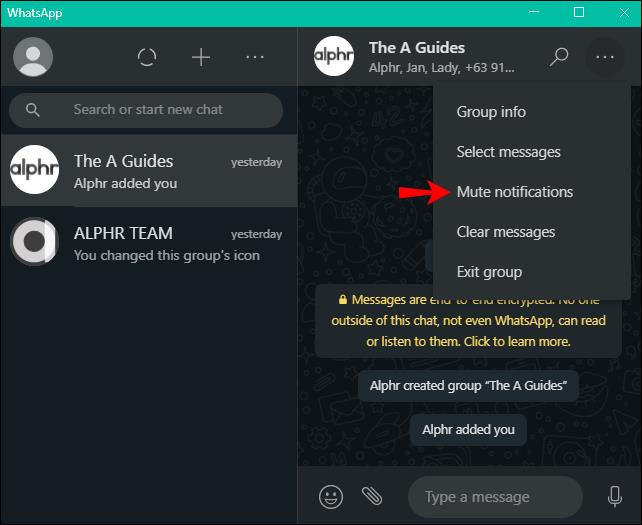
- Нажмите «Отключить уведомления».
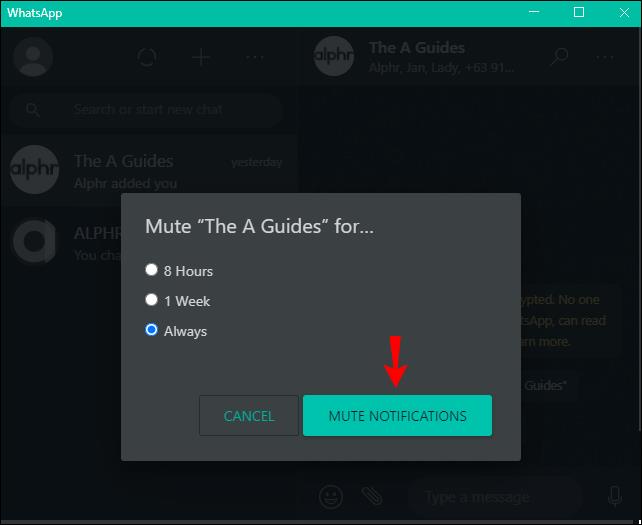
Если вы больше не хотите быть в группе WhatsApp, вы всегда можете выйти из нее. Имейте в виду, что другие участники увидят, что вы ушли, и вы не сможете читать сообщения в будущем:
- Запустите WhatsApp и откройте группу, из которой хотите выйти.

- Выберите три точки в правом верхнем углу.

- Дважды нажмите «Выйти из группы».
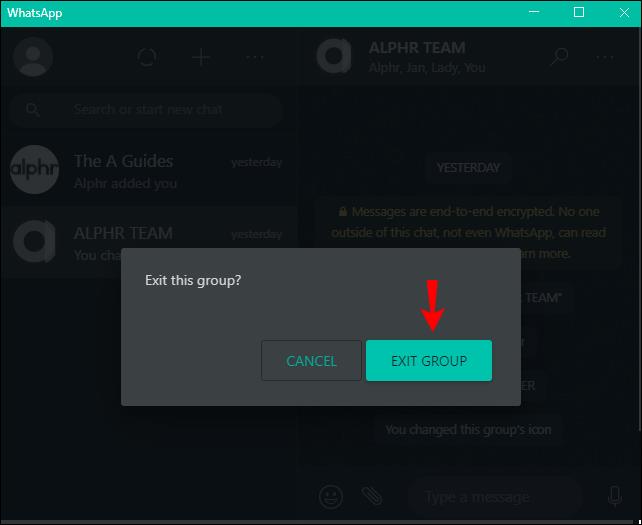
если вы покинете группу и вас снова добавят, вы можете гарантировать, что это больше не повторится, заблокировав администратора. Имейте в виду, что вам нужно заблокировать человека, прежде чем снова покинуть группу:
- Откройте WhatsApp и групповой чат.

- Нажмите на три точки в правом верхнем углу.

- Нажмите «Информация о группе».
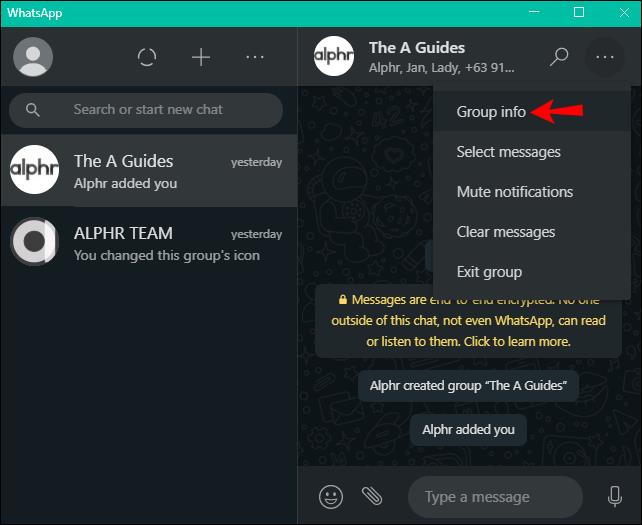
- Прокрутите вниз, чтобы найти участников. Нажмите на человека со словом «администратор группы» рядом с его именем.
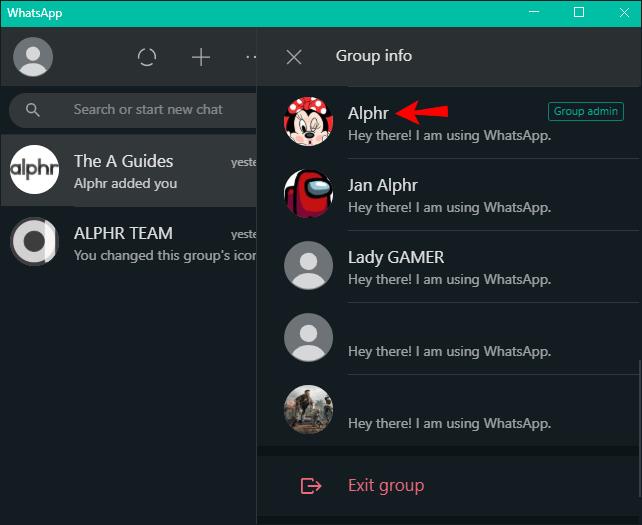
- Нажмите на имя человека.
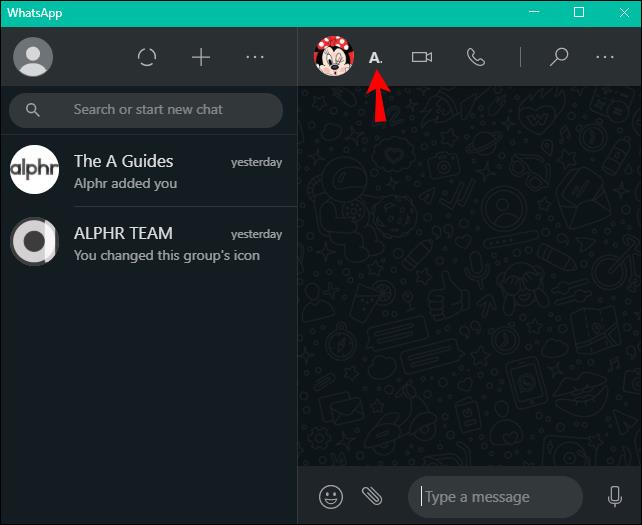
- Прокрутите вниз и нажмите «Заблокировать».
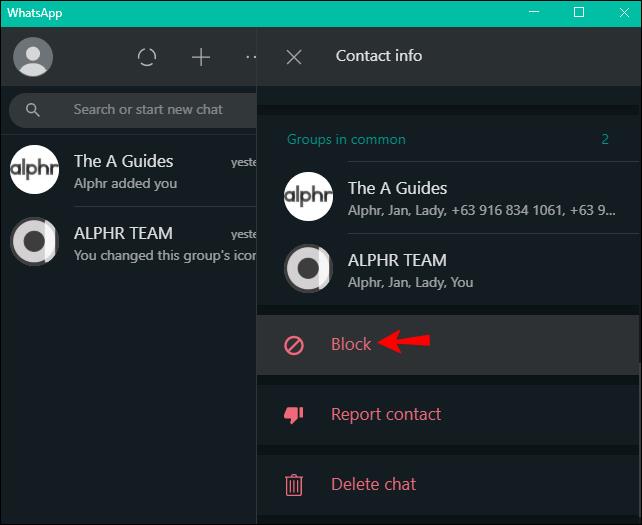
- Нажмите «Заблокировать» еще раз для подтверждения.
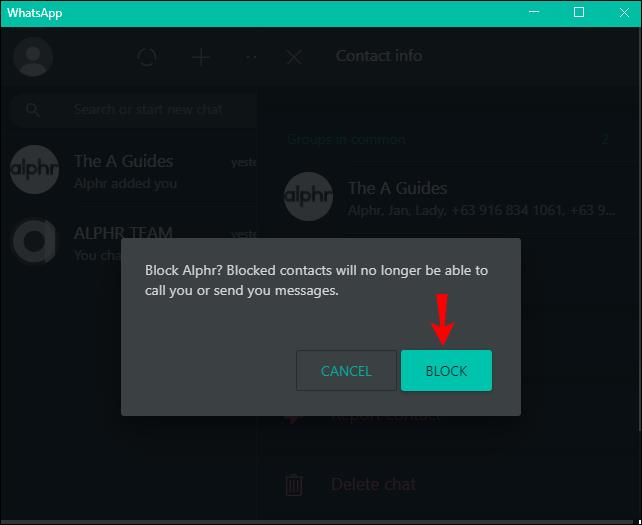
Если в группе два или более администратора, повторите шаги, если хотите заблокировать их всех.
Как заблокировать приглашение в группу в WhatsApp
По умолчанию каждый может добавить вас в группу WhatsApp. Если человек, который вас пригласил, есть в ваших контактах, вы автоматически становитесь участником. К счастью, WhatsApp позволяет настроить параметры группы. Таким образом, вы сами решаете, кто может добавлять вас в группы. Для этого выполните следующие действия:
- Откройте WhatsApp и перейдите в «Настройки».
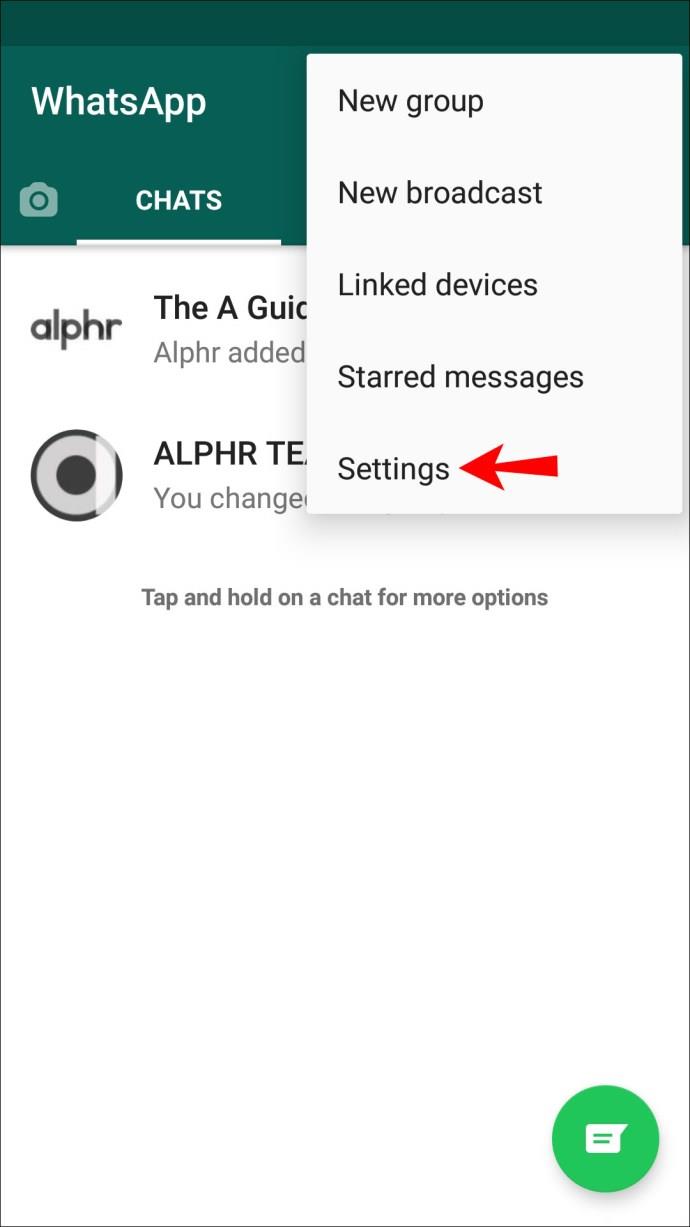
- Нажмите «Учетная запись».
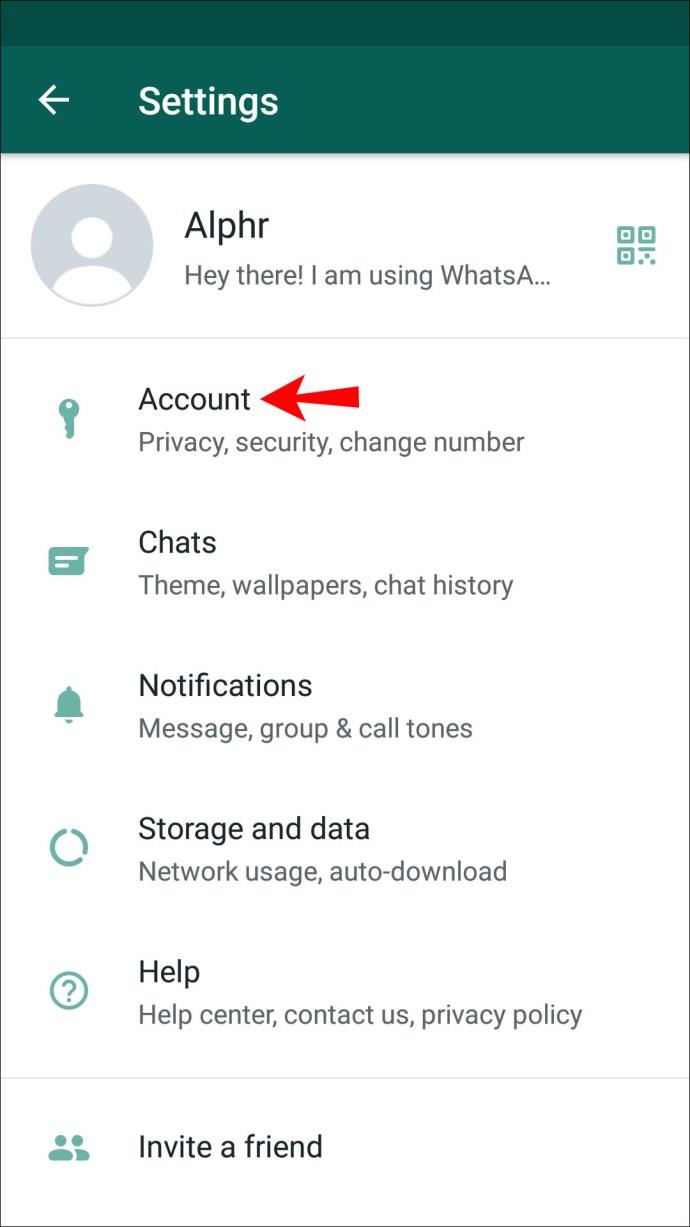
- Нажмите «Конфиденциальность».

- Нажмите «Группы». Выберите один из трех вариантов: «Все», «Мои контакты» или «Мои контакты, кроме…».

- Нажмите «Готово».
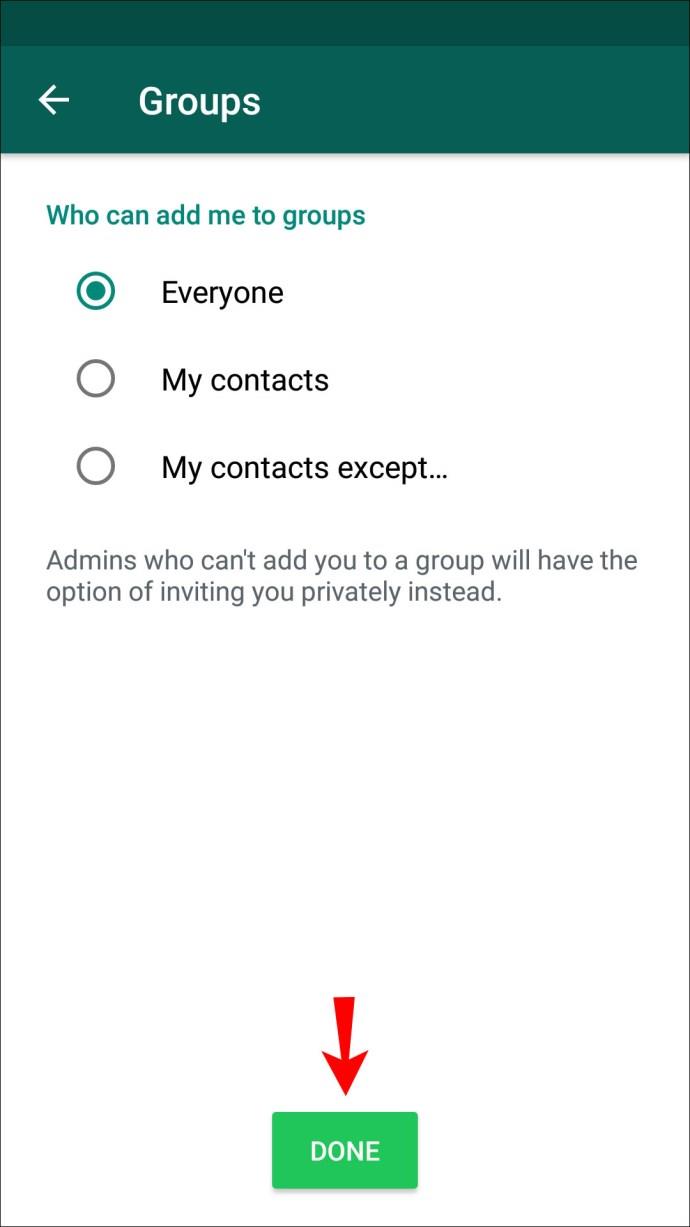
Администраторы, которые не могут добавить вас в группу, могут отправить вам личное приглашение, которое вы можете принять или отклонить. Вы можете настроить эти параметры только в мобильном приложении.
Могу ли я выйти из группы без ведома других
Если вы хотите прекратить получать групповые уведомления, вы можете отключить их. Вы останетесь участником, и другие не узнают, что вы отключили уведомления. Однако учтите, что другие участники увидят, что вы не читали ни одного сообщения.
Если вы являетесь пользователем iPhone, выполните следующие действия, чтобы отключить группу WhatsApp:
- Откройте WhatsApp и перейдите в группу, которую хотите отключить.
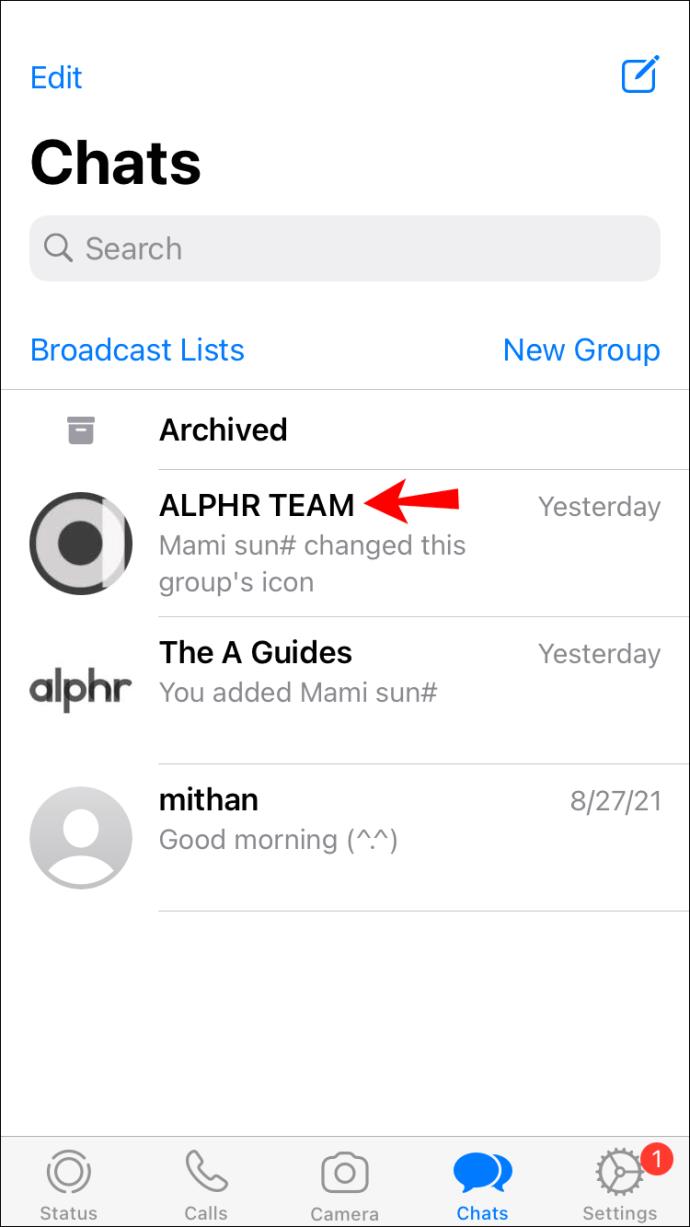
- Нажмите на название группы.
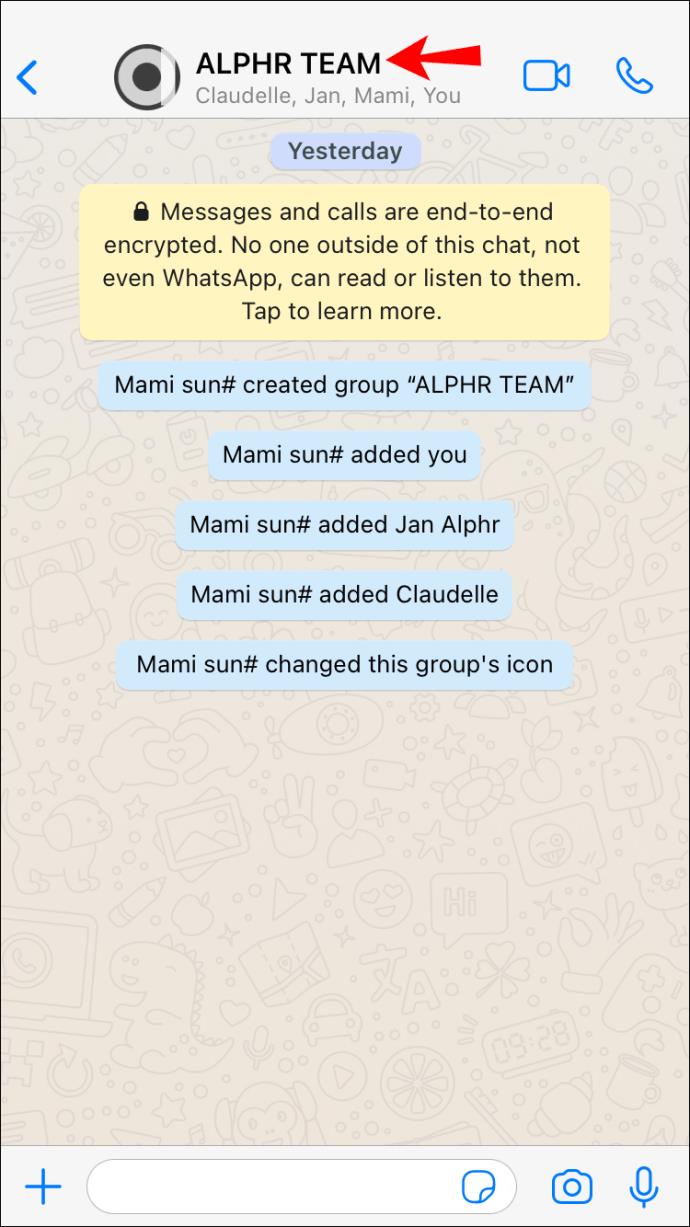
- Нажмите «Отключить звук». Выберите один из трех вариантов: «Все», «Мои контакты» или «Мои контакты, кроме…».
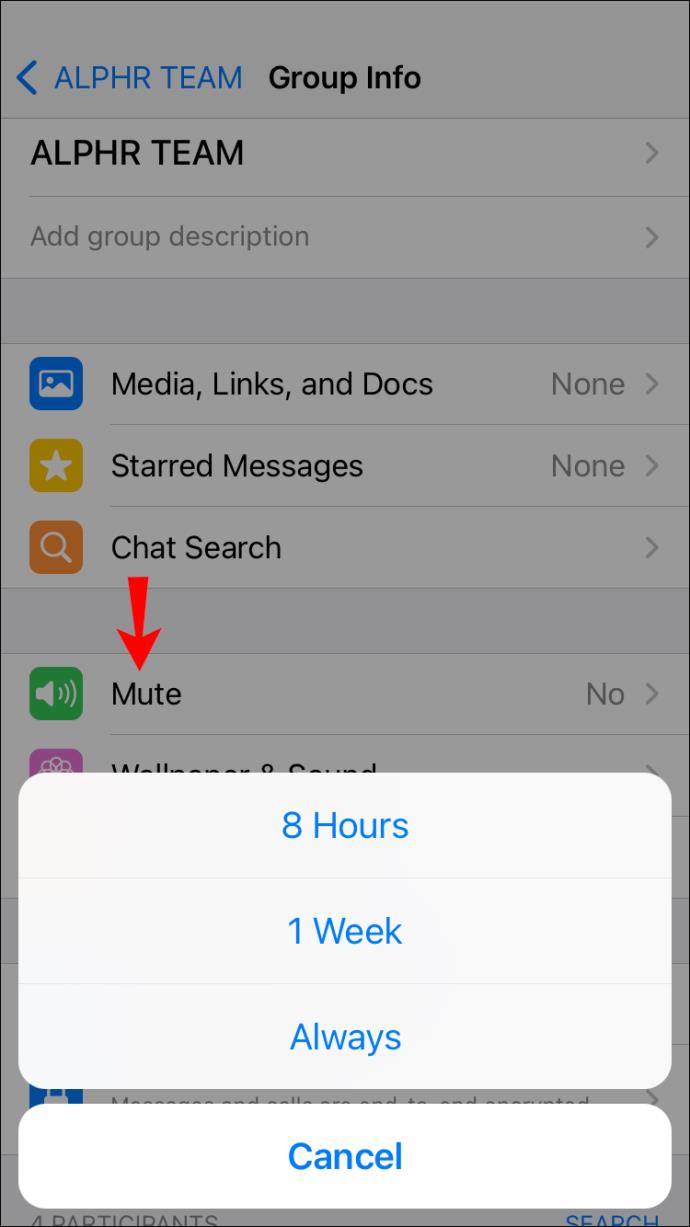
- Нажмите «ОК».
Если вы используете Android, выполните следующие действия, чтобы отключить группу WhatsApp:
- Откройте WhatsApp и группу, которую вы хотите отключить.
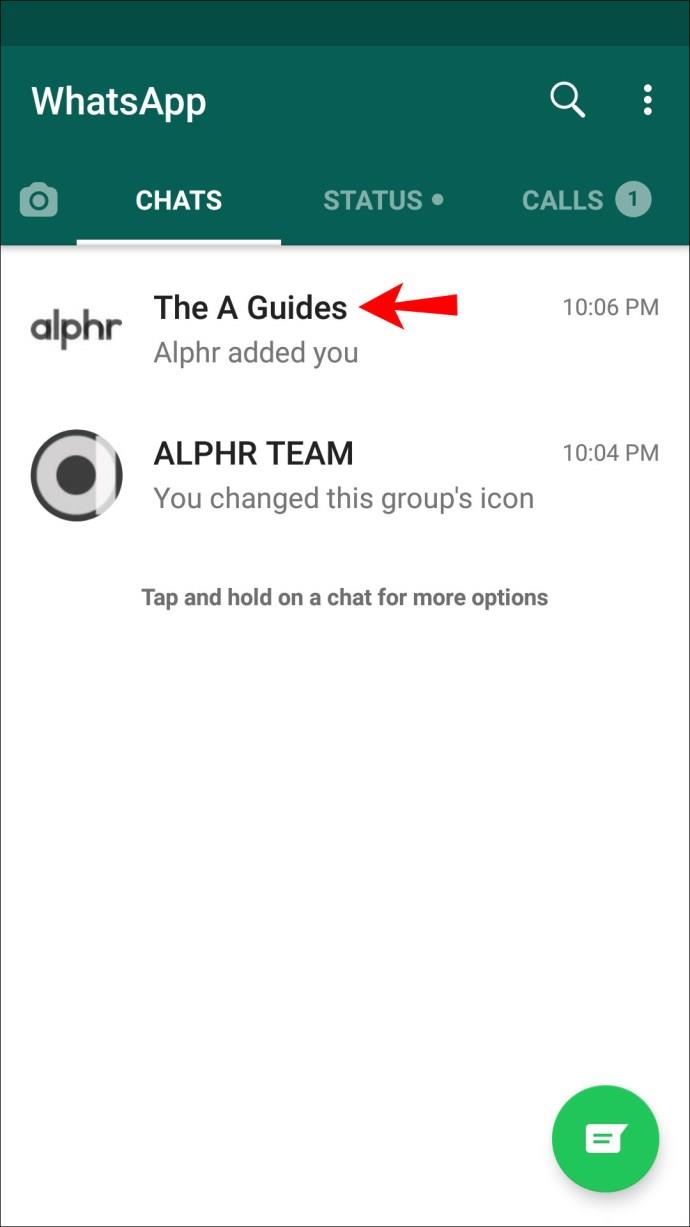
- Нажмите на три точки в правом верхнем углу.
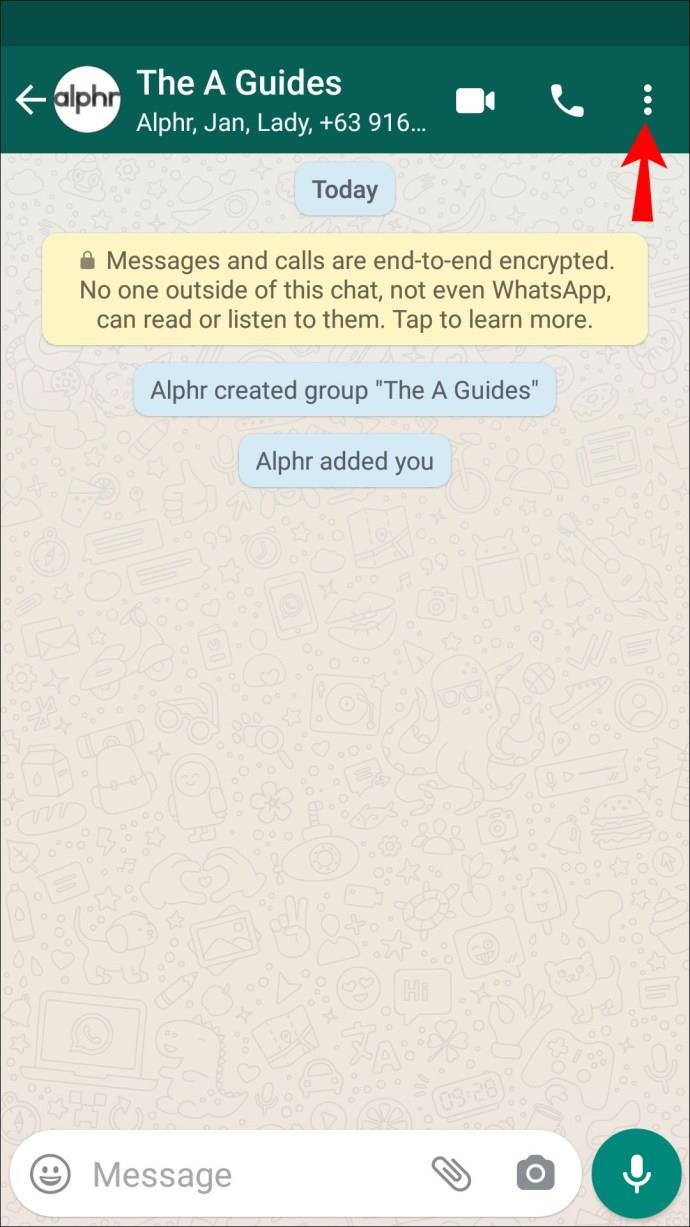
- Нажмите «Отключить уведомления» и выберите нужный период.
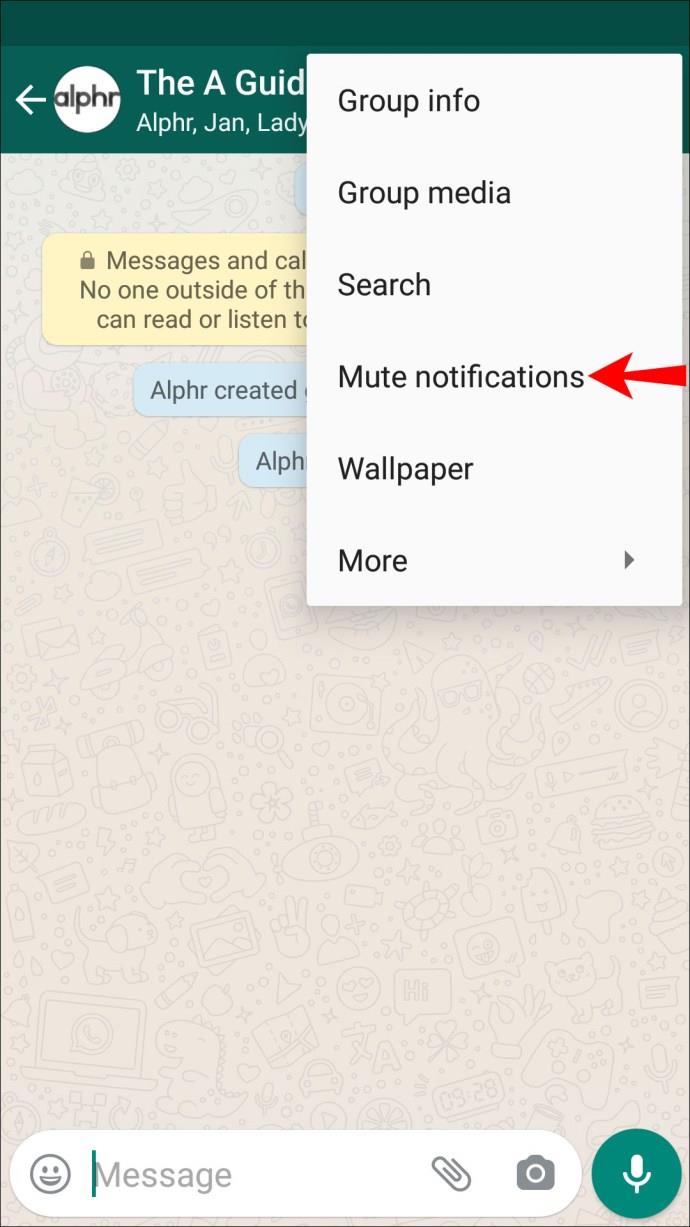
- Нажмите «ОК».
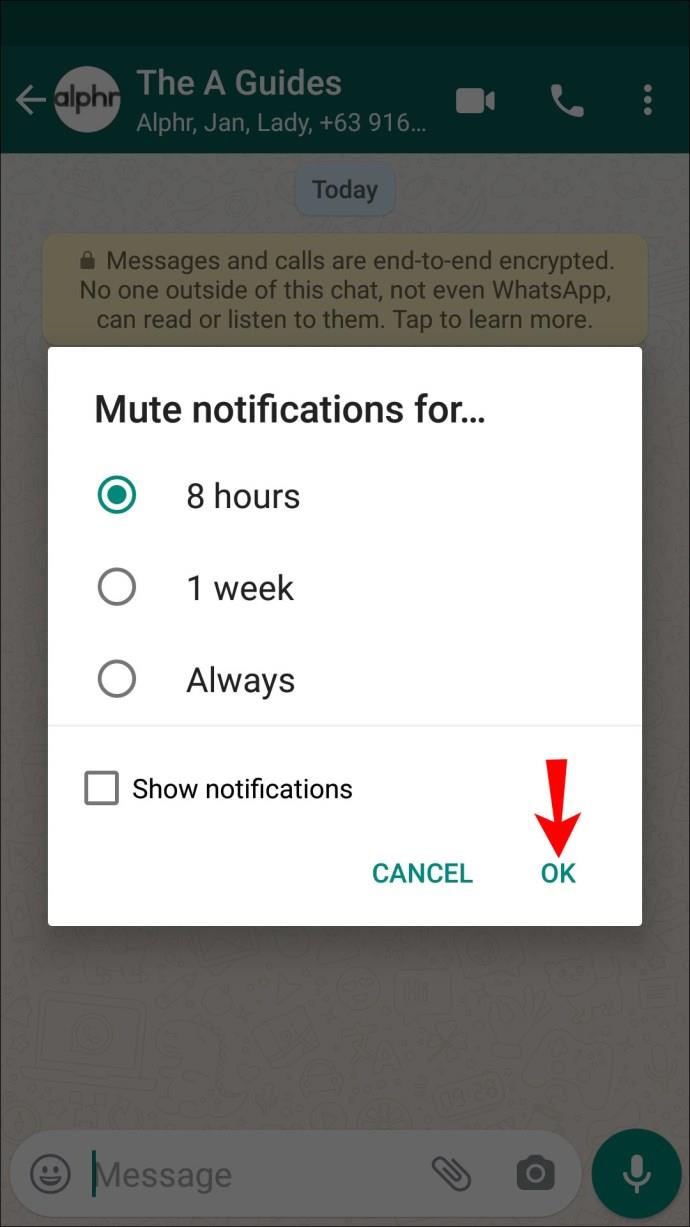
Пользователи ПК могут использовать настольную версию WhatsApp, чтобы отключить группу, выполнив следующие действия:
- Запустите WhatsApp и откройте группу, которую хотите отключить.

- Выберите три точки в чате в правом верхнем углу.
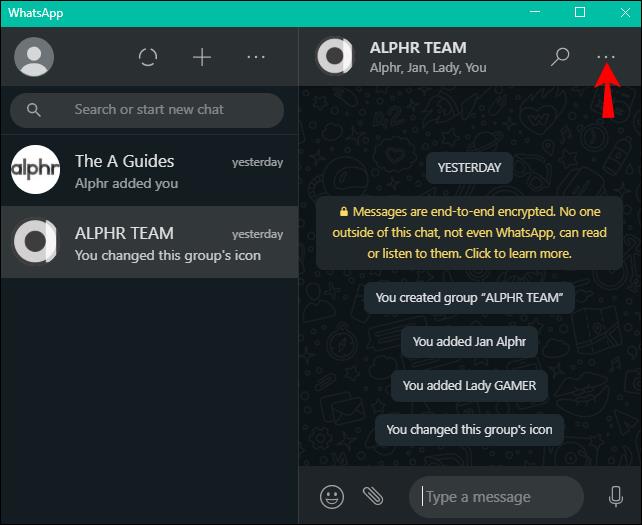
- Нажмите «Отключить уведомления». Выберите, хотите ли вы отключить его на восемь часов, одну неделю или всегда.
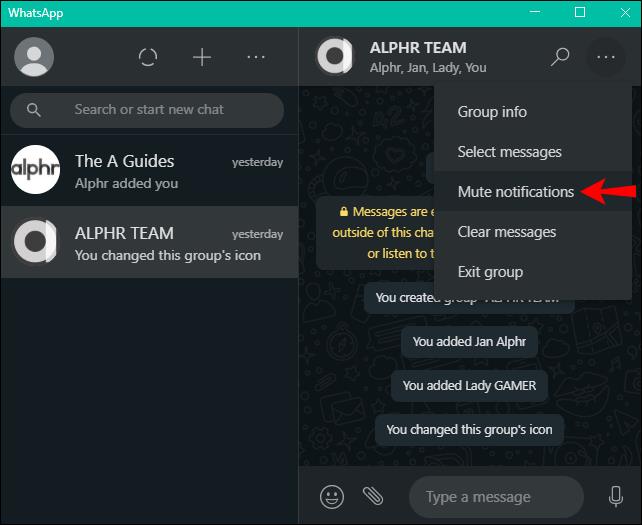
- Нажмите «Отключить уведомления».
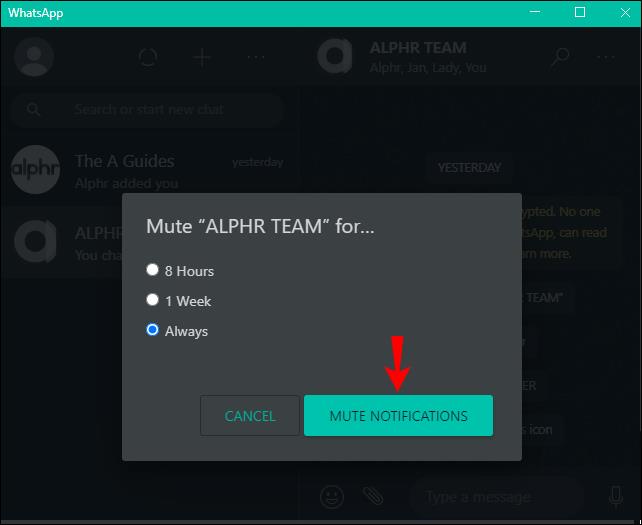
WhatsApp Как заблокировать кого-то в группе?
Несмотря на то, что вы не можете заблокировать группу, вы можете заблокировать одного или нескольких ее участников как в мобильной, так и в настольной версии.
Если вы используете мобильное приложение, выполните следующие действия, чтобы заблокировать кого-либо:
- Откройте WhatsApp и перейдите в группу.

- Перейдите к информации о группе, чтобы просмотреть участников, и коснитесь человека, которого хотите заблокировать.
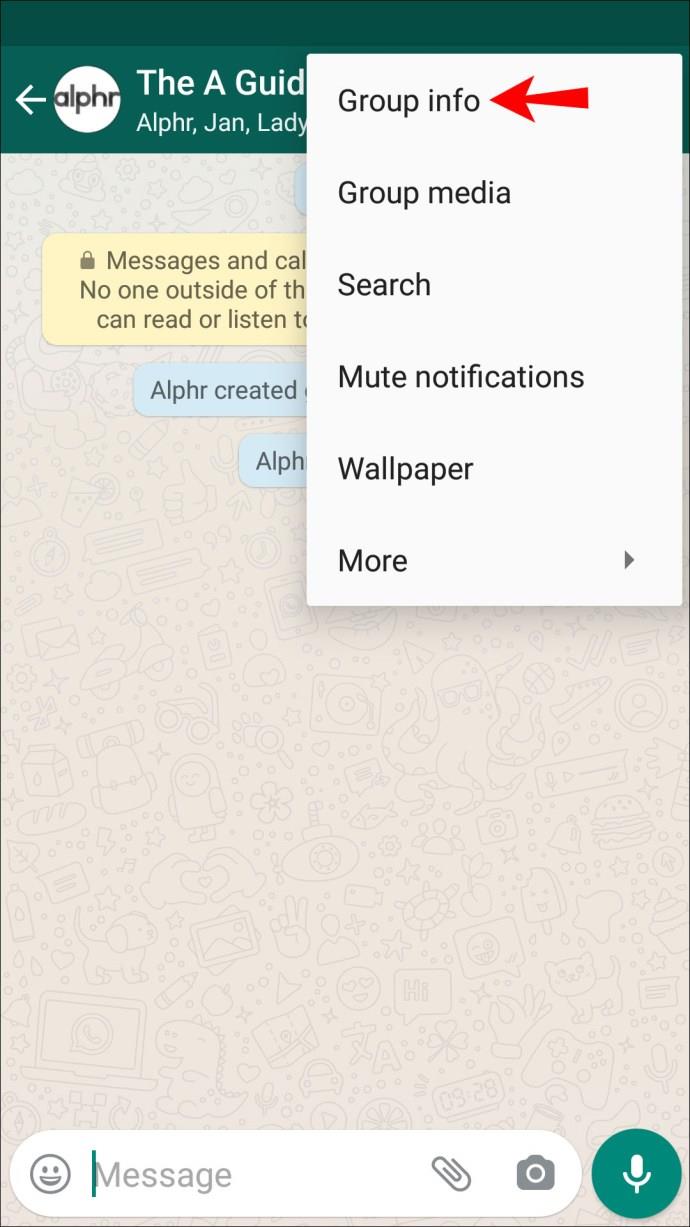
- Нажмите «Просмотреть [имя]».
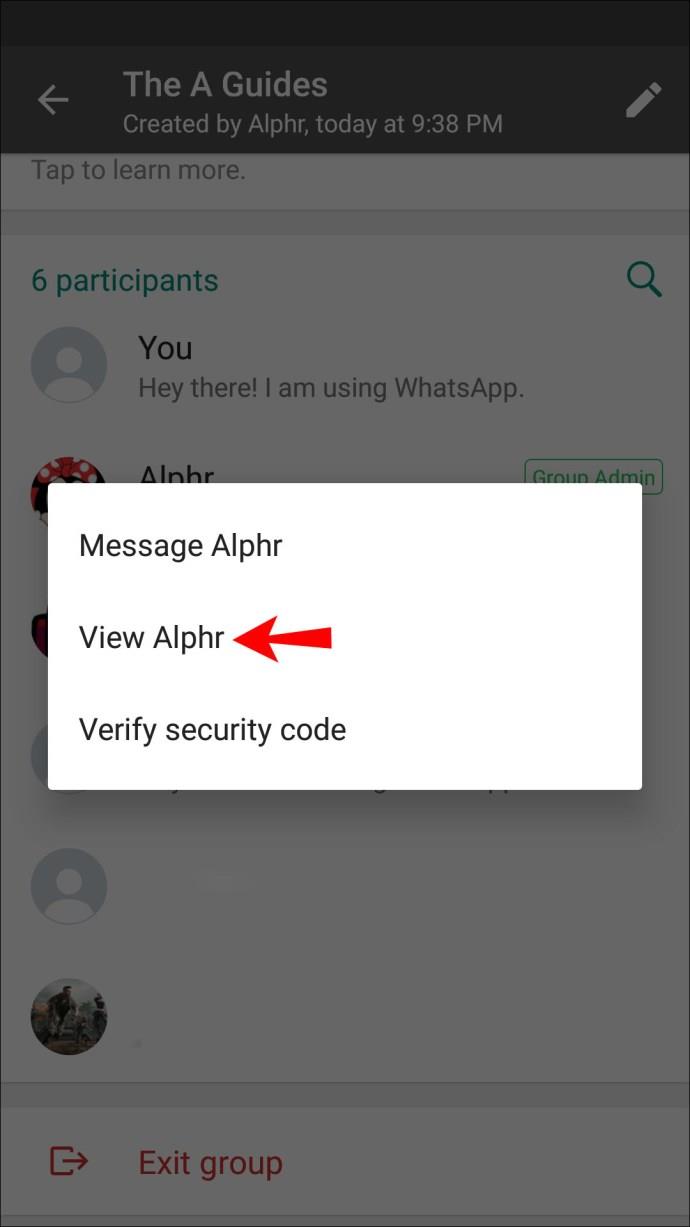
- Прокрутите вниз и нажмите «Заблокировать».
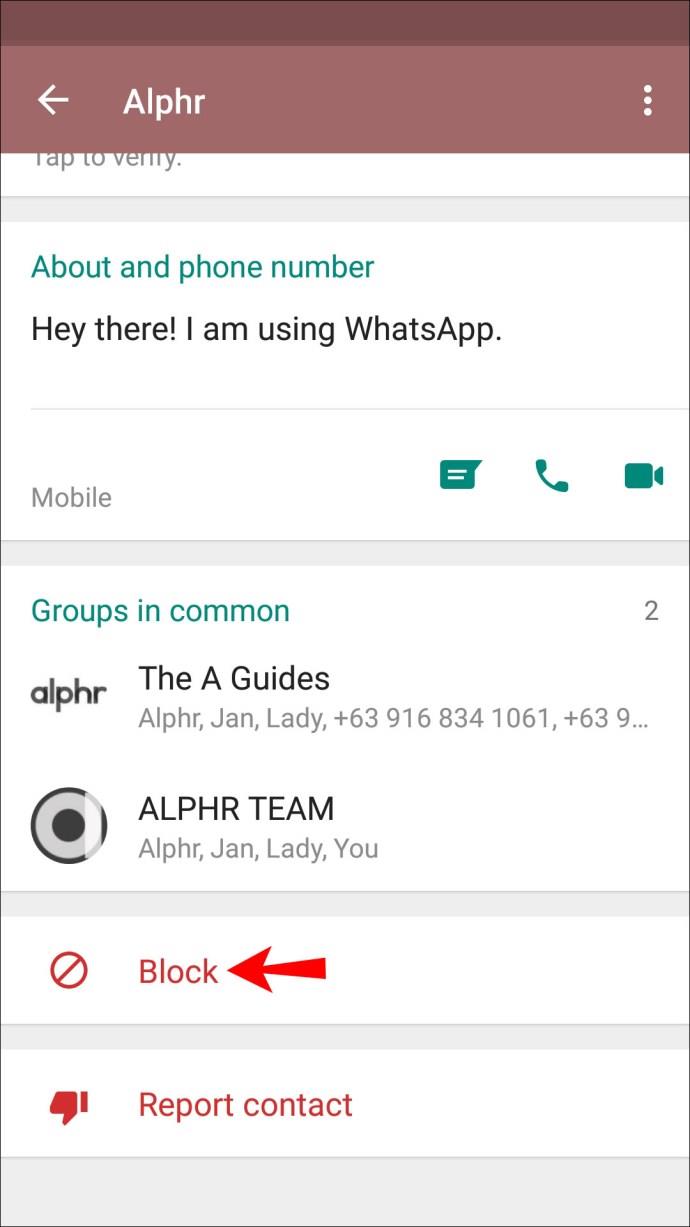
Если вы используете настольную версию, выполните следующие действия, чтобы заблокировать члена группы:
- Запустите WhatsApp и откройте группу.

- Нажмите на название группы.
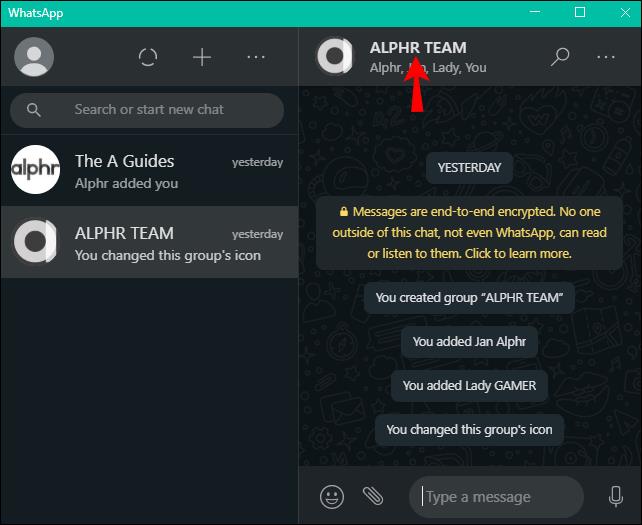
- Выберите человека, которого хотите заблокировать среди участников группы.
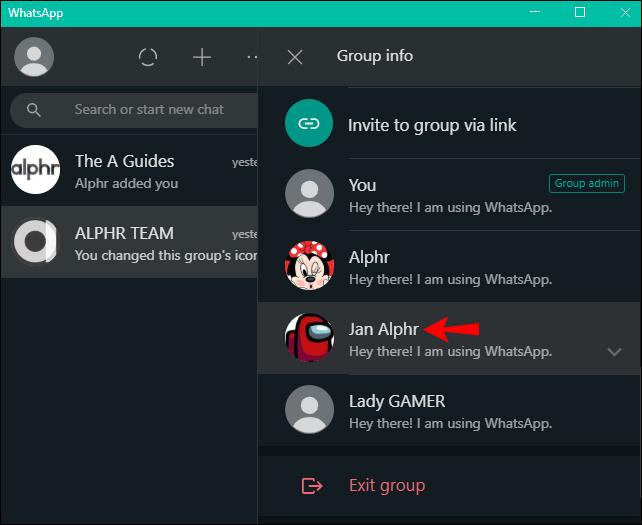
- Нажмите на имя человека вверху.
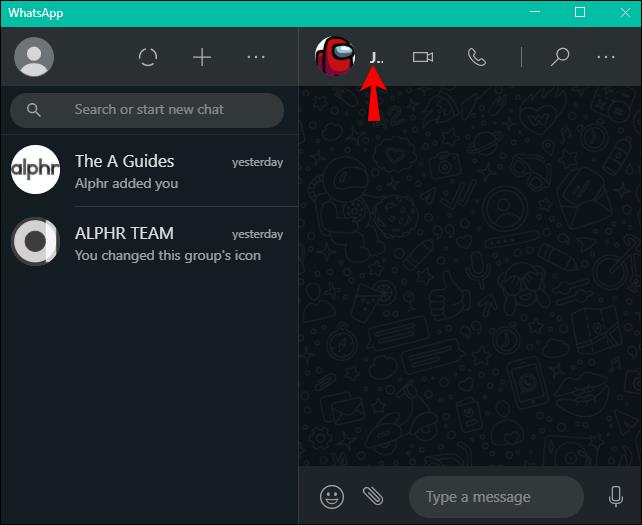
- Прокрутите вниз и нажмите «Заблокировать».
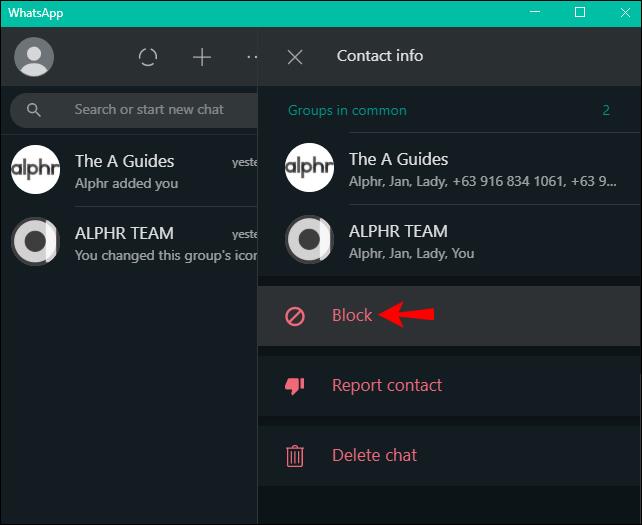
Будьте в курсе групп WhatsApp
Хотя WhatsApp не позволяет блокировать целые группы, есть несколько способов настроить их. В зависимости от ваших предпочтений, вы можете отключить звук или покинуть группу, заблокировать администратора или других участников, а также выбрать, кто может добавлять вас в групповые чаты.
Как вы справляетесь с группами WhatsApp, в которых не хотите быть участником? Используете ли вы некоторые из методов, которые мы упомянули? Расскажите нам в разделе комментариев ниже.